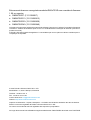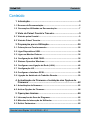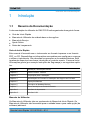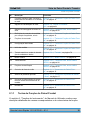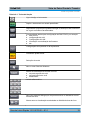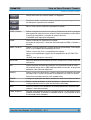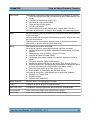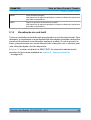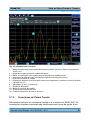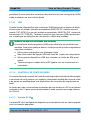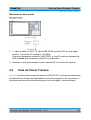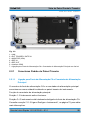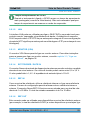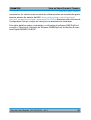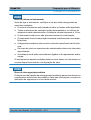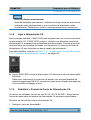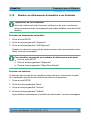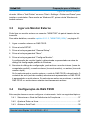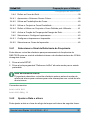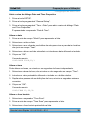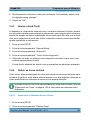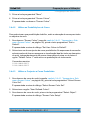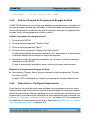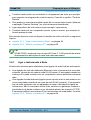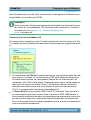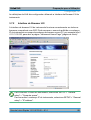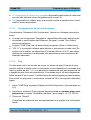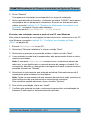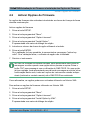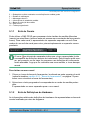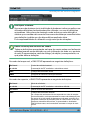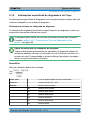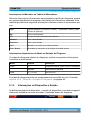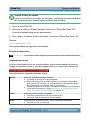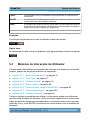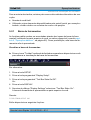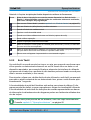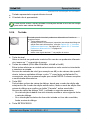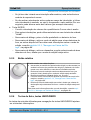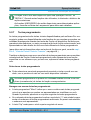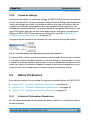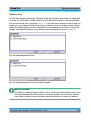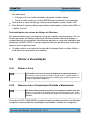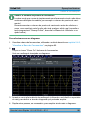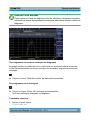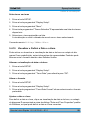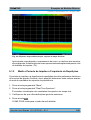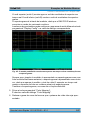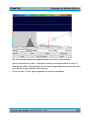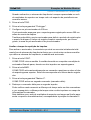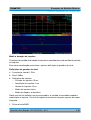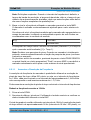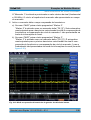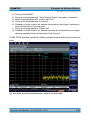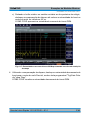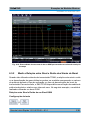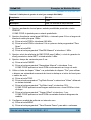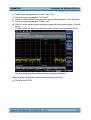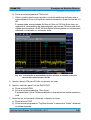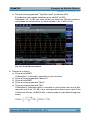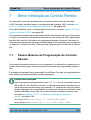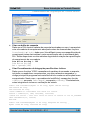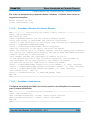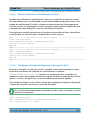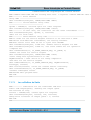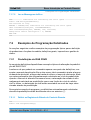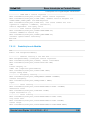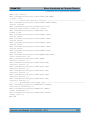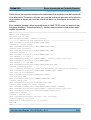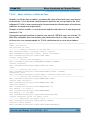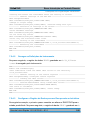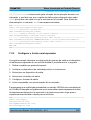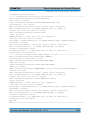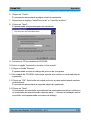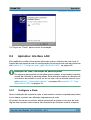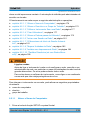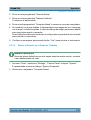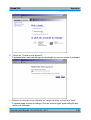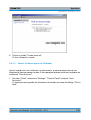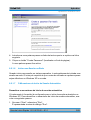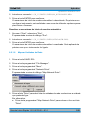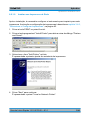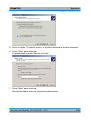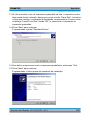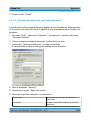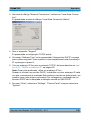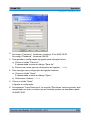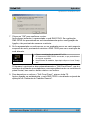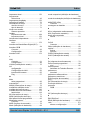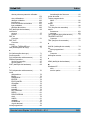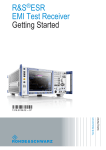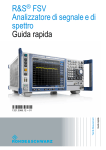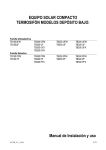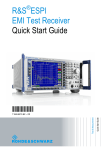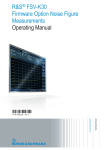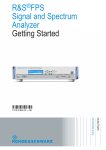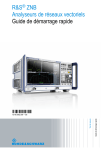Download R&S FSVR Analisador de Espectros em Tempo
Transcript
® R&S FSVR Analisador de Espectros em Tempo Real Guia de Início Rápido Guia de Início Rápido Teste e Medida (=;6ÔÊ) 1311.0670.60 ─ 03.1 Este manual descreve os seguintes modelos R&S®FSVR com a versão de firmware 1.56 ou superior: ● R&S®FSVR7 (1311.0006K7) ● R&S®FSVR13 (1311.0006K13) ● R&S®FSVR30 (1311.0006K30) ● R&S®FSVR40 (1311.0006K40) O firmware do instrumento utiliza vários pacotes de software "open source" valiosos. Para obter informações, consulte os "Créditos de Software Open Source" no CD-ROM da documentação de utilizador (incluído no produto fornecido). A Rohde & Schwarz gostaria de agradecer à comunidade open source pelo seu valioso contributo para a computação incorporada. © 2010 Rohde & Schwarz GmbH & Co. KG Muehldorfstr. 15, 81671 Munique, Alemanha Telefone: +49 89 41 29 - 0 Fax: +49 89 41 29 12 164 Correio electrónico: [email protected] Internet: http://www.rohde-schwarz.com Impresso na Alemanha – Sujeito a alterações – Os dados sem limites de tolerância não são vinculativos. R&S® é uma marca registada da Rohde & Schwarz GmbH & Co. KG. Os nomes comerciais são marcas registadas dos respectivos proprietários. Ao longo deste manual são utilizadas as seguintes abreviaturas: R&S®FSVR é abreviado como R&S FSVR. R&S®FSVR Conteúdo Conteúdo 1 Introdução..............................................................................5 1.1 Resumo da Documentação..................................................................5 1.2 Convenções Utilizadas na Documentação.........................................7 2 Vista do Painel Frontal e Traseiro........................................9 2.1 Vista do painel frontal..........................................................................9 2.2 Vista do Painel Traseiro.....................................................................19 3 Preparação para a Utilização..............................................26 3.1 Colocação em Funcionamento..........................................................26 3.2 Ligar Dispositivos USB......................................................................34 3.3 Ligar um Monitor Externo..................................................................36 3.4 Configuração do R&S FSVR..............................................................36 3.5 Sistema Operativo Windows..............................................................46 3.6 Configurar uma Ligação de Rede (LAN)...........................................48 3.7 Configuração LXI................................................................................51 3.8 Configurar a Interface GPIB...............................................................58 3.9 Ligação de Ambiente de Trabalho Remoto......................................59 4 Actualização do Firmware e Instalação das Opções de Firmware ..............................................................................62 4.1 Actualização de firmware...................................................................62 4.2 Activar Opções de Firmware.............................................................64 5 Operações básicas .............................................................66 5.1 Informações da Área de Diagrama....................................................66 5.2 Métodos de Interacção do Utilizador................................................75 5.3 Definir Parâmetros..............................................................................85 Guia de Início Rápido 1311.0670.60 ─ 03.1 3 R&S®FSVR Conteúdo 5.4 Alterar a Visualização.........................................................................91 6 Exemplos de Medidas Básicas ........................................101 6.1 Utilizar o Analisador em Tempo Real..............................................101 6.2 Medir um Sinal Sinusoidal...............................................................113 6.3 Medir Harmónicos de Sinais Sinusoidais.......................................119 6.4 Medir Espectros de Sinal utilizando Múltiplos Sinais...................123 6.5 Medidas no Intervalo Zero...............................................................130 6.6 Guardar e Carregar as Definições do Instrumento........................142 7 Breve Introdução ao Controlo Remoto............................146 7.1 Passos Básicos de Programação do Controlo Remoto................146 7.2 Exemplos de Programação Detalhados.........................................155 8 Apêndice.............................................................................170 8.1 Apêndice: Interface da Impressora.................................................170 8.2 Apêndice: Interface LAN..................................................................173 8.3 Protocolo RSIB..................................................................................199 Índice..................................................................................200 Guia de Início Rápido 1311.0670.60 ─ 03.1 4 R&S®FSVR Introdução Resumo da Documentação 1 Introdução 1.1 Resumo da Documentação A documentação de utilizador do R&S FSVR está organizada da seguinte forma: ● Guia de Início Rápido ● Manuais do Utilizador da unidade base e das opções ● Manual de Serviço ● Ajuda Online ● Notas de Lançamento Guia de Início Rápido Este manual é fornecido com o instrumento em formato impresso e em formato PDF, no CD. Disponibiliza as informações necessárias para configurar e começar a utilizar o instrumento. São descritas as operações e as medidas básicas. Está igualmente disponível uma breve introdução ao controlo remoto. O manual inclui informações gerais (por exemplo Instruções de Segurança) e os seguintes capítulos: Capítulo 1 Introdução, Informações Gerais Capítulo 2 Painel Frontal e Traseiro Capítulo 3 Preparação para a Utilização Capítulo 4 Actualização do Firmware e Instalação das Opções de Firmware Capítulo 5 Operações Básicas Capítulo 6 Exemplos de Medidas Básicas Capítulo 7 Breve Introdução ao Controlo Remoto Apêndice 1 Interface da Impressora Apêndice 2 Interface LAN Manuais do Utilizador Os Manuais do Utilizador são um suplemento do Manual de Início Rápido. Os Manuais do Utilizador são fornecidos para a unidade base e para cada opção (de software) adicional. Guia de Início Rápido 1311.0670.60 ─ 03.1 5 R&S®FSVR Introdução Resumo da Documentação O Manual do Utilizador da unidade base disponibiliza informações básicas sobre a utilização geral do R&S FSVR e do modo de "Espectro" em particular. Paralelamente, são descritas neste documento as opções de software que melhoram as funções básicas dos diferentes modos de medida. O conjunto de exemplos de medidas do Guia de Início Rápido é descrito através de exemplos de medidas mais avançadas. Além da breve introdução ao controlo remoto disponível no Guia de Início Rápido, é disponibilizada uma descrição dos comandos básicos do analisador, bem como exemplos de programação. São igualmente disponibilizadas informações sobre a manutenção, as interfaces do instrumento e as mensagens de erro. Os manuais das opções individuais contêm descrições detalhadas das funções dos instrumentos específicos. Para obter informações adicionais sobre as predefinições e os parâmetros, consulte as fichas técnicas. Os manuais das opções não contêm informações básicas sobre a utilização do R&S FSVR. Estão disponíveis para o R&S FSVR os seguintes Manuais do Utilizador: ● unidade base do R&S FSVR; além de: – R&S FSV-K7S: Medidas FM Estéreo – R&S FSV-K9: Suporte do Sensor de Potência – R&S FSV-K14: Medida de Espectrograma ● R&S FSV-K10: Medida GSM/EDGE ● R&S FSV-K30: Medida de Valores de Ruído ● R&S FSV-K40: Medida de Ruído de Fase ● R&S FSV-K70: Análise de Sinal Vectorial ● R&S FSV-K72: Análise de 3GPP FDD BTS ● R&S FSV-K73: Análise de 3GPP FDD UE ● R&S FSV-K76/77: Medida de 3GPP TD-SCDMA BTS/UE ● R&S FSV-K82/83: Análise de CDMA2000 BTS/MS ● R&S FSV-K84/85: Análise de 1xEV-DO BTS/MS ● R&S FSV-K91: WLAN IEEE 802.11a/b/g/j/n ● R&S FSV-K93: Análise de WiMAX IEEE 802.16 OFDM/OFDMA ● R&S FSV-K100/K104: Aplicação de Medida de Downlink EUTRA / LTE ● R&S FSV-K101/K105: Aplicação de Medida de Uplink EUTRA / LTE Estes manuais estão disponíveis em formato PDF no CD fornecido com o instrumento. O manual impresso pode ser encomendado à Rohde & Schwarz GmbH & Co. KG. Guia de Início Rápido 1311.0670.60 ─ 03.1 6 R&S®FSVR Introdução Convenções Utilizadas na Documentação Manual de Serviço Este manual está disponível em formato PDF no CD fornecido com o instrumento. É descrito o processo de confirmação da conformidade com as especificações nominais, as funções do instrumento, reparações, resolução de problemas e correcção de avarias. Contém todas as informações necessárias à reparação do R&S FSVR através da substituição de módulos. O manual contém os seguintes capítulos: Capítulo 1 Teste de Desempenho Capítulo 2 Ajustes Capítulo 3 Reparação Capítulo 4 Actualizar o Software / Instalar Opções Capítulo 5 Documentos Ajuda Online A ajuda online contém ajuda contextual sobre a utilização do R&S FSVR e de todas as opções disponíveis. São descritos o manual e a utilização remota. A ajuda online é instalada como predefinição no R&S FSVR e também está disponível como um ficheiro .chm executável no CD fornecido com o instrumento. Notas de Lançamento As notas de lançamento descrevem a instalação do firmware, das funções novas e alteradas, dos problemas corrigidos e alterações de último minuto à documentação. A versão de firmware correspondente é indicada na página de título das notas de lançamento. As notas de lançamento actualizadas estão disponíveis na Internet. 1.2 Convenções Utilizadas na Documentação 1.2.1 Convenções Tipográficas Os seguintes símbolos de texto são utilizados ao longo desta documentação: Guia de Início Rápido 1311.0670.60 ─ 03.1 7 R&S®FSVR Introdução Convenções Utilizadas na Documentação Convenção Descrição "Elementos da interface gráfica do utilizador" Todos os nomes dos elementos da interface gráfica de utilizador no ecrã, tais como caixas de diálogo, menus, opções, botões e teclas programáveis são indicados entre aspas. TECLAS Os nomes das teclas são indicados em letras maiúsculas. Nomes de ficheiros, comandos, código de programa Os nomes de ficheiros, comandos, exemplos de programação e resultados no ecrã são distinguidos pelo respectivo tipo de letra. Introduções de dados Os dados a introduzir pelo utilizador são apresentados em itálico. Ligações As ligações nas quais pode clicar são apresentadas em tipo de letra azul. "Referências" As referências a outras partes da documentação são indicadas entre aspas. 1.2.2 Convenções para Descrições de Procedimentos Ao descrever como utilizar o instrumento, podem ser disponibilizados vários métodos alternativos para realizar a mesma tarefa. Neste caso, é descrito o procedimento para utilizar o ecrã táctil. Os elementos passíveis de activação através de um toque no ecrã também podem ser clicados utilizando um rato adicional que esteja ligado. O procedimento alternativo utilizando as teclas do dispositivo ou o teclado no ecrã só será descrito nos casos em que for diferente dos procedimentos de utilização padrão. O termo "seleccionar" pode referir-se a qualquer dos métodos descritos, por exemplo tocar no ecrã táctil com um dedo, clicar com o ponteiro do rato no ecrã ou premir uma tecla no dispositivo ou num teclado. Guia de Início Rápido 1311.0670.60 ─ 03.1 8 R&S®FSVR Vista do Painel Frontal e Traseiro Vista do painel frontal 2 Vista do Painel Frontal e Traseiro 2.1 Vista do painel frontal Este capítulo descreve o painel frontal, incluindo todas as teclas de função e conectores. figura 2-1 mostra a vista do painel frontal do R&S FSVR. Os elementos individuais são descritos de forma mais detalhada nas secções seguintes. Fig. 2-1: Painel frontal do R&S FSVR N.º Descrição Consultar 1 Funções gerais do dispositivo, tais como Change mode, Setup, Default Settings e Help. capítulo 2.1.1, "Teclas de Função do Painel Frontal", na página 10 2 Conector USB para dispositivos exter- c apítulo 2.1.3, "Conectores do Painel Fronnos, tais como o teclado ou o rato tal", na página 15 3 Interruptor ON/OFF capítulo 3.1.6, "Ligar e desligar o instrumento", na página 31 4 Ecrã táctil; área de visualização dos resultados medidos capítulo 2.1.2, "Visualização do ecrã táctil", na página 14 Guia de Início Rápido 1311.0670.60 ─ 03.1 9 R&S®FSVR Vista do Painel Frontal e Traseiro Vista do painel frontal N.º Descrição 5 Funções auxiliares para visualizar o c apítulo 2.1.1, "Teclas de Função do Painel Fronmenu Start do Windows ou o teclado tal", na página 10 no ecrã 6 Opções de visualização do ecrã capítulo 5.4, "Alterar a Visualização", na página 91 7 Opções de navegação do menu no ecrã capítulo 5.2.6, "Teclas de Seta, teclas UNDO/ REDO", na página 80 8 Definições de controlo de medidas, por exemplo frequência, níveis capítulo 2.1.1, "Teclas de Função do Painel Frontal", na página 10 9 Funções de marcador capítulo 2.1.1, "Teclas de Função do Painel Frontal", na página 10 10 Configuração da medida capítulo 2.1.1, "Teclas de Função do Painel Frontal", na página 10 11 Início da medida capítulo 2.1.1, "Teclas de Função do Painel Frontal", na página 10 12 Teclado numérico, teclas de introdução de unidades e dados capítulo 5.2.4, "Teclado", na página 79 13 Botão rotativo capítulo 5.2.5, "Botão rotativo", na página 80 14 Teclas de seta capítulo 5.2.6, "Teclas de Seta, teclas UNDO/ REDO", na página 80 15 Funções Anular/Repetir capítulo 5.2.6, "Teclas de Seta, teclas UNDO/ REDO", na página 80 16 Controlo da fonte de ruído capítulo 2.1.3, "Conectores do Painel Frontal", na página 15 17 Sensor de potência opcional capítulo 2.1.4, "Conectores Opcionais do Painel Frontal", na página 17 18 Conector de alimentação da sonda fornece tensão aos acessórios de medida capítulo 2.1.3, "Conectores do Painel Frontal", na página 15 19 Entrada RF capítulo 2.1.3, "Conectores do Painel Frontal", na página 15 2.1.1 Consultar Teclas de Função do Painel Frontal O capítulo 6, "Funções do Instrumento", do Manual do Utilizador contém uma descrição detalhada dos menus correspondentes e de outras teclas de função. Guia de Início Rápido 1311.0670.60 ─ 03.1 10 R&S®FSVR Vista do Painel Frontal e Traseiro Vista do painel frontal Tabela 2-1: Teclas de função Liga e desliga o instrumento. Repõe o instrumento no estado predefinido. Disponibiliza funções para guardar/carregar as definições dos instrumentos e gerir os ficheiros armazenados. Funcionalidade básica para configuração do R&S FSVR, por exemplo ● data e hora ● configuração do ecrã ● Configuração de LAN ● informação e actualização de firmware ● etc. Configuração da impressão e da impressora. Visualiza a Ajuda Online. Selecção de modo Abre o menu Start do Windows Alterna a visualização do teclado no ecrã: ● na parte superior do ecrã ● na parte inferior do ecrã ● desactivado teclado alfanumérico Abre uma caixa de diálogo que lhe permite activar ou desactivar os elementos do ecrã. Alterna entre a visualização maximizada ou dividida da área do foco. Guia de Início Rápido 1311.0670.60 ─ 03.1 11 R&S®FSVR Vista do Painel Frontal e Traseiro Vista do painel frontal Alterna a área do foco entre a tabela e o diagrama. Permite-lhe definir e utilizar as teclas programáveis para carregar ficheiros de definições específicos do utilizador. Abre o menu raiz do modo de funcionamento actual. FREQ (CANAL) Define a frequência central, bem como as frequências de início e paragem para a gama de frequências em análise. Esta tecla também permite definir o desvio de frequência e a função de rastreio de sinal. (CHANNEL para aplicações especiais) SPAN Define o intervalo de frequência a analisar. No modo de tempo real, o intervalo está associado ao RBW e limitado a 40 MHz. AMPT (SCALE) Define o nível de referência, a gama dinâmica apresentada, a atenuação de RF e as unidades de visualização do nível. Define o desvio de nível e a impedância de entrada. Activa o pré-amplificador (opção de Pré-amplificador de RF, R&S FSV-B22). (SCALE para aplicações especiais) AUTO SET Activa as definições automáticas de nível, frequência ou modo de tipo de varrimento. BW Define a largura de banda de resolução e a largura de banda de vídeo. No modo de tempo real, o RBW está associado ao intervalo. A largura de banda de vídeo não está disponível. SWEEP Define o tempo de varrimento e o número de pontos de medida. No modo de tempo real, o número de pontos de medida tem um valor fixo de 801. Selecciona a medida contínua ou a medida única. TRACE Configura a aquisição dos dados medidos e a análise dos dados medidos. TRIG Define o modo de disparo, o limiar de disparo, o atraso de disparo e a configuração de limites no caso de varrimento delimitado. MKR Activa e posiciona os marcadores de medida absolutos e relativos (marcadores e marcadores delta). PEAK SEARCH Executa uma pesquisa de pico no marcador activo. Se não estiver activo qualquer marcador, é activado o marcador normal 1 e a pesquisa de pico é executada nesse marcador. Guia de Início Rápido 1311.0670.60 ─ 03.1 12 R&S®FSVR Vista do Painel Frontal e Traseiro Vista do painel frontal MKR FUNC Disponibiliza funções de análise adicionais dos marcadores de medida: ● Ponto de referência fixo para os marcadores de medida relativos (Ref Fixed) ● Contador de frequências (Sig Count) ● Marcador de ruído (Noise Meas) ● Ruído de fase (Phase Noise) ● Função n dB abaixo ● Desmodulação de áudio AM/FM (com a opção R&S FSV-B3) No modo de tempo real, as funções de marcador não estão disponíveis. MKR⇨ Utilizado para funções de pesquisa dos marcadores de medida (máximo/ mínimo do traço). Atribui a frequência do marcador à frequência central e o nível do marcador ao nível de referência. Restringe a área de pesquisa (Search Limits) e caracteriza os pontos máximos e os pontos mínimos (Peak Excursion). MEAS Disponibiliza as funções de medida. No modo de espectro, estão disponíveis as seguintes medidas: ● Medida da potência de canais adjacentes multiportadora (Ch Power ACLR) ● Espaçamento entre portadora e ruído (C/N C/No) ● Largura de banda ocupada (OBW) ● Medida da máscara de emissão de espectro (Spectrum Emission Mask) ● Emissões espúrias (Spurious Emissions) ● Medida da potência do domínio de tempo (Time Domain Power) ● Estatísticas do sinal: distribuição da probabilidade de amplitude (APD) e função de distribuição complementar cumulativa (CCDF) ● Ponto de intercepção de terceira ordem (TOI) ● Profundidade de modulação AM (AM Mod Depth) No modo de tempo real, estão disponíveis as seguintes medidas: ● Espectro em Tempo Real ● Espectrograma ● Espectro de Persistência MEAS CONFIG Permite definir a configuração da medida. LINES Configura as linhas do ecrã e linhas de limite. INPUT/OUTPUT Visualiza as teclas programáveis das funções de entrada/saída. RUN SINGLE Inicia uma nova medida única (Single Sweep Mode). RUN CONT Inicia uma medida contínua (Continuous Sweep Mode). Guia de Início Rápido 1311.0670.60 ─ 03.1 13 R&S®FSVR Vista do Painel Frontal e Traseiro Vista do painel frontal UNDO Anula a última operação. Não disponível em algumas aplicações; consulte as Notas de Lançamento para obter mais detalhes. REDO Repete a operação anteriormente anulada. Não disponível em algumas aplicações; consulte as Notas de Lançamento para obter mais detalhes. 2.1.2 Visualização do ecrã táctil Todos os resultados de medidas são apresentados no ecrã do painel frontal. Paralelamente, a visualização no ecrã disponibiliza informações de estado e definições, permitindo-lhe alternar entre diferentes tarefas de medida. O ecrã é sensível ao toque, proporcionando uma forma alternativa de interacção com o utilizador para uma utilização rápida e fácil do dispositivo. A figura 2-2 mostra o ecrã táctil do R&S FSVR. Os elementos individuais são descritos de forma mais detalhada no capítulo 5, "Operações básicas ", na página 66. Guia de Início Rápido 1311.0670.60 ─ 03.1 14 R&S®FSVR Vista do Painel Frontal e Traseiro Vista do painel frontal Fig. 2-2: Elementos do ecrã táctil 1 = Barra de ferramentas com funções de aplicação padrão, tais como imprimir, guardar/abrir ficheiro, etc. 2 = Separadores para tarefas de medida individuais 3 = Barra de informação sobre canais para as definições de medida actuais 4 = Cabeçalho de diagrama com informações específicas do diagrama (traço) 5 = Área de resultados de medida 6 = Rodapé de diagrama com informação específica do diagrama, consoante o modo de medida 7 = Indicador de erro 8 = Mensagem de erro, se disponível 9 = Estado do dispositivo 10 = Barra de evolução da medida 11 = Visualização da data e da hora 12 = Teclas programáveis de acesso a menus 2.1.3 Conectores do Painel Frontal Esta secção descreve os conectores frontais e as interfaces do R&S FSVR. Os conectores e interfaces opcionais são identificados pelo nome da opção, entre Guia de Início Rápido 1311.0670.60 ─ 03.1 15 R&S®FSVR Vista do Painel Frontal e Traseiro Vista do painel frontal parêntesis.A maior parte dos conectores do painel frontal (com excepção do USB) estão localizados na área inferior direita. 2.1.3.1 USB O painel frontal disponibiliza dois conectores USB fêmea para a ligação de dispositivos como um teclado (modelo recomendado:R&S PSL-Z2, número de encomenda 1157.6870.03) e um rato (modelo recomendado: R&S PSL-Z10, número de encomenda 1157.7060.03). Também é possível ligar uma pen USB para armazenar e recarregar as definições do instrumento e dados das medidas. Impacto da IEM nos resultados das medidas A interferência electromagnética (IEM) pode influenciar os resultados das medidas. Para evitar qualquer desvio, certifique-se de que são cumpridas as seguintes condições: ● Utilize cabos adequados com blindagem dupla. ● Não utilize cabos de ligação USB com mais de 1 metro de comprimento. ● Utilize apenas dispositivos USB que cumpram os limites de IEM autorizados. ● Termine sempre os cabos de bus IEC ligados com um instrumento ou controlador. 2.1.3.2 CONTROLO DE FONTE DE RUÍDO O conector fêmea do controlo de fonte de ruído disponibiliza tensão de alimentação a uma fonte de ruído externa, por exemplo, destinada à medida de níveis de ruído e do ganho de amplificadores e de dispositivos de conversão de frequências em teste. As fontes de ruído convencionais necessitam de uma tensão de +28 V para serem activadas e de 0 V para serem desactivadas.A saída suporta uma carga máxima de 100 mA. 2.1.3.3 Entrada RF 50Ω A entrada RF deve ser ligada ao dispositivo em teste através de um cabo equipado com um conector adequado. Guia de Início Rápido 1311.0670.60 ─ 03.1 16 R&S®FSVR Vista do Painel Frontal e Traseiro Vista do painel frontal Risco de danos no instrumento Não sobrecarregue a entrada. Para obter os valores máximos permitidos, consulte a ficha técnica. No caso de acoplamento CA, nunca deve ser excedida uma tensão de entrada de 50 V CC.No caso de acoplamento CC, a tensão CC não deve ser aplicada à entrada. Em ambos os casos, o incumprimento destes limites resultará na destruição dos misturadores de entrada. 2.1.3.4 Sonda de Potência O R&S FSVR disponibiliza um conector para tensões de alimentação de +15 V a -12 V e ligação à terra para sondas activas e pré-amplificadores. Está disponível uma corrente máxima de 140 mA. Este conector é adequado para a alimentação eléctrica das sondas de alta impedância da Agilent. 2.1.4 Conectores Opcionais do Painel Frontal 2.1.4.1 Saída AF (opção de Desmodulador de Áudio, R&S FSV-B3) Podem ser ligados ao conector fêmea de saída AF auscultadores equipados com uma mini-ficha. A impedância interna é de 10 Ω. A tensão de saída pode ser ajustada utilizando o controlo de volume localizado à direita do conector fêmea. Se for ligada uma ficha, o altifalante interno será automaticamente desligado. O conector fêmea e o controlo de volume só estão disponíveis na opção de desmodulador de áudio (R&S FSV-B3). Para utilizar a função do menu "In-/Output" (tecla INPUT/OUTPUT), seleccione "Video Output". A tensão de saída (volume) é de 1V. Risco de lesões auditivas A fim de proteger o seu aparelho auditivo, certifique-se de que o volume de som não é demasiado elevado antes de colocar os auscultadores. Guia de Início Rápido 1311.0670.60 ─ 03.1 17 R&S®FSVR Vista do Painel Frontal e Traseiro Vista do painel frontal 2.1.4.2 Sensor de Potência (opção de Interfaces Adicionais, R&S FSV-B5) O conector fêmea LEMOSA permite ligar sensores de potência da família R&S NRP-Zxy. 2.1.4.3 Ligações para Misturadores Externos (EXT MIXER, Opção R&S FSV-B21) Pode ser ligado um misturador externo aos conectores fêmea LO OUT/IF IN e IF IN de um R&S FSVR30 (opção R&S FSV-B21). Podem ser utilizados misturadores de duas portas ou de três portas. Ligue o misturador da seguinte forma: Utilize o cabo coaxial fornecido para alimentar o sinal LO de entrada. Se não estiverem ligados misturadores externos ao R&S FSVR, cubra os dois conectores frontais LO OUT / IF IN e IF IN utilizando as tampas SMA fornecidas. Misturador de três portas 1. Ligue a saída LO OUT / IF IN do R&S FSVR à porta LO do misturador externo. 2. Ligue a entrada IF IN do R&S FSVR à porta IF do misturador externo. 3. Alimente o sinal que pretende medir à entrada RF do misturador externo. Guia de Início Rápido 1311.0670.60 ─ 03.1 18 R&S®FSVR Vista do Painel Frontal e Traseiro Vista do Painel Traseiro Misturador de duas portas 1. 1. Ligue a saída LO OUT / IF IN do R&S FSVR à porta LO/IF do misturador externo. O nível de LO nominal é 15,5 dBm. Graças ao diplexador contido no R&S FSVR, o sinal IF pode ser derivado da linha utilizada para alimentar o sinal LO ao misturador. 2. Alimente o sinal que pretende medir à entrada RF do misturador externo. 2.2 Vista do Painel Traseiro figura 2-3 mostra a vista do painel traseiro do R&S FSVR. Os elementos individuais são descritos de forma mais detalhada nas secções seguintes. Os conectores e interfaces opcionais são identificados pelo nome da opção, entre parêntesis. Guia de Início Rápido 1311.0670.60 ─ 03.1 19 R&S®FSVR Vista do Painel Frontal e Traseiro Vista do Painel Traseiro Fig. 2-3: 1 = LAN 2 = EXT TRIGGER / GATE IN 3 = MONITOR (VGA) 4 = REF IN 5 = REF OUT 6 = Interface GPIB 7 = Ligação para Fonte de Alimentação CA e Comutador de Alimentação Principal com fusível 2.2.1 Conectores Padrão do Painel Traseiro 2.2.1.1 Ligação para Fonte de Alimentação CA e Comutador de Alimentação Principal O conector da fonte de alimentação CA e o comutador de alimentação principal encontram-se numa unidade localizada no painel traseiro do instrumento. Função do comutador de alimentação principal: Posição 1: O instrumento está a funcionar. Posição O: O instrumento está totalmente desligado da fonte de alimentação CA. Consulte a secção “2.1.5 Ligar e Desligar o Instrumento”, na página 70, para obter mais informações. Guia de Início Rápido 1311.0670.60 ─ 03.1 20 R&S®FSVR Vista do Painel Frontal e Traseiro Vista do Painel Traseiro Tempo de aquecimento do OCXO Quando o instrumento é ligado, o OCXO requer um tempo de aquecimento mais prolongado (consulte a ficha técnica). Não será necessário qualquer tempo de aquecimento se arrancar no modo de suspensão. 2.2.1.2 LAN A interface LAN pode ser utilizada para ligar o R&S FSVR a uma rede local para controlo remoto, impressão e transferência de dados. A atribuição do conector RJ-45 suporta cabos UTP/STP de par entrançado categoria 5 numa configuração de estrela (UTP significa par entrançado sem blindagem e STP par entrançado com blindagem). 2.2.1.3 MONITOR (VGA) O conector VGA fêmea permite ligar um monitor externo. Para obter instruções passo a passo para ligar um monitor externo, consulte capítulo 3.3, "Ligar um Monitor Externo", na página 36. 2.2.1.4 EXT TRIGGER / GATE IN O conector fêmea da entrada do disparo/porta externos permite controlar a medida através de um sinal externo. Os níveis de tensão podem variar entre 0,5 e 3,5 V. O valor predefinido é 1,4 V. A impedância de entrada típica é 10 k Ω. 2.2.1.5 REF IN Como um sinal de referência, utilize a referência interna ou ligue uma referência externa. O menu de configuração permite alternar entre a referência interna e externa. O conector fêmea REF IN funciona como entrada para um sinal de referência de 1 a 20 MHz. O nível de entrada necessário é de 0 a 10 dBm. 2.2.1.6 REF OUT Este conector pode ser utilizado para disponibilizar um sinal de referência externo (por exemplo, o sinal de referência OCXO) a outros dispositivos que estejam liga- Guia de Início Rápido 1311.0670.60 ─ 03.1 21 R&S®FSVR Vista do Painel Frontal e Traseiro Vista do Painel Traseiro dos ao instrumento. O conector fêmea REF OUT pode gerar um sinal de referência de 10 MHz com um nível de saída de 0 dBm. 2.2.1.7 Interface GPIB A interface GPIB está conforme com as normas IEEE488 e SCPI. Pode ligar um computador para controlo remoto utilizando esta interface. Para configurar a ligação, é recomendado um cabo blindado. Para obter mais detalhes, consulte o capítulo 7, "Utilização Básica do Controlo Remoto" do Manual do Utilizador. 2.2.2 Conectores Opcionais do Painel Traseiro 2.2.2.1 Opção OCXO (R&S FSV-B4) Esta opção gera um sinal de referência de 10 MHz de elevada precisão com um nível de saída de ≥ 0 dBm. Se esta opção estiver instalada e não for utilizado qualquer sinal externo, o sinal é utilizado como uma referência interna. Também pode ser utilizado para sincronizar outros dispositivos ligados através do conector REF OUT. Tempo de aquecimento do OCXO Quando o instrumento é ligado, o OCXO requer um tempo de aquecimento mais prolongado (consulte a ficha técnica). Não será necessário qualquer tempo de aquecimento se arrancar no modo de suspensão. 2.2.2.2 TRIGGER OUTPUT (opção de Interfaces Adicionais, R&S FSV-B5) Pode utilizar o conector BNC fêmea para disponibilizar um sinal a outro dispositivo. O sinal é compatível com TTL (0 V / 5 V). A tecla programável "Trigger out" do menu "In-/Output" (tecla INPUT/OUTPUT) permite controlar a saída do disparo. A saída de disparo também controla os sinais através do disparo da máscara de frequência disponível no modo de tempo real. Guia de Início Rápido 1311.0670.60 ─ 03.1 22 R&S®FSVR Vista do Painel Frontal e Traseiro Vista do Painel Traseiro 2.2.2.3 IF/VIDEO (opção de Interfaces Adicionais, R&S FSV-B5) O conector BNC fêmea pode ser utilizado para gerar várias saídas: ● Saída de frequência intermédia (IF) de aproximadamente 20 MHz ● Saída de vídeo (1V) O menu "In-/Output" (tecla INPUT/OUTPUT) permite seleccionar a saída IF e de vídeo. 2.2.2.4 USB (opção de Interfaces Adicionais, R&S FSV-B5) O painel traseiro disponibiliza dois conectores USB fêmea adicionais para ligar dispositivos como um teclado (modelo recomendado: R&S PSL-Z2, número de encomenda 1157.6870.03) e um rato (modelo recomendado: R&S PSL-Z10, número de encomenda 1157.7060.03). Também pode ser ligada uma pen de memória para guardar e recuperar as definições do instrumento e os dados de medidas. Impacto da IEM nos resultados das medidas A interferência electromagnética (IEM) pode influenciar os resultados das medidas. Para evitar qualquer desvio, certifique-se de que são cumpridas as seguintes condições: ● Utilize cabos adequados com blindagem dupla. ● Não utilize cabos de ligação USB com mais de 1 metro de comprimento. ● Utilize apenas dispositivos USB que cumpram os limites de IEM autorizados. ● Termine sempre os cabos de bus IEC ligados com um instrumento ou controlador. 2.2.2.5 AUX PORT (opção de Interfaces Adicionais, R&S FSV-B5) O conector macho SUB-D de 9 pinos disponibiliza sinais de controlo para comandar dispositivos externos. Os níveis de tensão são do tipo TTL (máximo 5 V). Guia de Início Rápido 1311.0670.60 ─ 03.1 23 R&S®FSVR Vista do Painel Frontal e Traseiro Vista do Painel Traseiro Pino Sinal Descrição 1 +5 V / máx. 250 mA Tensão de alimentação para circuitos externos 2a7 E/S Reservado para utilização futura 8 GND Terra 9 READY FOR TRIGGER Sinal que indica que o instrumento está pronto para receber o sinal de disparo. Perigo de curto-circuito Respeite sempre a atribuição de pinos indicada. Um curto-circuito pode danificar o instrumento. 2.2.2.6 Interface de Banda Base Digital (R&S FSV-B17) e R&S EX-IQ-BOX A opção de Interface de Banda Base Digital R&S FSVR (R&S FSV-B17) disponibiliza uma interface de dados I/Q digital online no painel traseiro do instrumento para entrada e saída de dados. A entrada e a saída digitais podem ser activadas na unidade base ou numa das aplicações (se estiverem disponíveis). Opcionalmente, pode ser ligado um R&S EX-IQ-BOX à Interface de Banda Base Digital para conversão das propriedades do sinal e do protocolo de transmissão do R&S FSVR para formatos de sinal definidos pelo utilizador ou standard (e vice-versa). O último R&S EX-IQ-BOX (modelo 1409.5505K04) disponibiliza o software de configuração R&S DigIConf, o qual pode ser instalado directamente no R&S FSVR. O R&S DigIConf (Configurador de Interface Digital para o R&S EX-IQ-BOX, versão 2.10 ou superior) de software controla o protocolo, os dados e as definições de relógio do R&S EX-IQ-BOX, independentemente do instrumento R&S ligado. Além das funções básicas dos protocolos definidos pelo utilizador, este utilitário de software suporta as definições dos protocolos standardizados, tais como CPRI, OBSAI ou DigRF. O R&S EX-IQ-BOX requer uma ligação USB (não de rede local!) ao R&S FSVR, além da ligação de Interface de Banda Base Digital. O produto fornecido inclui um ficheiro de configuração que contém um assistente de instalação, o programa executável e todos os ficheiros de programas e dados Guia de Início Rápido 1311.0670.60 ─ 03.1 24 R&S®FSVR Vista do Painel Frontal e Traseiro Vista do Painel Traseiro necessários. As versões mais recentes do software podem ser transferidas gratuitamente através do website da R&S: www.rohde-schwarz.com/en/products/ test_and_measurement/signal_generation/EX-IQ-Box. Basta executar o ficheiro de Configuração (Setup) e seguir as instruções do assistente de instalação. Para obter detalhes sobre a instalação e a utilização do software R&S DigIConf, consulte o "Manual do Utilizador do Software R&S®DigIConf do Módulo de Interface Digital R&S®EX-IQ-BOX". Guia de Início Rápido 1311.0670.60 ─ 03.1 25 R&S®FSVR Preparação para a Utilização Colocação em Funcionamento 3 Preparação para a Utilização 3.1 Colocação em Funcionamento Esta secção descreve os passos básicos a realizar para configurar o R&S FSVR pela primeira vez. Perigo de choque eléctrico Não abra a caixa do instrumento. Em regra, a utilização normal do instrumento não implica a abertura da caixa. Respeite as instruções de segurança gerais e os regulamentos indicados no início do manual. Risco de danos no instrumento Tenha em consideração que as instruções de segurança gerais também contêm informações relativas às condições de funcionamento que evitarão danos no instrumento. A ficha técnica do instrumento pode inclui condições de funcionamento adicionais. Guia de Início Rápido 1311.0670.60 ─ 03.1 26 R&S®FSVR Preparação para a Utilização Colocação em Funcionamento Risco de danos no instrumento Antes de ligar o instrumento, certifique-se de que estão asseguradas as seguintes condições: ● A caixa do instrumento está fechada e todos os fechos estão apertados. ● Todas as aberturas de ventilação estão desimpedidas e os orifícios de arejamento estão desobstruídos. A distância mínima da parede é 10 cm. ● O instrumento está seco e não apresenta sinais de condensação. ● O instrumento funciona na posição horizontal e está assente numa superfície plana. ● A temperatura ambiente não excede o intervalo especificado na ficha técnica. ● Os níveis de sinal nos conectores de entrada estão dentro dos intervalos especificados. ● As saídas de sinal estão correctamente ligadas e não apresentam sobrecargas. O incumprimento destas condições pode provocar danos no instrumento ou noutros dispositivos durante a configuração do teste. Risco de descarga electrostática Proteja a área de trabalho de descargas electrostáticas para evitar danos nos componentes electrónicos dos módulos. Para mais informações, consulte as instruções de segurança no início deste manual. Guia de Início Rápido 1311.0670.60 ─ 03.1 27 R&S®FSVR Preparação para a Utilização Colocação em Funcionamento Impacto da IEM nos resultados das medidas A interferência electromagnética (IEM) pode influenciar os resultados das medidas. Para evitar qualquer desvio, certifique-se de que são cumpridas as seguintes condições: ● Utilize cabos adequados com blindagem dupla. ● Não utilize cabos de ligação USB com mais de 1 metro de comprimento. ● Utilize apenas dispositivos USB que cumpram os limites de IEM autorizados. ● Termine sempre os cabos de bus IEC ligados com um instrumento ou controlador. 3.1.1 Desembalar e Verificar o Instrumento Proceda da seguinte forma para retirar o instrumento da respectiva embalagem e verificar se está completo: 1. Remova as almofadas protectoras de polietileno dos pés traseiros do instrumento e, em seguida, retire cuidadosamente as almofadas dos manípulos do instrumento, localizados na parte frontal. 2. Remova a tampa de cartão que protege a parte traseira do instrumento. 3. Desmonte cuidadosamente a tampa de cartolina frontal que protege os manípulos do instrumento e retire-a. 4. Verifique se o equipamento está completo utilizando a guia de entrega e as listas de acessórios dos diferentes itens. 5. Verifique se o instrumento apresenta sinais de danos. Se detectar danos, contacte de imediato a empresa de transportes responsável pelo transporte do instrumento. Não deite fora a caixa e o material de embalagem. Material de embalagem Guarde o material de embalagem original. Se mais tarde precisar de transportar ou movimentar o instrumento, poderá utilizar estes materiais para evitar danos nos elementos de controlo e nos conectores. Guia de Início Rápido 1311.0670.60 ─ 03.1 28 R&S®FSVR Preparação para a Utilização Colocação em Funcionamento 3.1.2 Lista de Acessórios O instrumento é fornecido com os seguintes acessórios: ● Cabo de alimentação ● Guia de Início Rápido ● CD ""R&S FSV Signal and Spectrum Analyzer User Documentation"" 3.1.3 Instalar ou Montar o Instrumento O R&S FSVR foi concebido para ser utilizado em condições laboratoriais, sobre uma bancada ou num bastidor. Funcionamento numa bancada Se o R&S FSVR for utilizado sobre uma bancada, a superfície da mesma deverá ser plana. O instrumento pode ser utilizado na posição horizontal, assente nos respectivos pés, ou com os pés de suporte inferiores estendidos. Risco de ferimentos Os pés podem ser recolhidos se não estiverem completamente estendidos ou se o instrumento for deslocado. Recolha os pés totalmente ou estenda-os totalmente para assegurar a estabilidade do instrumento e a segurança das pessoas. Para evitar ferimentos, nunca desloque o instrumento enquanto os respectivos pés estiverem estendidos. Se o instrumento estiver assente nos respectivos pés estendidos, não trabalhe sob o instrumento e não coloque nenhum objecto por baixo do mesmo, de forma a evitar ferimentos ou danos materiais. Montagem em bastidor O R&S FSVR pode ser instalado num bastidor utilizando um kit de adaptador para bastidor (consulte a ficha técnica para obter o n.º de encomenda). As instruções de instalação estão incluídas no kit de adaptador. Guia de Início Rápido 1311.0670.60 ─ 03.1 29 R&S®FSVR Preparação para a Utilização Colocação em Funcionamento Risco de danos no instrumento Antes da instalação num bastidor, certifique-se de que todas as aberturas de ventilação estão desimpedidas e que os orifícios de arejamento estão desobstruídos. Desta forma, evitará o sobreaquecimento do instrumento. 3.1.4 Ligar a Alimentação CA Na sua versão standard, o R&S FSVR está equipado com um conector para fonte de alimentação CA. O R&S FSVR pode ser utilizado com diferentes tensões de alimentação CA, adaptando-se automaticamente às mesmas. Consulte a ficha técnica para obter os requisitos de tensão e de frequência. O conector da fonte de alimentação CA está localizado no painel traseiro do instrumento. Para obter detalhes, consulte capítulo 2.2.1.1, "Ligação para Fonte de Alimentação CA e Comutador de Alimentação Principal", na página 20. ► Ligue o R&S FSVR à fonte de alimentação CA utilizando o cabo de alimentação fornecido. Dado que o instrumento é construído de acordo com as especificações da classe de segurança EN61010, só pode ser ligado a uma tomada que disponha de um contacto de ligação à terra. 3.1.5 Substituir o Fusível da Fonte de Alimentação CA Só devem ser utilizados fusíveis do tipo IEC 60 127-T6.3H/250 V. Estes fusíveis funcionam para todas as tensões de alimentação CA nominais especificadas. Substituir os fusíveis da fonte de alimentação CA: 1. Desligue o cabo de alimentação. Guia de Início Rápido 1311.0670.60 ─ 03.1 30 R&S®FSVR Preparação para a Utilização Colocação em Funcionamento 2. Abra o resguardo que cobre o selector de tensão utilizando uma chave de fendas pequena (ou uma ferramenta semelhante). 3. Retire o cilindro que tem a etiqueta das tensões nominais.Retire ambos os fusíveis e instale os fusíveis novos. Volte a introduzir o cilindro de forma a que o valor visível através do orifício da tampa de resguardo corresponda à tensão nominal anterior. 4. Feche o resguardo. 3.1.6 Ligar e desligar o instrumento Ligar o instrumento ► Prima o interruptor de alimentação CA no painel traseiro para colocá-lo na posição "I". O instrumento é fornecido com alimentação CA. Após a inicialização, o instrumento estará pronto para ser utilizado.Este estado é indicado por um LED verde acima da tecla ON/OFF. Tempo de aquecimento do OCXO Quando o instrumento é ligado, o OCXO requer um tempo de aquecimento mais prolongado (consulte a ficha técnica). Não será necessário qualquer tempo de aquecimento se arrancar no modo de suspensão. Desligar o instrumento 1. Prima a tecla ON/OFF no painel frontal. 2. Coloque o interruptor de alimentação CA do painel traseiro na posição "O" ou desligue o instrumento da fonte de alimentação CA. O R&S FSVR muda para o modo desligado. Guia de Início Rápido 1311.0670.60 ─ 03.1 31 R&S®FSVR Preparação para a Utilização Colocação em Funcionamento Risco de perda de dados Se desligar o instrumento em funcionamento através do interruptor do painel traseiro ou desligando o cabo de alimentação, o instrumento perderá as suas definições actuais. Além disso, podem ser perdidos os dados de programas. Prima sempre a tecla ON/STANDBY primeiro para encerrar correctamente a aplicação. 3.1.7 Manutenção O R&S FSVR não requer manutenção regular. A manutenção consiste essencialmente na limpeza do R&S FSVR. Contudo, é aconselhável verificar ocasionalmente os dados nominais. Danos no instrumento causados por agentes de limpeza Os agentes de limpeza contêm substâncias que podem danificar o instrumento, por exemplo os agentes de limpeza que contenham solventes podem danificar as etiquetas ou as peças de plástico do painel frontal. Nunca utilize agentes de limpeza tais como solventes (diluente, acetona, etc.), ácidos, bases ou outras substâncias. A parte exterior do instrumento pode ser adequadamente limpa utilizando um pano de pó macio e limpo. O intervalo de temperatura de armazenamento do R&S FSVR está especificado na ficha técnica. O instrumento deverá ser protegido do pó se for armazenado por um período prolongado. Para transportar ou movimentar o instrumento, é aconselhável utilizar o material de embalagem original (em particular as duas tampas protectoras dos painéis frontal e traseiro). Guia de Início Rápido 1311.0670.60 ─ 03.1 32 R&S®FSVR Preparação para a Utilização Colocação em Funcionamento 3.1.8 Realizar um Alinhamento Automático e um Autoteste Temperatura de funcionamento Antes de realizar este teste funcional, certifique-se de que o instrumento atingiu a temperatura de funcionamento (para obter detalhes, consulte a ficha técnica). Executar um alinhamento automático 1. Prima a tecla SETUP. 2. Prima a tecla programável "Alignment". 3. Prima a tecla programável "Self Alignment". Quando os valores de correcção do sistema tiverem sido correctamente calculados, verá uma mensagem. Para visualizar novamente os resultados do alinhamento mais tarde ● Prima a tecla SETUP. ● Prima a tecla programável "Alignment". ● Prima a tecla programável "Show Align Results". Executar um autoteste O autoteste não precisa de ser repetido de cada vez que o instrumento é ligado. Só é necessário quando houver indícios de avaria no instrumento. 1. Prima a tecla SETUP. 2. Prima a tecla programável "More". 3. Prima a tecla programável "Service". 4. Prima a tecla programável "Selftest". Após verificar correctamente os módulos do instrumento, verá uma mensagem. Guia de Início Rápido 1311.0670.60 ─ 03.1 33 R&S®FSVR Preparação para a Utilização Ligar Dispositivos USB 3.1.9 Verificar as Opções Fornecidas O instrumento pode estar equipado com opções de hardware e de firmware. Para verificar se as opções instaladas correspondem às opções indicadas na nota de entrega, proceda da seguinte forma. 1. Prima a tecla SETUP. 2. Prima a tecla programável "System Info". 3. Prima a tecla programável "Versions + Options". É apresentada uma lista com informações de hardware e firmware. 4. Verifique a disponibilidade das opções de hardware indicadas na nota de entrega. 3.2 Ligar Dispositivos USB As interfaces USB localizadas nos painéis frontal e (opcionalmente) traseiro do R&S FSVR permitem-lhe ligar dispositivos USB directamente ao instrumento. Este número pode ser expandido conforme necessário através de "hubs" USB. Devido ao elevado número de dispositivos USB disponíveis, não existem praticamente limites às possibilidades de expansão no R&S FSVR. A seguinte lista indica vários dispositivos USB que podem ser úteis: ● Pen de memória, para transferência fácil de dados para um computador (por exemplo, de actualizações de firmware) ● Unidades CD-ROM e DVD, para instalação fácil de aplicações de firmware ● Teclado, para simplificar a introdução de dados, comentários, nomes de ficheiros, etc. ● Rato, para facilitar a utilização ● Impressora, para impressão dos resultados das medidas ● Sensores de potência, por exemplo, da família NRP Zxy Os dispositivos USB são fáceis de instalar no Windows XP, dado que todos os dispositivos USB são "plug and play". Após a ligação de um dispositivo à interface USB, o Windows XP procura automaticamente um controlador de dispositivo adequado. Guia de Início Rápido 1311.0670.60 ─ 03.1 34 R&S®FSVR Preparação para a Utilização Ligar Dispositivos USB Se o Windows XP não encontrar um controlador adequado, solicitará o directório que contém o software do controlador. Se o software do controlador estiver num CD, ligue uma unidade de CD-ROM USB ao instrumento antes de continuar. Se posteriormente for desligado um dispositivo USB do R&S FSVR, o Windows XP detectará instantaneamente essa alteração na configuração de hardware e desactivará o controlador correspondente. Todos os dispositivos USB podem ser ligados ou desligados do instrumento em funcionamento. Ligar uma pen de memória ou uma unidade de CD-ROM Se a instalação de uma pen de memória ou de uma unidade de CD-ROM for bem sucedida, o Windows XP indicará que o dispositivo está pronto a utilizar. O dispositivo é disponibilizado como uma nova unidade (D:) e apresentado no Explorador do Windows. O nome da unidade depende do respectivo fabricante. Ligar um teclado O teclado é automaticamente detectado quando é ligado. O idioma de introdução predefinido é Inglês (EUA). Utilize o menu "Start > Control Panel > Keyboard" ou "Regional and Language Options" do Windows XP para configurar as propriedades do teclado. Para aceder ao Windows XP, prima a tecla Windows do teclado externo. Ligar um rato O rato é automaticamente detectado quando é ligado. Utilize o menu "Start > Control Panel > Mouse" do Windows XP para configurar as propriedades do rato. Ligar uma impressora Antes de imprimir um ficheiro, o instrumento verifica se está ligada e activa uma impressora e se está instalado o controlador de impressão adequado. Se necessário, será iniciada a instalação do controlador de impressão através do "Add Printer". O controlador de impressão só precisa de ser instalado uma vez. Pode carregar versões de controlador actualizadas ou melhoradas, bem como novos controladores a partir de um disco de instalação, pen de memória USB ou outro suporte de armazenamento externo. Se o instrumento estiver integrado numa rede, também poderá instalar dados do controlador armazenados num directório Guia de Início Rápido 1311.0670.60 ─ 03.1 35 R&S®FSVR Preparação para a Utilização Ligar um Monitor Externo de rede. Utilize o "Add Printer" no menu "Start > Settings > Printer and Faxes" para instalar o controlador. Para aceder ao Windows XP, prima a tecla Windows do teclado externo. 3.3 Ligar um Monitor Externo Pode ligar um monitor externo ao conector "MONITOR" do painel traseiro do instrumento. Para obter detalhes, consulte capítulo 2.2.1.3, "MONITOR (VGA)", na página 21. 1. Ligue o monitor externo ao R&S FSVR. 2. Prima a tecla SETUP. 3. Prima a tecla programável "General Setup". 4. Prima a tecla programável "More". 5. Prima a tecla programável "Configure Monitor". A configuração do monitor ligado é determinada e apresentada na caixa de diálogo de configuração padrão do Windows. 6. Na caixa de diálogo de configuração, pode activar o monitor interno (ícone de computador portátil), o monitor externo (ícone de monitor), ou ambos (ícone de monitor duplo). Se for seleccionado o monitor externo, o ecrã do R&S FSVR é desactivado. O conteúdo do ecrã (ecrã de medida) anteriormente apresentado no R&S FSVR é apresentado no ecrã externo. Se seleccionar ambos os monitores, o ecrã do R&S FSVR e o ecrã externo estarão simultaneamente activos. 3.4 Configuração do R&S FSVR Esta secção descreve como configurar o instrumento. Inclui os seguintes tópicos: 3.4.1 Seleccionar o Sinal de Referência de Frequência.................................37 3.4.2 Ajustar a Data e a Hora.........................................................................37 3.4.3 Alinhar o Ecrã Táctil...............................................................................39 Guia de Início Rápido 1311.0670.60 ─ 03.1 36 R&S®FSVR Preparação para a Utilização Configuração do R&S FSVR 3.4.4 Definir as Cores do Ecrã........................................................................39 3.4.4.1 Apresentar o Submenu Screen Colors..................................................39 3.4.4.2 Utilizar as Predefinições de Cores.........................................................40 3.4.4.3 Utilizar o Conjunto a Cores Predefinido.................................................40 3.4.4.4 Definir e Utilizar um Conjunto a Cores Definido pelo Utilizador............41 3.4.5 Activar a Função de Poupança de Energia do Ecrã..............................43 3.4.6 Seleccionar e Configurar Impressoras..................................................43 3.4.6.1 Configurar a Impressora e Impressão...................................................44 3.4.6.2 Seleccionar as Cores da Impressão......................................................45 3.4.1 Seleccionar o Sinal de Referência de Frequência Pode alternar o sinal de referência para processamento de frequências do R&S FSVR entre um sinal de referência interno e de referência externo de 10 MHz da seguinte forma: 1. Prima a tecla SETUP. 2. Prima a tecla programável "Reference Int/Ext" até esta mudar para o estado pretendido. Sinal de referência externo É importante desactivar o sinal de referência externo antes de mudar da referência interna para a externa para evitar interacções com o sinal de referência interno. Comandos remotos: ROSC:SOUR EXT ROSC:EXT:FREQ 20 3.4.2 Ajustar a Data e a Hora Pode ajustar a data e a hora do relógio de tempo real interno da seguinte forma: Guia de Início Rápido 1311.0670.60 ─ 03.1 37 R&S®FSVR Preparação para a Utilização Configuração do R&S FSVR Abrir a caixa de diálogo Date and Time Properties 1. Prima a tecla SETUP. 2. Prima a tecla programável "General Setup". 3. Prima a tecla programável "Time + Date" para abrir a caixa de diálogo "Date and Time Properties". É apresentado o separador "Date & Time". Alterar a data 1. Prima a seta do campo "Month" para apresentar a lista. 2. Seleccione o mês na lista. 3. Seleccione o ano clicando nos botões de seta para cima e para baixo localizadas junto ao campo "Year". 4. Seleccione o dia no ecrã do calendário ou introduza a data utilizando o teclado. 5. Clique em "OK". Comando remoto SYST:DATE 2008,10,1 Alterar a hora Pode alterar as horas, os minutos e os segundos de forma independente. 1. Seleccione a área da hora, dos minutos ou dos segundos no campo "Time". 2. Introduza o valor pretendido utilizando o teclado ou o botão rotativo. 3. Repita estes passos até as definições de hora, minutos e segundos estarem correctas. 4. Clique em "OK". Comando remoto SYST:TIME 12,30,30 Alterar o fuso horário 1. Seleccione o separador "Time Zone". 2. Prima a seta do campo "Time Zone" para apresentar a lista. 3. Seleccione o fuso horário pretendido na lista. Guia de Início Rápido 1311.0670.60 ─ 03.1 38 R&S®FSVR Preparação para a Utilização Configuração do R&S FSVR 4. Opcionalmente, seleccione a caixa de verificação "Automatically adjust clock for daylight saving changes". 5. Clique em "OK". 3.4.3 Alinhar o Ecrã Táctil O dispositivo é inicialmente fornecido com o ecrã táctil alinhado.Contudo, poderá ser necessário ajustar posteriormente o alinhamento, por exemplo após uma actualização de imagem ou após a substituição de um disco rígido.Se notar que ao tocar num ponto específico do ecrã não obtém a resposta correcta, pode experimentar ajustar igualmente o alinhamento. 1. Prima a tecla SETUP. 2. Prima a tecla programável "General Setup". 3. Prima a tecla programável "Alignment". 4. Prima a tecla programável "Touch Screen Alignment". 5. Utilizando um dedo ou qualquer outro dispositivo indicador, toque nos 4 marcadores apresentados no ecrã. O ecrã táctil é alinhado de acordo com as operações de indicação realizadas. 3.4.4 Definir as Cores do Ecrã Pode utilizar duas predefinições de cores para alterar as cores dos objectos apresentados.Se preferir, pode alterar individualmente a cor dos objectos utilizando as cores predefinidas ou utilizando as cores da sua própria definição. Algumas definições de cores são definidas pelo tema seleccionado (consulte “Seleccionar um Tema” na página 136) e não podem ser alteradas individualmente. 3.4.4.1 Apresentar o Submenu Screen Colors 1. Prima a tecla SETUP. 2. Prima a tecla programável "Display Setup". Guia de Início Rápido 1311.0670.60 ─ 03.1 39 R&S®FSVR Preparação para a Utilização Configuração do R&S FSVR 3. Prima a tecla programável "More". 4. Prima a tecla programável "Screen Colors". É apresentado o submenu "Screen Colors". 3.4.4.2 Utilizar as Predefinições de Cores Para seleccionar uma predefinição de brilho, matiz e saturação de cores para todos os objectos do ecrã: 1. No submenu "Screen Colors" (consulte capítulo 3.4.4.1, "Apresentar o Submenu Screen Colors", na página 39), prima a tecla programável "Set to Default". É apresentada a caixa de diálogo "Set User Colors to Default". 2. Seleccione um dos conjuntos de cores predefinidos.Os esquemas de cores são seleccionados de forma a assegurar a visualização ideal de todos os elementos do ecrã, independentemente de serem observados de cima ou de baixo.A opção "Default Colors 1" está activa na predefinição do instrumento. Comandos remotos: DISP:CMAP:DEF1 DISP:CMAP:DEF2 3.4.4.3 Utilizar o Conjunto a Cores Predefinido 1. No submenu de cores do ecrã (consulte capítulo 3.4.4.1, "Apresentar o Submenu Screen Colors", na página 39), prima a tecla programável "Select Screen Color Set". É apresentada a caixa de diálogo "Select Screen Color Set". 2. Seleccione a opção "User Defined Colors". 3. No submenu de cores do ecrã, prima a tecla programável "Select Object". É apresentada a caixa de diálogo "Screen Color Setup". Guia de Início Rápido 1311.0670.60 ─ 03.1 40 R&S®FSVR Preparação para a Utilização Configuração do R&S FSVR 4. Prima a seta da lista "Selected Object" e seleccione o objecto cuja definição de cores pretende alterar. 5. Seleccione a cor que pretende utilizar para o objecto. A cor definida é apresentada na caixa "Preview". 6. Repita os passos para todos os objectos cujas cores pretende alterar. 7. Para activar as cores predefinidas, prima a tecla programável "Userdefined Colors". Para mais informações, consulte capítulo 3.4.4.4, "Definir e Utilizar um Conjunto a Cores Definido pelo Utilizador", na página 41. 8. Clique em "OK" para aceitar as novas definições e fechar a caixa de diálogo. Comando remoto: DISP:CMAP1 ... 41:PDEF <color> 3.4.4.4 Definir e Utilizar um Conjunto a Cores Definido pelo Utilizador 1. No submenu de cores do ecrã (consulte capítulo 3.4.4.1, "Apresentar o Submenu Screen Colors", na página 39), prima a tecla programável "Select Screen Color Set". É apresentada a caixa de diálogo "Select Screen Color Set". Guia de Início Rápido 1311.0670.60 ─ 03.1 41 R&S®FSVR Preparação para a Utilização Configuração do R&S FSVR 2. Seleccione a opção "User Defined Colors". 3. No submenu "Screen Colors", prima a tecla programável "Select Object". É apresentada a caixa de diálogo "Screen Color Setup". 4. Prima a seta da lista "Selected Object" e seleccione o objecto cuja definição de cores pretende alterar. 5. Na paleta de cores, seleccione a cor que pretende utilizar para o objecto, ou introduza os valores de matiz, saturação e brilho. A cor definida é apresentada na caixa "Preview". Nota: No espectro de cores contínuas ("Tint"), a cor vermelha é representada por 0% e azul por 100%. 6. Repita os passos para todos os objectos cuja cor pretende alterar. 7. Para activar as cores predefinidas, prima a tecla programável "Predefined Colors". Para mais informações, consulte capítulo 3.4.4.3, "Utilizar o Conjunto a Cores Predefinido", na página 40. 8. Clique em "OK" para aceitar as novas definições e fechar a caixa de diálogo. Comando remoto: Guia de Início Rápido 1311.0670.60 ─ 03.1 42 R&S®FSVR Preparação para a Utilização Configuração do R&S FSVR DISP:CMAP1 ... 41:HSL <hue>,<sat>,<lum> 3.4.5 Activar a Função de Poupança de Energia do Ecrã O R&S FSVR dispõe de uma função que desliga automaticamente o ecrã após um período de tempo definido pelo utilizador. A retroiluminação será desactivada se não for feita qualquer introdução no painel frontal após o tempo de resposta seleccionado (tecla, tecla programável e botão rotativo). Activar a poupança de energia do ecrã 1. Prima a tecla SETUP. 2. Prima a tecla programável "Display Setup". 3. Prima a tecla programável "More". 4. Prima a tecla programável "Display Pwr Save On/Off". O modo de poupança de energia é activado ("On" destacado) e é apresentada a caixa de diálogo de introdução do tempo de resposta. 5. Introduza o tempo de resposta pretendido, em minutos e confirme a entrada utilizando a tecla ENTER. O ecrã é desactivado (desligado) após o período de tempo seleccionado. Desactivar a Poupança de Energia do Ecrã ► No submenu "Display Setup" prima novamente a tecla programável "Display Pwr Save On/Off". A opção "Off" é destacada e o modo de poupança de energia é desactivado. 3.4.6 Seleccionar e Configurar Impressoras Pode imprimir os resultados das suas medidas numa impressora local ou numa impressora de rede.O instrumento suporta duas definições de impressão independentes.Isto permite-lhe alternar rapidamente entre a saída para um ficheiro e uma impressora.O procedimento de instalação de uma impressora local é descrito em capítulo 8.1, "Apêndice: Interface da Impressora", na página 170. O procedimento de instalação de uma impressora de rede é descrito em capítulo 8.2.1.9, "Instalar uma Impressora de Rede", na página 184. Guia de Início Rápido 1311.0670.60 ─ 03.1 43 R&S®FSVR Preparação para a Utilização Configuração do R&S FSVR 3.4.6.1 Configurar a Impressora e Impressão 1. Prima a tecla PRINT. 2. Prima a tecla programável "Device Setup". É apresentada a caixa de diálogo "Hardcopy Setup". 3. Para alterar o separador para definir a segunda definição de impressão, prima o separador no ecrã. 4. Defina a saída seleccionando as opções necessárias. ● Para guardar a impressão num ficheiro de imagem, seleccione um dos tipos de imagem.A profundidade de cor varia consoante o tipo de imagem (por exemplo 4 bits para BMP, 24 bits para PNG e JPEG). ● Para copiar a imagem para a área de transferência, seleccione a opção "Clipboard". ● Para utilizar uma impressora de rede pré-configurada, seleccione a opção "Printer". Nota: Os campos "Name", "Print to File" e "Orientation" só estão disponíveis se a opção "Printer" estiver seleccionada. Os seguintes passos só podem ser executados com a opção "Printer" seleccionada. 5. No campo "Name", seleccione o tipo de impressora pretendido. Guia de Início Rápido 1311.0670.60 ─ 03.1 44 R&S®FSVR Preparação para a Utilização Configuração do R&S FSVR 6. Para redireccionar a saída para um ficheiro Postscript em vez de uma impressora, seleccione a opção "Print to file". 7. No campo "Orientation", seleccione a orientação pretendida. 8. Opcionalmente, active a opção "Print Date and Time" para adicionar esta informação à impressão. 9. Clique em "OK" para aceitar as definições e fechar a caixa de diálogo. 3.4.6.2 Seleccionar as Cores da Impressão 1. Prima a tecla PRINT. 2. Prima a tecla programável "Colors". 3. Para imprimir a cores, prima a tecla programável "Select Print Color Set" para seleccionar o conjunto de cores. É apresentada a caixa de diálogo "Select Print Color Set". 4. Seleccione o conjunto de cores utilizando as teclas de seta e confirme a sua selecção premindo a tecla ENTER. ● Opção "Screen Colors (Print)": São utilizadas na impressão as cores de ecrã actuais. Independentemente das cores de ecrã actuais, o fundo é impresso em cor branca e a grelha a preto. Comando remoto:HCOP:CMAP:DEF1 ● Opção "Optimized Colors": Esta definição melhora a nitidez das cores da impressão.O traço 1 é impresso em cor azul, o traço 2 a preto, o traço 3 a verde claro, o traço 4 em cor de rosa, o traço 5 em verde marinho, o traço 6 em vermelho escuro e os marcadores em azul celeste.O fundo é impresso em cor branca e a grelha a preto.As restantes cores correspondem às cores de ecrã da predefinição de cores do menu "Setup". Comando remoto:HCOP:CMAP:DEF2 ● Opção "User Defined Colors": Pode definir e utilizar o seu próprio conjunto de cores para a impressão.Para mais informações, consulte capítulo 3.4.4.4, "Definir e Utilizar um Conjunto a Cores Definido pelo Utilizador", na página 41. Comando remoto:HCOP:CMAP:DEF3 ● Opção "Screen Colors (Hardcopy)": As cores de ecrã actuais sem qualquer alteração na impressão. Para obter mais informações sobre o formato de Guia de Início Rápido 1311.0670.60 ─ 03.1 45 R&S®FSVR Preparação para a Utilização Sistema Operativo Windows saída, consulte capítulo 3.4.6.1, "Configurar a Impressora e Impressão", na página 44 . Comando remoto: HCOP:CMAP:DEF4 5. Para obter uma impressão a preto e branco, prima a tecla programável "Color On/Off" para desactivar a cor. Na impressão a preto e branco, todas as cores de fundo são impressas a branco e todas as linhas de cores a preto. Esta opção permite-lhe melhorar o contraste da impressão. Comando remoto:HCOP:DEV:COL ON 3.5 Sistema Operativo Windows O instrumento contém o sistema operativo Windows XP configurado de acordo com as funções e requisitos do instrumento.Para assegurar o correcto funcionamento do software do instrumento, devem ser cumpridas determinadas regras do sistema operativo. Risco de inutilização do instrumento O instrumento está equipado com o sistema operativo Windows XP.Isso permite a instalação de software adicional no instrumento.A utilização e a instalação de software adicional podem prejudicar o funcionamento do instrumento.Por conseguinte, só deve executar programas que tenham sido testados pela Rohde & Schwarz em matéria de compatibilidade com o software do instrumento. Os controladores e os programas utilizados pelo instrumento no Windows XP foram adaptados ao instrumento.O software existente do instrumento deve ser sempre alterado utilizando exclusivamente o software de actualizações publicado pela Rohde & Schwarz. Os seguintes pacotes de programas foram testados: ● R&S Power Viewer - indicador virtual de nível de energia para apresentação dos resultados do Sensor de Potência R&S NRP-Zxx ● Ambiente de Trabalho Remoto do Windows XP ● Symantec Norton AntiVirus - Software de protecção antivírus ● McAfee Virusscan Guia de Início Rápido 1311.0670.60 ─ 03.1 46 R&S®FSVR Preparação para a Utilização Sistema Operativo Windows ● FileShredder - para a eliminação fiável dos ficheiros do disco rígido 3.5.1 Protecção antivírus Os utilizadores devem tomar medidas adequadas para assegurar a protecção antivírus dos respectivos instrumentos.Além da utilização de definições de firewall eficazes e da pesquisa regular dos dispositivos de armazenamento amovíveis utilizados num instrumento R&S, recomenda-se a instalação de software antivírus no instrumento. Embora a Rohde & Schwarz não recomende a execução de software antivírus em segundo plano (modo "ao aceder") em instrumentos baseados no Windows, devido à potencial degradação do desempenho do instrumento, recomenda a sua execução durante períodos não críticos. Para obter detalhes e recomendações, consulte o Documento Técnico "Malware Protection" da R&S, disponível em http://www2.rohde-schwarz.com/en/service_and_support/Downloads/Application_Notes/?type=20&downid=5699. 3.5.2 Service packs e Actualizações A Microsoft publica regularmente actualizações de segurança e outras correcções destinadas a proteger sistemas operativos baseados no Windows. Estes suplementos são publicados no website Microsoft Update e no servidor de actualizações associado. Os instrumentos que utilizam o Windows, em particular os que estabelecem uma ligação à rede, devem ser actualizados regularmente. Para obter mais detalhes e informações sobre a configuração de actualizações automáticas, consulte o Documento Técnico "Malware Protection" da R&S (disponível em http://www2.rohde-schwarz.com/en/service_and_support/Downloads/ Application_Notes/?type=20&downid=5699). As alterações da configuração do sistema só são necessárias quando são instalados periféricos como um teclado ou uma impressora, ou se a configuração de rede não corresponder às predefinições (consulte capítulo 3.6.1, "Ligar o Instrumento à Rede", na página 49). Após o arranque do R&S FSVR o sistema operativo é inicializado e o firmware do instrumento é automaticamente iniciado. 3.5.3 Iniciar uma sessão O Windows XP necessita que os utilizadores se identifiquem introduzindo um nome de utilizador e uma palavra-passe numa janela de início de sessão.Pode configurar Guia de Início Rápido 1311.0670.60 ─ 03.1 47 R&S®FSVR Preparação para a Utilização Configurar uma Ligação de Rede (LAN) dois tipos de contas de utilizador: uma conta de administrador com acesso ilimitado ao computador/domínio ou uma conta de utilizador padrão com acesso limitado.O instrumento disponibiliza uma função de início de sessão automático para a conta de administrador que permite o início de sessão automático com acesso ilimitado em segundo plano. Como predefinição, o nome de utilizador da conta de administrador é "Instrument" e o nome de utilizador da conta de utilizador padrão é "NormalUser". Em ambos os casos, a palavra-passe inicial é "894129". (nas versões de firmware ≤ 1.50: "123456"; durante uma actualização de firmware, a palavra-passe predefinida é automaticamente alterada para "894129".) No Windows XP, pode alterar a palavra-passe de qualquer utilizador em qualquer momento através das opções "Settings > Control Panel > User Accounts". Algumas tarefas administrativas necessitam de direitos de administrador (por exemplo, actualizações de firmware ou a configuração de uma rede local).Consulte a descrição das teclas programáveis do menu SETUP para saber quais as funções abrangidas. Para obter informações sobre como desactivar o início de sessão automático, consulte capítulo 8.2.1.7, "O Mecanismo de Início de Sessão Automático", na página 181. 3.5.4 Abrir o Menu Start O menu "Start" do Windows XP disponibiliza acesso às funções do Windows XP e aos programas instalados. Para abrir o menu "Start", prima a tecla Windows ou a combinação CTRL + ESC no seu teclado. Todas as definições de sistema necessárias podem ser seleccionadas no menu "Start > Control Panel" (para obter as definições necessárias, consulte o manual do Windows XP e a descrição do hardware). A partir do menu "Start", pode aceder aos submenus utilizando o rato ou as teclas de cursor do teclado. 3.6 Configurar uma Ligação de Rede (LAN) O R&S FSVR está equipado com uma interface de rede e pode ser ligado a uma rede local Ethernet (rede de área local). Desde que o administrador da rede tenha definido direitos adequados e configuração de firewall do Windows XP esteja devidamente ajustada, a interface pode ser utilizada para, por exemplo: Guia de Início Rápido 1311.0670.60 ─ 03.1 48 R&S®FSVR Preparação para a Utilização Configurar uma Ligação de Rede (LAN) ● Transferir dados entre um controlador e o equipamento de teste, por exemplo para executar um programa de controlo remoto. Consulte o capítulo "Controlo Remoto" ● Para aceder ou controlar a medida a partir de um computador remoto utilizando a aplicação "Remote Desktop" (ou outra ferramenta semelhante) ● Ligar dispositivos de rede externos (por exemplo, impressoras) ● Transferir dados de um computador remoto e para o mesmo, por exemplo utilizando pastas de rede Esta secção descreve como configurar a interface de rede local.Inclui os seguintes tópicos: ● capítulo 3.6.1, "Ligar o Instrumento à Rede", na página 49 ● capítulo 3.6.2, "Atribuir o endereço IP", na página 50 LXI O R&S FSVR é conforme com a norma LXI Class C. O LXI permite-lhe aceder directamente às definições de rede local descritas abaixo. 3.6.1 Ligar o Instrumento à Rede Existem dois métodos para estabelecer uma ligação de rede local ao instrumento: ● Uma ligação de rede não dedicada (Ethernet) entre o instrumento e uma rede existente, através de um cabo de rede RJ-45 comum. O instrumento recebe um endereço IP e pode coexistir com um computador e outros anfitriões na mesma rede. ● Uma ligação de rede dedicada (ligação ponto a ponto) entre o instrumento e um único computador através de um cabo de rede RJ-45 (cruzado). O computador tem de estar equipado com um adaptador de rede e directamente ligado ao instrumento. Não é necessário utilizar hubs, switches ou gateways, embora a transferência de dados continue a ser efectuada através do protocolo TCP/IP. É necessário atribuir um endereço IP ao instrumento e ao computador. Consulte capítulo 3.6.2, "Atribuir o endereço IP", na página 50. Guia de Início Rápido 1311.0670.60 ─ 03.1 49 R&S®FSVR Preparação para a Utilização Configurar uma Ligação de Rede (LAN) Risco de falha de rede Antes de ligar o instrumento à rede ou de configurar a rede, consulte o seu administrador de rede. Os erros podem afectar toda a rede. ► Para estabelecer uma ligação de rede não dedicada, ligue um cabo RJ-45 comum a uma das portas de rede local. Para estabelecer uma ligação dedicada, ligue um cabo RJ-45 (cruzado) entre o instrumento e um único PC. Se o instrumento estiver ligado à rede local, o Windows XP detectará automaticamente a ligação de rede e activará os controladores necessários. 3.6.2 Atribuir o endereço IP Consoante as capacidades da rede, as informações de endereço TCP/IP do instrumento podem ser obtidas de diferentes formas. ● Se a rede suportar a configuração TCP/IP dinâmica através do protocolo DHCP (Dynamic Host Configuration Protocol), todas as informações de endereço podem ser atribuídas automaticamente. ● Se a rede não suportar DHCP, ou se o instrumento estiver configurado para utilizar uma configuração TCP/IP alternativa, os endereços têm de ser configurados manualmente. Como predefinição, o instrumento está configurado para utilizar uma configuração TCP/IP dinâmica e obter automaticamente todas as informações de endereços. Por conseguinte, não ocorrerão erros ao estabelecer uma ligação física à rede local sem a configuração prévia do instrumento. Guia de Início Rápido 1311.0670.60 ─ 03.1 50 R&S®FSVR Preparação para a Utilização Configuração LXI Risco de erros de rede Os erros de ligação podem afectar toda a rede. Se a sua rede não suportar DHCP, ou se optar por desactivar a configuração de TCP/IP dinâmica, terá de atribuir informações de endereço válidas antes de ligar o instrumento à rede local. Contacte o seu administrador de rede para obter um endereço IP válido. 3.6.3 Utilizar nomes de computador Além do endereço IP, cada PC ou instrumento ligados a uma rede local podem ser acedidos através de um nome de computador exclusivo. Cada instrumento é fornecido com um nome de computador atribuído, embora esse nome possa ser alterado. 3.6.4 Alterar as Definições de Firewall do Windows Uma firewall protege um instrumento ao impedir os utilizadores não autorizados de acederem ao mesmo através de uma rede.A Rohde & Schwarz recomenda vivamente a utilização de uma firewall no seu instrumento.Os instrumentos da R&S são fornecidos com a firewall do Windows activada e pré-configurada com todas as portas e ligações de controlo remoto activadas.Para obter mais detalhes sobre a configuração da firewall, consulte o Documento Técnico "Malware Protection" da R&S (disponível em http://www2.rohde-schwarz.com/en/service_and_support/ Downloads/Application_Notes/?type=20&downid=5699) bem como o sistema de ajuda do Windows XP. Lembre-se de que a alteração das definições de firewall requer direitos de administrador. 3.7 Configuração LXI O LXI (LAN eXtensions for Instrumentation) consiste numa plataforma de instrumentação destinada a instrumentos de medida e sistemas de teste baseada na tecnologia Ethernet padrão.O LXI foi desenvolvido para ser o sucessor do GPIB Guia de Início Rápido 1311.0670.60 ─ 03.1 51 R&S®FSVR Preparação para a Utilização Configuração LXI para funcionamento em rede local, combinando as vantagens do Ethernet com a simplicidade e conveniência do GPIB. Restrições Só as contas de utilizador que dispuserem de direitos de administrador poderão utilizar as funcionalidades LXI.Para obter mais informações, consulte a nota disponível no capítulo 3.5, "Sistema Operativo Windows", na página 46. Classes LXI e funcionalidades LXI Os instrumentos compatíveis com LXI estão classificados em três classes (A, B e C), estando as funcionalidades de cada classe hierarquicamente organizadas entre si: ● Os instrumentos da Classe C caracterizam-se por uma implementação de rede local comum, incluindo um retorno de ping ICMP para efeitos de diagnóstico. Os instrumentos podem ser configurados através de um Web browser; um mecanismo LCI (LAN Configuration Initialize) permite repor a configuração de rede local. Os instrumentos das Classe C LXI também deverão suportar a detecção automática numa rede local através do protocolo de descoberta VXI-11 e a programação através de controladores IVI. ● A Classe B adiciona o protocolo IEEE 1588 PTP (Precision Time Protocol) e as comunicações par a par à classe base.O protocolo IEEE 1588 permite a sincronização automática de todos os instrumentos na mesma rede com o relógio mais exacto disponível, seguida da disponibilização das informações de hora, ou dos sinais de sincronização baseados na hora, a todos os instrumentos com uma precisão excepcional. Guia de Início Rápido 1311.0670.60 ─ 03.1 52 R&S®FSVR Preparação para a Utilização Configuração LXI ● Os instrumentos da Classe A estão igualmente equipados com o bus de disparo por hardware de oito canais (interface LVDS) definido na norma LXI. Para obter informações sobre a norma LXI, consulte o website do LXI, disponível em http://www.lxistandard.org. Consulte igualmente o artigo disponível no website da Rohde&Schwarz:http://www2.rohde-schwarz.com/en/technologies/connectivity/LXI/information/. Os instrumentos das classes A e B podem gerar e receber disparos de software através de mensagens de rede local, bem como comunicar entre si sem intervenção do controlador. O R&S FSVR é conforme com a norma LXI Class C. Além das funções gerais da classe C acima descritas, disponibiliza a seguinte funcionalidade relacionada com o LXI: ● Caixa de diálogo "LXI Configuration" integrada para activação do LXI e reposição da configuração de rede local (LAN Configuration Initialize, LCI). Actualização de firmware Após uma actualização de firmware, encerre e reinicie o instrumento para activar todas as funcionalidades LXI. 3.7.1 Caixa de Diálogo de Configuração LXI Esta caixa de diálogo disponibiliza as funções LXI básicas para o R&S FSVR. "LXI Configuration" é um separador da caixa de diálogo "System > System Configuration". Guia de Início Rápido 1311.0670.60 ─ 03.1 53 R&S®FSVR Preparação para a Utilização Configuração LXI ● "LXI Status Enabled" activa ou desactiva o logótipo LXI apresentado na barra de estado. ● "LAN Config Initialize" inicia o mecanismo de reposição da configuração de rede (LCI) para o instrumento. Estado predefinido das definições de rede De acordo com a norma LXI, um LCI deverá colocar os seguintes parâmetros num estado predefinido. Parâmetro Valor Modo TCP/IP DHCP + Endereço IP Automático DNS dinâmico Activado Ping ICMP Activado Palavra-passe para configuração de rede local LxiWebIfc O LCI do R&S FSVR também repõe os seguintes parâmetros: Parâmetro Valor Nome de anfitrião <Instrument-specific name> Descrição Análise de Sinal R&S FSVR Negociação Detecção Automática Descoberta VXI-11 Activado Guia de Início Rápido 1311.0670.60 ─ 03.1 54 R&S®FSVR Preparação para a Utilização Configuração LXI As definições de LAN são configuradas utilizando a Interface de Browser LXI do instrumento. 3.7.2 Interface de Browser LXI A interface de browser LXI do instrumento funciona correctamente em todos os browsers compatíveis com W3C.Pode escrever o nome de anfitrião ou endereço IP do instrumento no campo de endereço do browser no seu PC, por exemplo http:// 10.113.10.203, para abrir a página "Instrument Home Page" (página de início). Para consultar o nome do instrumento, seleccione SETUP > "General setup" > "Computer name". Para consultar o endereço IP do instrumento, seleccione SETUP > "General setup" > "IP address". Guia de Início Rápido 1311.0670.60 ─ 03.1 55 R&S®FSVR Preparação para a Utilização Configuração LXI A página "Instrument Home Page" visualiza as informações do dispositivo exigidas pela norma LXI, incluindo a cadeia de recursos VISA no formato apenas de leitura. ► Prima o botão comutador "Device Indicator" para activar ou desactivar a indicação de estado LXI na barra de estado do R&S FSVR. Quando activo, o logótipo LXI aparece intermitente na barra de estado.Um símbolo de estado LXI de cor verde indica que foi estabelecida uma ligação de rede local;um símbolo vermelho indica que não está ligado um cabo de rede local. A definição "Device Indicator" não está protegida por palavra-passe. O painel de navegação da interface do browser contém os seguintes elementos de controlo: ● A opção "LAN Configuration" abre a página Configuração de LAN. ● "LXI Glossary" abre um documento que contém um glossário de termos relacionados com a norma LXI. ● "Status" visualiza informações sobre o estado LXI do instrumento. 3.7.3 Configuração de LAN A página Web "LAN Configuration" apresenta todos os parâmetros de rede local obrigatórios e permite a alteração dos mesmos. O campo de configuração "TCP/IP Mode" controla a forma como o endereço IP do instrumento é atribuído (consulte também capítulo 3.6.2, "Atribuir o endereço IP", na página 50). No modo de configuração manual, o endereço IP estático, a máscara de subrede e o gateway predefinido são utilizados para configurar a rede local. O modo de configuração automática utiliza o servidor DHCP ou o Endereçamento Local de Ligação Dinâmica (IP Automático) para obter o endereço IP do instrumento. A alteração da configuração de rede local está protegida por palavra-passe.A palavra-passe é LxiWebIfc (sensível a maiúsculas e minúsculas). Na versão de firmware actual, esta palavra-passe não pode ser alterada. As ligações no fim da página "LAN Configuration" abrem outras páginas: Guia de Início Rápido 1311.0670.60 ─ 03.1 56 R&S®FSVR Preparação para a Utilização Configuração LXI ● O Configuração de Rede Local Avançada disponibiliza definições de rede local que não são definidas como obrigatórias pela norma LXI. ● Ping disponibiliza o utilitário ping, que permite verificar a ligação entre o instrumento e outros dispositivos. 3.7.3.1 Configuração de Rede Local Avançada Os parâmetros "Advanced LAN Configuration" devem ser utilizados da seguinte forma: ● O campo de configuração "Negotiation" disponibiliza diferentes definições de velocidade e modo duplex para Ethernet. Em geral, o modo "Auto Detect" deverá ser suficiente. ● A opção "ICMP Ping" tem de estar activa para poder utilizar o utilitário ping. ● "VXI-11" é o protocolo utilizado para detectar o instrumento na rede local. De acordo com o padrão, os dispositivos LXI devem utilizar o VXI-11 para disponibilizar um mecanismo de detecção; são permitidos outros mecanismos de detecção adicionais. 3.7.3.2 Ping O instrumento inclui um servidor de ping e um cliente de ping.O cliente de ping permite verificar a ligação entre o instrumento e outro dispositivo.O comando ping utiliza o pedido de eco ICMP e os pacotes de resposta de eco para determinar se a ligação de rede local está operacional. O comando ping é útil para diagnosticar falhas na rede IP ou no router. O utilitário ping não está protegido por palavra-passe. Para iniciar um ping entre o instrumento compatível LXI e um segundo dispositivo ligado: 1. Active "ICMP Ping" na página "Advanced LAN Configuration" (activada após um LCI). 2. Introduza o endereço IP do segundo dispositivo sem o comando ping e sem parâmetros no campo "Destination Address" (por exemplo, 10.113.10.203). 3. Clique em "Submit". O resultado do pedido de eco será apresentado se a ligação tiver sido estabelecida. Guia de Início Rápido 1311.0670.60 ─ 03.1 57 R&S®FSVR Preparação para a Utilização Configurar a Interface GPIB 3.8 Configurar a Interface GPIB O painel traseiro do instrumento tem uma interface GPIB integrada. Pode definir o endereço GPIB e a cadeia de resposta de ID. A linguagem GPIB está predefinida como SCPI e não pode ser alterada no R&S FSVR. Para obter mais informações sobre a interface GPIB, consulte capítulo 2.2.1.7, "Interface GPIB", na página 22). Visualizar o submenu GPIB 1. 1. Prima a tecla SETUP. 2. 2. Prima a tecla programável "General Setup". 3. 3. Prima a tecla programável "GPIB". É apresentado o submenu para definição dos parâmetros da interface de controlo remoto. Definir o endereço GPIB ► No menu "GPIB", prima a tecla programável "GPIB Address". É apresentada a caixa de diálogo de edição do endereço GPIB. O intervalo desta definição é de 0 a 30. Se seleccionar SCPI como a linguagem GPIB, o endereço predefinido será 20. Comando remoto: SYST:COMM:GPIB:ADDR 20 Definir a cadeia de resposta de ID predefinida ► No menu "GPIB", prima a tecla programável "ID String Factory" para seleccionar a resposta predefinida ao comando *IDN?. Definir uma cadeia de resposta de ID definida pelo utilizador ► No menu "GPIB", prima a tecla programável "ID String User" para introduzir uma resposta definida pelo utilizador ao comando *IDN?. O tamanho máximo da cadeia de saída é 36 caracteres. Guia de Início Rápido 1311.0670.60 ─ 03.1 58 R&S®FSVR Preparação para a Utilização Ligação de Ambiente de Trabalho Remoto 3.9 Ligação de Ambiente de Trabalho Remoto O Ambiente de Trabalho Remoto é uma aplicação do Windows que pode ser utilizada para aceder e controlar o instrumento a partir de um computador remoto utilizando uma ligação de rede local. Enquanto o instrumento estiver a ser utilizado, o conteúdo do ecrã do instrumento é apresentado no computador remoto e o Ambiente de Trabalho Remoto disponibiliza o acesso a todas as aplicações, ficheiros e recursos de rede do instrumento. Por conseguinte, este tipo de acesso possibilita a utilização remota do instrumento. Risco de Acesso Não autorizado Se a aplicação de Ambiente de Trabalho Remoto do Windows estiver activada no instrumento (execute "Start > Settings > Control Panel > System"), qualquer utilizador da rede que conheça o nome do computador e os dados de início de sessão poderá aceder-lhe. Para evitar esta possibilidade, certifique-se de que a aplicação de Ambiente de Trabalho Remoto está desactivada no instrumento. Para configurar uma ligação de Ambiente de Trabalho Remoto 1. Active o controlo de ambiente de trabalho remoto no instrumento. 2. Ligue o instrumento e o computador remoto a uma rede local. Consulte capítulo 3.6.1, "Ligar o Instrumento à Rede", na página 49. 3. Configure a ligação de Ambiente de Trabalho Remoto entre o computador remoto e o instrumento. Cliente de Ambiente de Trabalho Remoto No Windows XP, o Cliente de Ambiente de Trabalho Remoto está integrado no sistema operativo e pode ser acedido executando "Start > Programs > Accessories > [Communications >] Remote Desktop Connection". Para outras versões do Windows, a Microsoft disponibiliza o Cliente de Ambiente de Trabalho Remoto como um suplemento. Activar o controlo de ambiente de trabalho remoto no instrumento 1. Prima a tecla "Windows" para aceder ao sistema operativo. Guia de Início Rápido 1311.0670.60 ─ 03.1 59 R&S®FSVR Preparação para a Utilização Ligação de Ambiente de Trabalho Remoto 2. Abra o Control Panel seleccionando "Start > Settings > Control Panel". 3. Seleccione "System" e mude para o separador "Remote". 4. Na secção "Remote Desktop", active a opção "Allow users to connect remotely to this computer option". Nota: Acesso ao ambiente de trabalho remoto e definições de firewall. Se activar ou desactivar a opção Windows Remote Desktop (nas "System Properties"), as definições de firewall associadas são adaptadas automaticamente. 5. Se necessário, clique em "Select Remote Users" e seleccione os utilizadores cujo acesso ao R&S FSVR pretende autorizar através do Ambiente de Trabalho Remoto. A conta de utilizador através da qual a configuração é realizada é automaticamente activada para o Ambiente de Trabalho Remoto. Configurar a ligação ao Ambiente de Trabalho Remoto no computador remoto 1. No computador remoto, seleccione "Start > Programs > Accessories > [Communications >] Remote Desktop Connection." 2. Introduza o nome ou o endereço IP do instrumento na caixa de diálogo (consulte também capítulo 3.6.2, "Atribuir o endereço IP", na página 50). 3. Introduza o ID de utilizador e a palavra-passe do instrumento (consulte também capítulo 3.5, "Sistema Operativo Windows", na página 46). 4. Clique em "Connect". Quando a ligação estiver configurada, o ecrã do instrumento será apresentado no computador remoto. Para obter informações detalhadas sobre o Ambiente de Trabalho Remoto e a ligação, consulte a Ajuda do Windows XP. Definições úteis do Ambiente de Trabalho Remoto As seguintes definições da ligação ao Ambiente de Trabalho Remoto podem facilitar a utilização do PC remoto. 1. Ao configurar a ligação ao instrumento, pode configurar as definições de ligação na caixa de diálogo "Remote Desktop Connection". Clique no botão "Options >>". A caixa de diálogo é expandida de forma a visualizar os dados de configuração. 2. Personalize as definições: Guia de Início Rápido 1311.0670.60 ─ 03.1 60 R&S®FSVR Preparação para a Utilização Ligação de Ambiente de Trabalho Remoto ● No separador "Experience": – Seleccione a ligação adequada para optimizar a velocidade de ligação. – Para melhorar o desempenho, pode desactivar opções de que não necessita na secção "Allow the following". ● No separador "Local Resources": – Se necessitar de aceder a unidades do PC remoto a partir do instrumento (por exemplo, para guardar definições ou copiar ficheiros do PC para o instrumento), active a opção "Disk drives". O Windows XP estabelecerá a correspondência das unidades do PC remoto com as unidades de rede correspondentes. Quando é estabelecida uma ligação, é apresentado no PC um aviso que indica que as unidades podem ser acedidas a partir do instrumento. – Para utilizar impressoras ligadas ao PC remoto a partir do instrumento, active as opções "Printers". Não altere as restantes definições. ● No separador "Display": – Na secção "Remote desktop size", defina o tamanho da janela do R&S FSVR no ambiente de trabalho do PC remoto. – Active a opção "Display the connection bar when in full screen mode". Será apresentada no ecrã uma barra com o endereço de rede do instrumento, a qual pode utilizar para reduzir, minimizar ou fechar a janela. ● No separador "General": Pode guardar as definições de ligação para utilização posterior utilizando o botão "Save As". Terminar o Controlo do Ambiente de Trabalho Remoto Uma ligação ao Ambiente de Trabalho Remoto pode ser terminada no R&S FSVR ou no PC remoto. A ligação poderá ser novamente estabelecida em qualquer altura, desde que o controlo remoto esteja activado no instrumento.Lembre-se da advertência anterior relativa à possibilidade de acessos não autorizados através do Ambiente de Trabalho Remoto! 1. Para terminar a ligação a partir do instrumento, inicie uma sessão no R&S FSVR. 2. Para terminar a ligação a partir do PC remoto, feche a janela do "Remote Desktop" ou seleccione "Start > Disconnect". Guia de Início Rápido 1311.0670.60 ─ 03.1 61 R&S®FSVRActualização do Firmware e Instalação das Opções de Firmware Actualização de firmware 4 Actualização do Firmware e Instalação das Opções de Firmware Este capítulo descreve como actualizar o firmware e como activar pacotes de firmware opcionais. 4.1 Actualização de firmware Pode instalar uma nova versão de firmware utilizando um dos seguintes métodos: ● Copiar os ficheiros para o instrumento utilizando dispositivos USB (por exemplo uma pen de memória), GPIB ou rede local ● Utilizar a função de "Instalação Remota" numa rede local Copiar os ficheiros para o instrumento 1. Prima a tecla SETUP. É apresentado o menu de configuração. 2. Prima a tecla programável "More". É apresentado o menu lateral. 3. Prima a tecla programável "Firmware Update". É apresentada a caixa de diálogo "Firmware Update". 4. Introduza o nome da unidade e o directório utilizando o teclado. Exemplo:Os ficheiros de instalação estão guardados na directoria Update de uma pen de memória. Após introduzir a pen de memória, esta é identificada como unidade D:. Por conseguinte, a especificação de caminho necessária será D:\ACTUALIZAR. 5. Se efectuar a instalação através da rede local utilizando a aplicação de Ambiente de Trabalho Remoto, introduza o nome da unidade e a directoria ou prima o botão "Browse" para localizar a directoria: a) Na caixa de diálogo apresentada, seleccione a unidade. b) Na unidade seleccionada, seleccione a pasta que contém o ficheiro de instalação (*.exe). c) Prima o botão "Select" para confirmar a sua selecção e regressar à caixa de diálogo "Firmware Update". Guia de Início Rápido 1311.0670.60 ─ 03.1 62 R&S®FSVRActualização do Firmware e Instalação das Opções de Firmware Actualização de firmware 6. Prima "Execute" O programa de instalação irá acompanhá-lo ao longo da instalação. 7. Após a actualização de firmware, o indicador de estado "UNCAL" alerta para a necessidade de um alinhamento automático. Execute um alinhamento automático (consulte capítulo 3.1.8, "Realizar um Alinhamento Automático e um Autoteste", na página 33 para obter detalhes). Comando remoto:SYST:FIRM:UPD 'D:\FW_UPDATE' Executar uma instalação remota a partir de um PC com Windows Este método necessita de uma ligação de rede local entre o instrumento e um PC com Windows (consulte o capítulo 3.6, "Configurar uma Ligação de Rede (LAN)", na página 48). 1. Execute FSVSetup.exe no seu PC. 2. Seleccione "Remote Installation" e clique no botão "Next". 3. Seleccione os pacotes que pretende instalar e clique no botão "Next". 4. A sua subrede na rede local é pesquisada e são apresentados todos os instrumentos encontrados. Nota: O comando FSVSetup.exe comunica com o instrumento através da rede local, o que significa que o comando precisa de transpor a firewall. Por conseguinte, adicione o comando às suas regras de firewall e depois reinicie a pesquisa clicando em "Rescan". 5. Seleccione os instrumentos que pretende actualizar.Pode seleccionar até 5 instrumentos para actualizar em simultâneo. Nota: Todos os instrumentos da sua estrutura de rede local estão incluídos na lista.Certifique-se de que selecciona os instrumentos correctos! Para visualizar opções adicionais, clique no botão "Options". 6. Para iniciar a instalação, clique em "Install". 7. Confirme que pretende reiniciar o instrumento para activar a actualização de firmware.O instrumento é automaticamente reiniciado. Guia de Início Rápido 1311.0670.60 ─ 03.1 63 R&S®FSVRActualização do Firmware e Instalação das Opções de Firmware Activar Opções de Firmware 4.2 Activar Opções de Firmware As opções de firmware são activadas introduzindo as chaves de licença da forma descrita nesta secção. Activar opções de firmware 1. Prima a tecla SETUP. 2. Prima a tecla programável "More". 3. Prima a tecla programável "Option Licenses". 4. Prima a tecla programável "Install Option". É apresentada uma caixa de diálogo de edição. 5. Introduza o número da chave da opção utilizando o teclado. 6. Prima a tecla ENTER. Se a validação for bem sucedida, é apresentada a mensagem "option key valid". Se a validação falhar, o software da opção não é instalado. 7. Reinicie o instrumento. No caso de licenças de validade limitada, será apresentada uma caixa de mensagem a avisar quando uma opção estiver prestes a expirar.Prima o botão "OK" para prosseguir com a utilização do R&S FSVR. Se uma opção já tiver expirado, será apresentada uma caixa de mensagem a solicitar a sua confirmação.Neste caso, todas as funções do instrumento estarão indisponíveis (incluindo o controlo remoto) até o R&S FSVR ser reiniciado. Como alternativa, as opções podem ser activadas utilizando um ficheiro XML. Para activar as opções de firmware utilizando um ficheiro XML 1. Prima a tecla SETUP. 2. Prima a tecla programável "More". 3. Prima a tecla programável "Option Licenses". 4. Prima a tecla programável "Install Option by XML". É apresentada uma caixa de diálogo de edição. Guia de Início Rápido 1311.0670.60 ─ 03.1 64 R&S®FSVRActualização do Firmware e Instalação das Opções de Firmware Activar Opções de Firmware 5. Introduza ou procure o nome de um ficheiro XML no instrumento que contiver a chave da opção. 6. Prima "Select." Se a validação for bem sucedida, é apresentada a mensagem "option key valid". Se a validação falhar, o software da opção não é instalado. 7. Reinicie o instrumento. Guia de Início Rápido 1311.0670.60 ─ 03.1 65 R&S®FSVR Operações básicas Informações da Área de Diagrama 5 Operações básicas Este capítulo contém um resumo da utilização do R&S FSVR. Descreve o tipo de informações apresentadas na área do diagrama, como utilizar o R&S FSVR utilizando as teclas do painel frontal e outros métodos de interacção, bem como a utilização da Ajuda Online. Consulte capítulo 5, "Operações básicas ", na página 66 para obter as descrições de procedimentos e a terminologia indicados no início deste manual. 5.1 Informações da Área de Diagrama A figura seguinte mostra um diagrama de medidas durante o funcionamento do analisador.Todas as diferentes áreas de informação estão identificadas.São explicadas com maior detalhe nas seguintes secções. 1 2 3 4 = Separadores de modo de funcionamento = Informações de hardware = Cabeçalho do ecrã de resultados com informações de traço = Ecrã de resultados Guia de Início Rápido 1311.0670.60 ─ 03.1 66 R&S®FSVR Operações básicas Informações da Área de Diagrama 5 = Rodapé do ecrã de resultados com definições de medida gerais 6 = Estado de calibragem 7 = Mensagens de erro 8 = Informações de estado da medida 9 = Barra de evolução da medida 10 = Data e hora 11 = Teclas programáveis 5.1.1 Ecrã de Canais Pode utilizar o R&S FSVR para processar várias tarefas de medida diferentes (canais) em simultâneo (embora estas só possam ser executadas de forma assíncrona). Para cada canal, é apresentado um separador separado no ecrã.Para mudar de um ecrã de canal para outro, prima simplesmente o separador correspondente. O ícone na etiqueta do separador indica que o traço apresentado já não corresponde às definições actuais do instrumento. Esta situação pode ocorrer, por exemplo, se um traço for suspenso e as definições do instrumento forem alteradas. Logo que for realizada uma nova medida, o ícone desaparecerá. Para iniciar um novo canal 1. Clique no ícone da barra de ferramentas, localizada na parte superior do ecrã (consulte também capítulo 5.2.1, "Barra de ferramentas", na página 76 para saber como visualizar a barra de ferramentas). 2. Seleccione a tecla programável correspondente ao modo de medida pretendido. É apresentado um novo separador para o novo canal. 5.1.2 Ecrã de Definições de Hardware As informações relativas às definições de hardware são apresentadas na barra de canais localizada por cima do diagrama. Guia de Início Rápido 1311.0670.60 ─ 03.1 67 R&S®FSVR Operações básicas Informações da Área de Diagrama Definições inválidas Uma marca de destaque junto à definição de hardware indica que estão a ser utilizadas definições personalizadas pelo utilizador, em vez de definições automáticas. Uma marca de destaque verde indica que esta definição é válida e que a medida está correcta.Uma marca de destaque vermelha indica uma definição inválida que não disponibiliza resultados úteis. É da responsabilidade do utilizador corrigir este tipo de situações. Editar as definições da barra de canais Todas as definições apresentadas na barra de canais podem ser facilmente editadas tocando numa definição no ecrã (utilizando um dedo ou o ponteiro do rato).É apresentada a caixa de diálogo (de edição) correspondente, na qual pode editar a definição. No modo de tempo real, o R&S FSVR apresenta as seguintes definições: Ref Level O nível de referência actual. m.+el.Att A atenuação de RF mecânica e electrónica actual. SWT O tempo de varrimento actual. RBW A largura de banda de resolução definida. No modo de espectro, o R&S FSVR apresenta as seguintes definições: Ref Level Nível de referência m.+el.Att A atenuação de RF mecânica e electrónica definida. Ref Offset Desvio de nível de referência SWT O tempo de varrimento definido. Se o tempo de varrimento não corresponder ao valor de acoplamento automático, será apresentada uma marca de destaque junto ao campo.A cor da marca de destaque muda para vermelho se o tempo de varrimento for definido para um valor inferior ao do acoplamento automático.Além disso, é apresentado o sinalizador UNCAL.Neste caso, será necessário aumentar o tempo de varrimento. Guia de Início Rápido 1311.0670.60 ─ 03.1 68 R&S®FSVR Operações básicas Informações da Área de Diagrama RBW A largura de banda de resolução definida. Se a largura de banda não corresponder ao valor de acoplamento automático, será apresentada uma marca de destaque verde junto ao campo. VBW A largura de banda de vídeo definida. Se a largura de banda não corresponder ao valor de acoplamento automático, será apresentada uma marca de destaque verde junto ao campo. Compatível Modo de dispositivo compatível (FSP, FSU, predefinição; não apresentado como predefinição) Mode Indica o tipo de modo de varrimento seleccionado: ● "Auto FFT": modo de varrimento FFT automaticamente seleccionado ● "SWEEP" modo de varrimento varrido automaticamente seleccionado ● "FFT": modo de varrimento FFT manualmente seleccionado ● "Sweep": modo de varrimento varrido manualmente seleccionado Mod Modo de desmodulação analógica (AM/FM/PM) AQT Tempo de aquisição para medidas ACP/CCDF (quando é utilizado o modo de desmodulação analógica). DBW Largura de banda de desmodulação (quando é utilizado o modo de desmodulação analógica). 5.1.3 Informações das Definições de Medida Além das definições de hardware comuns, a barra de informações de canal localizada por cima do diagrama também apresenta informações sobre as definições do instrumento que influenciam os resultados de medida, embora tal não seja imediatamente visível no ecrã dos valores medidos. Esta informação é apresentada em tipo de letra cinzento apenas quando aplicável à medida actual, ao contrário das definições de hardware comuns, que são sempre apresentadas. Guia de Início Rápido 1311.0670.60 ─ 03.1 69 R&S®FSVR Operações básicas Informações da Área de Diagrama Editar as definições da barra de canais A maior parte das definições apresentadas na barra de canais pode ser facilmente editada tocando na definição no ecrã (utilizando um dedo ou o ponteiro do rato). É apresentada a caixa de diálogo (de edição) correspondente, na qual pode editar a definição. Os seguintes tipos de informação podem ser apresentados, se forem aplicáveis. SGL O varrimento está configurado para o modo de varrimento único. Númer O número de sinais actual para tarefas de medida que impliquem um número específico o de de varrimentos subsequentes Varri(consulte a definição "Sweep Count" do menu "Sweep" do Manual do Utilizador) mentos TRG Fonte de disparo (para obter mais detalhes, consulte as definições de disparo do menu "TRIG" no Manual do Utilizador) ● EXT: Externo ● VID: Vídeo ● RFP:Potência de RF ● IFP: Potência de IF ● TIM: Hora 6dB/ RRC/ CHN Tipo de filtro para largura de banda de varrimento (consulte o menu BW no Manual do Utilizador) Esta etiqueta está disponível no modo de espectro. PA O pré-amplificador está activado. GAT O varrimento de frequência é controlado pelo conector EXT TRIG/GATE IN. TDF Está activado um factor de transdutor. 75 Ω A impedância de entrada do instrumento está ajustada para 75 Ω. FRQ Está definida uma compensação de frequência ≠ 0 Hz. CC/CA Está a ser utilizado um sinal de calibragem CC ou CA externo. Inp Fonte de entrada: I/Q digital (exclusivo da opção R&S FSV-B17) O ícone na etiqueta do separador indica que o traço apresentado já não corresponde às definições actuais do instrumento. Esta situação pode ocorrer, por exemplo, se um traço for suspenso e as definições do instrumento forem alteradas. Assim que for realizada uma nova medida, o ícone desaparecerá. Guia de Início Rápido 1311.0670.60 ─ 03.1 70 R&S®FSVR Operações básicas Informações da Área de Diagrama 5.1.4 Informações específicas de diagramas e de Traço As informações específicas de diagramas, por exemplo relativas a traços, são indicadas no cabeçalho e no rodapé do diagrama. Informações de traço no cabeçalho do diagrama O cabeçalho do diagrama (localizado na parte superior do diagrama) contém as seguintes informações relativas aos traços: O cabeçalho pode conter um título de introdução definido pelo utilizador. Consulte capítulo 5.4.7, "Adicionar um Título ao Cabeçalho do Diagrama", na página 98. Editar as definições do cabeçalho do diagrama Todas as definições apresentadas no cabeçalho do diagrama podem ser facilmente editadas tocando na definição no ecrã (utilizando um dedo ou o ponteiro do rato).É apresentada a caixa de diálogo (de edição) correspondente, na qual pode editar a definição. Norm/NCor Não são utilizados dados de correcção. Trace color A cor de apresentação do traço no diagrama Trace no. número do traço (de 1 a 6) Detector Detector seleccionado: AP Detector AUTOPEAK Pk Detector MAX PEAK Mi Detector MIN PEAK Sa Detector SAMPLE Av Detector AVERAGE Rm Detector RMS Guia de Início Rápido 1311.0670.60 ─ 03.1 71 R&S®FSVR Operações básicas Informações da Área de Diagrama QP Modo de Traço Detector QUASIPEAK Modo de varrimento: Clrw CLEAR/WRITE Max MAX HOLD Min MIN HOLD Avg AVERAGE (Lin/Log/Pwr) Visualização Visualização Se um traço for suspenso e as definições do instrumento forem alteradas, o facto de as definições actuais do traço e do instrumento já não corresponderem é indicado pelo ícone na etiqueta do separador. Quando for realizada uma nova medida, o ícone desaparece. Informações de marcador na Grelha do Diagrama As posições dos eixos x e y dos 2 últimos marcadores ou dos marcadores delta definidos, bem como o respectivo índice, são apresentados na grelha do diagrama, se estiverem disponíveis.O valor entre parêntesis rectos a seguir ao índice indica o traço ao qual o marcador está atribuído.(Exemplo:M1[1] define o marcador 1 no traço 1).Caso existam mais de 2 marcadores, será apresentada uma tabela de marcadores separada, a seguir ao diagrama. As informações da função de marcador não estão disponíveis no modo de tempo real. Quando aplicável, serão igualmente indicados a função de medida activa do marcador e os respectivos resultados principais.As funções são identificadas pelas seguintes abreviaturas: FXD Marcador de referência fixo activo PHNoise Medida de ruído de fase activo CNT Contador de frequência activo TRK Pista de sinal activa NOIse Medida de ruído activa MDepth Medida da profundidade de modulação AM activa TOI Medida de TOI activa Guia de Início Rápido 1311.0670.60 ─ 03.1 72 R&S®FSVR Operações básicas Informações da Área de Diagrama Informações de Marcador na Tabela de Marcadores Além das informações de marcador apresentadas na grelha do diagrama, poderá ser apresentada abaixo do diagrama uma tabela de marcadores separada. Esta tabela disponibiliza as seguintes informações relativas a todos os marcadores activos: Type Tipo de marcador: N (normal), D (delta), T (temporário, interno), PWR (sensor de potência) Dgr Número do diagrama Trc O traço ao qual o marcador está atribuído Stimulus valor x do marcador Response valor y do marcador Func Marcador ou função de medida activados Func .Result Resultado do marcador ou da função de medida activos Informações dependentes do Modo no Rodapé do Diagrama O rodapé do diagrama (abaixo do diagrama) contém as seguintes informações, consoante o modo actual: MODE Etiqueta Informação FREQ CF Frequência central (entre o início e a paragem) Intervalo Intervalo de frequências CF (1,0 ms/) Intervalo nulo SPAN O rodapé do diagrama pode ser temporariamente removido do ecrã. Consultar capítulo 5.4.8, "Remover o Rodapé do Diagrama", na página 98. 5.1.5 Informações de Dispositivo e Estado As definições globais do dispositivo, o estado do dispositivo e eventuais irregularidades são indicados na barra de estado, localizada abaixo do diagrama. Guia de Início Rápido 1311.0670.60 ─ 03.1 73 R&S®FSVR Operações básicas Informações da Área de Diagrama Ocultar a barra de estado Pode ocultar a barra de estado, por exemplo, se precisar de aumentar a área de visualização para consulta dos resultados das medidas. 1. Prima a tecla DISPLAY. 2. Na caixa de diálogo "Display Settings" seleccione "Status Bar State: Off". A barra de estado deixa de ser apresentada. ● Para voltar a visualizar a barra de estado, seleccione "Status Bar State: On". Remoto: DISP:SBAR:STAT OFF São apresentadas as seguintes informações: Estado de dispositivo O instrumento está configurado para funcionar com uma referência externa. Informações de erro Se forem detectados erros ou irregularidades, serão apresentadas na barra de estado uma palavra-chave e uma mensagem de erro, se estiverem disponíveis. São utilizadas as seguintes palavras-chave: UNCAL Aplica-se uma das seguintes condições: ● Os dados de correcção foram desligados. ● Não estão disponíveis quaisquer valores de correcção.Esta situação pode ocorrer, por exemplo, se for executada uma actualização de firmware seguida de um arranque a frio do instrumento. ● Registe os dados de correcção executando um alinhamento automático (para mais informações, consulte capítulo 3.1.8, "Realizar um Alinhamento Automático e um Autoteste", na página 33). OVLD Sobrecarga do misturador de entrada. ● Aumente a atenuação de RF (da entrada de RF). ● Reduza o nível de entrada (da entrada digital) IFOVL Sobrecarga no caminho do sinal IF após o misturador de entrada. ● Aumente o nível de referência. Guia de Início Rápido 1311.0670.60 ─ 03.1 74 R&S®FSVR Operações básicas Métodos de Interacção do Utilizador LOUNL Foi detectado um erro no hardware de processamento de frequências do instrumento. NO REF O instrumento foi configurado para utilizar uma referência externa, mas não foi detectado sinal na entrada de referência. OVEN A frequência de referência OCXO (opção R&S FSV-B4) ainda não atingiu a temperatura de funcionamento. Normalmente, esta mensagem desaparece alguns minutos após a ligação do equipamento. Evolução A evolução da operação em curso é indicada na barra de estado. Data e hora As definições de data e hora do dispositivo são apresentadas na barra de estado. 5.2 Métodos de Interacção do Utilizador O instrumento disponibiliza uma interface de utilizador que dispensa um teclado externo, graças aos seguintes métodos de interacção: ● capítulo 5.2.1, "Barra de ferramentas", na página 76 ● capítulo 5.2.2, "Ecrã Táctil", na página 77 ● capítulo 5.2.3, "Teclado do Ecrã", na página 78 ● capítulo 5.2.5, "Botão rotativo", na página 80 ● capítulo 5.2.6, "Teclas de Seta, teclas UNDO/REDO", na página 80 ● capítulo 5.2.7, "Teclas programáveis", na página 82 ● capítulo 5.2.9, "Caixas de diálogo", na página 85 Todas as tarefas necessárias para utilizar o instrumento podem ser realizadas através desta interface de utilizador. Além das teclas específicas do instrumento, todas as restantes teclas que correspondem a um teclado externo (por exemplo teclas do cursor, tecla ENTER) funcionam em conformidade com os padrões da Microsoft. Guia de Início Rápido 1311.0670.60 ─ 03.1 75 R&S®FSVR Operações básicas Métodos de Interacção do Utilizador Para a maioria das tarefas, existem pelo menos dois métodos alternativos de execução: ● Através do ecrã táctil ● Utilizando outros elementos disponibilizados pelo painel frontal, por exemplo o teclado, o botão rotativo ou as teclas do cursor e de posição 5.2.1 Barra de ferramentas As funções padrão podem ser executadas através dos ícones da barra de ferramentas, localizada na parte superior do ecrã, se estiver disponível (consulte capítulo 5, "Operações básicas ", na página 66). Como predefinição, esta barra de ferramentas não é apresentada. Visualizar a barra de ferramentas ► Prima o ícone "Toolbar" localizado à direita dos separadores disponíveis no ecrã para alternar a visualização da barra de ferramentas. Em alternativa: 1. Prima a tecla SETUP. 2. Prima a tecla programável "Display Setup". 3. Prima a tecla programável "Tool Bar State On/Off". Ou: 4. Prima a tecla DISPLAY. 5. Na caixa de diálogo "Display Settings" seleccione "Tool Bar State: On". A barra de ferramentas é apresentada na parte superior do ecrã. Remoto: DISP:TBAR:STAT ON Estão disponíveis as seguintes funções: Guia de Início Rápido 1311.0670.60 ─ 03.1 76 R&S®FSVR Operações básicas Métodos de Interacção do Utilizador Tabela 5-1: Funções de Aplicação Padrão disponíveis na Barra de Ferramentas Ícone Além da breve introdução ao controlo remoto disponível no Guia de Início Rápido, é disponibilizada uma descrição dos comandos básicos do analisador, bem como exemplos de programação. Abre o menu "Select Mode" (consulte capítulo 5.1.1, "Ecrã de Canais", na página 67) Abre um ficheiro de (definições de) medidas existente Guarda o ficheiro de medidas actual Imprime o ecrã de medida actual Guarda o ecrã de medida actual como um ficheiro (captura de ecrã) Anula a última operação. Repete a operação anteriormente anulada. Modo de selecção:o cursor pode ser utilizado para seleccionar (e mover) os marcadores num ecrã com zoom aplicado Modo de zoom:apresenta no diagrama um rectângulo pontilhado que pode ser ampliado para definir a área de zoom.Pode ser repetido várias vezes. Menos zoom:o diagrama é apresentado no seu tamanho original 5.2.2 Ecrã Táctil Um ecrã táctil é um ecrã sensível ao toque, ou seja, que reage de uma forma específica quando um determinado elemento no ecrã é tocado com um dedo ou um dispositivo apontador, por exemplo.Qualquer elemento da interface de utilizador que possa ser clicado com o ponteiro do rato também pode ser tocado no ecrã para obter o mesmo resultado (e vice-versa). Para simular o clique com o botão direito do rato utilizando o ecrã táctil, por exemplo para abrir a ajuda contextual de um determinado item, prima o ecrã durante aproximadamente 1 segundo. A funcionalidade de ecrã táctil também está activa nas caixas de diálogo.O diagrama permite-lhe definir e mover marcadores e linhas de visualização utilizando a funcionalidade de ecrã táctil.As definições de medida apresentadas nas barras de informação localizadas acima do diagrama podem ser facilmente editadas através de toques. O ecrã táctil pode precisar de ser alinhado, caso não reaja correctamente. Consulte capítulo 5, "Operações básicas ", na página 66. Guia de Início Rápido 1311.0670.60 ─ 03.1 77 R&S®FSVR Operações básicas Métodos de Interacção do Utilizador Desactivar e Activar a Função de Ecrã Táctil A função de ecrã táctil pode ser desactivada, por exemplo, quando o dispositivo é utilizado em demonstrações, para evitar a execução de operações devido a toques no ecrã. 1. Prima a tecla DISPLAY localizada na parte inferior do ecrã. 2. Na caixa de diálogo, seleccione uma das seguintes opções: ● "TOUCH SCREEN ON"a função de ecrã táctil está activada para todo o ecrã ● "TOUCH SCREEN OFF"o ecrã táctil está desactivado para todo o ecrã ● "DIAGRAM TOUCH OFF"o ecrã táctil está desactivado para a área de diagrama do ecrã, mas activado para as teclas programáveis, barras de ferramentas e menus adjacentes. Remoto: DISP:TOUCh:STAT OFF 5.2.3 Teclado do Ecrã O teclado no ecrã constitui um meio adicional de interacção com o dispositivo que dispensa a ligação de um teclado externo. A visualização do teclado no ecrã pode ser activada e desactivada utilizando a tecla de função "On-Screen Keyboard", localizada na parte inferior do ecrã. Quando prime esta tecla, o ecrã alterna entre as seguintes opções: ● Teclado apresentado na parte superior do ecrã Guia de Início Rápido 1311.0670.60 ─ 03.1 78 R&S®FSVR Operações básicas Métodos de Interacção do Utilizador ● Teclado apresentado na parte inferior do ecrã ● O teclado não é apresentado Pode utilizar a tecla TAB do teclado no ecrã para mudar o foco de um campo para outro nas caixas de diálogo. 5.2.4 Teclado O teclado permite introduzir parâmetros alfanuméricos.Contém as seguintes teclas: ● Teclas alfanuméricas Introduz números e caracteres (especiais) nas caixas de diálogo de edição.Para mais informações, consulte capítulo 5.3.1, "Introduzir Parâmetros Numéricos", na página 85 e capítulo 5.3.2, "Introduzir Parâmetros Alfanuméricos", na página 86. ● Vírgula decimal Insere uma vírgula decimal "," na posição do cursor. ● Tecla de sinal Altera o sinal de um parâmetro numérico.No caso de um parâmetro alfanumérico, insere um "-" na posição do cursor. ● Teclas de unidade (GHz/-dBm MHz/dBm, kHz/dB e Hz/dB) Estas teclas adicionam a unidade seleccionada ao valor numérico introduzido e concluem a entrada. No caso de entradas de nível (por exemplo em dB) ou de valores não quantificáveis, todas as unidades utilizam o valor "1" como factor multiplicador.Por conseguinte, eles têm a mesma função que a tecla ENTER.O mesmo se aplica a uma entrada alfanumérica. ● Tecla ESC Fecha todos os tipos de caixas de diálogo, desde que o modo de edição não esteja activo.Se o modo de edição estiver activo, fecha o modo de edição.Nas caixas de diálogo que contêm um botão "Cancelar", activa esse botão. No caso de caixas de diálogo "Edit", é utilizado o seguinte mecanismo: – Se a introdução de dados tiver sido iniciada, mantém o valor original e fecha a caixa de diálogo. – Se a introdução de dados não tiver sido iniciada ou tiver sido concluída, feche a caixa de diálogo. ● Tecla RETROCESSO Guia de Início Rápido 1311.0670.60 ─ 03.1 79 R&S®FSVR Operações básicas Métodos de Interacção do Utilizador – Se já tiver sido iniciada uma introdução alfanumérica, esta tecla elimina o carácter à esquerda do cursor. – Se não estiver actualmente activo qualquer campo de introdução, o último valor introduzido é anulado, ou seja, é recuperado o valor anterior.Por conseguinte, pode alternar entre dois valores (por exemplo intervalos). ● Tecla ENTER – Conclui a introdução de valores não quantificáveis.O novo valor é aceite. – Para outras introduções, pode utilizar esta tecla em vez da tecla de unidade "Hz/dB". – Numa caixa de diálogo, prime o botão predefinido ou detentor do foco. – Numa caixa de diálogo, activa o modo de edição para a área detentora do foco, se estiver disponível.Para obter mais informações sobre o modo de edição, consulte capítulo 5.3.3, "Navegar nas Caixas de Diálogo", na página 88. – Numa caixa de diálogo, activa ou desactiva a opção seleccionada da área detentora do foco, desde que o modo de edição esteja activo. 5.2.5 Botão rotativo O botão rotativo tem várias funções: ● Incrementa (no sentido dos ponteiros do relógio) ou decrementa (no sentido inverso ao dos ponteiros do relógio) o parâmetro do instrumento num valor definido no caso de uma entrada numérica. ● Desloca a barra de selecção nas áreas detentoras do foco (por exemplo, listas), desde que o modo de edição esteja activado. ● Desloca marcadores, linhas de limite, etc. no ecrã. ● Funciona como a tecla ENTER quando é premido.Para mais informações, consulte capítulo 5.3.3, "Navegar nas Caixas de Diálogo", na página 88. ● Desloca a barra de deslocação na vertical, desde que a barra de deslocação seja a detentora do foco e o modo de edição esteja activado. Para obter mais informações sobre o modo de edição, consulte capítulo 5.3.3, "Navegar nas Caixas de Diálogo", na página 88. 5.2.6 Teclas de Seta, teclas UNDO/REDO As teclas de seta são utilizadas para navegação.As teclas UNDO/REDO ajudam-no a introduzir informações. Guia de Início Rápido 1311.0670.60 ─ 03.1 80 R&S®FSVR Operações básicas Métodos de Interacção do Utilizador Teclas UPARROW/DNARROW As teclas UPARROW ou DNARROW têm as seguintes funções: ● Numa caixa de diálogo de edição numérica, aumentam ou diminuem o parâmetro do instrumento. ● Numa lista, deslocam as entradas da lista para a frente e para trás. ● Numa tabela, deslocam a barra de selecção na vertical. ● Nas janelas ou caixas de diálogo que contenham uma barra de deslocação vertical, deslocam a barra de deslocação. Teclas LEFTARROW/RIGHTARROW As teclas LEFTARROW ou LEFTARROW têm as seguintes funções: ● Numa caixa de diálogo de edição alfanumérica, deslocam o cursor. ● Numa lista, deslocam as entradas da lista para a frente e para trás. ● Numa tabela, deslocam a barra de selecção na horizontal. ● Nas janelas ou caixas de diálogo com uma barra de deslocação horizontal, deslocam a barra de deslocação. Teclas UNDO/REDO ● A tecla UNDO anula a última operação executada, ou seja, repõe o estado anterior à última operação. A função de anulação é útil, por exemplo, se estiver a executar uma medida de intervalo nulo com vários marcadores e uma linha de limite definida e clicar acidentalmente na tecla programável "ACP". Neste caso, seriam perdidas muitas definições.Contudo, se premir a tecla UNDO imediatamente após esta operação, será recuperado o estado anterior, ou seja, a medida de intervalo nulo e todas as definições. ● A tecla REDO repete a operação anteriormente anulada, ou seja, repõe a última acção executada. Guia de Início Rápido 1311.0670.60 ─ 03.1 81 R&S®FSVR Operações básicas Métodos de Interacção do Utilizador A função UNDO não está disponível após uma operação PRESET ou "RECALL". Quando estas funções são utilizadas, é eliminado o histórico de acções anteriores. As funções UNDO/REDO não estão disponíveis para determinadas aplicações; consulte as Notas de Lançamento para obter mais detalhes. 5.2.7 Teclas programáveis As teclas programáveis são teclas virtuais disponibilizadas pelo software.Por conseguinte, podem ser disponibilizadas mais funções do que aquelas que podem ser acedidas directamente através das teclas de função do dispositivo.As teclas programáveis são dinâmicas, ou seja, consoante a tecla de função seleccionada, será apresentada no lado direito do ecrã uma lista diferente de teclas programáveis (para obter mais informações sobre as teclas de função em geral, consulte capítulo 2, "Vista do Painel Frontal e Traseiro", na página 9.) Também se designa como menu uma lista de teclas programáveis para uma determinada tecla de função.Cada tecla programável pode representar uma função específica ou um submenu que, por sua vez, representa várias teclas programáveis. Seleccionar teclas programáveis ► Pode seleccionar uma tecla programável premindo a tecla no ecrã com um dedo, com o ponteiro do rato ou com outro dispositivo indicador. As teclas programáveis só podem ser utilizadas através do ecrã e não dispõem (normalmente) de teclas de função correspondentes. Navegar nos menus de teclas programáveis ● A tecla programável "More" indica que o menu contém mais teclas programáveis do que aquelas que podem ser apresentadas em simultâneo no ecrã. Quando é premida, apresenta o conjunto seguinte de teclas programáveis. ● Se a etiqueta da tecla programável contiver um símbolo ">" este símbolo representa um submenu de teclas programáveis adicionais. Se premir este símbolo, o submenu será apresentado. ● A tecla "Up" muda para o nível superior seguinte do menu. Guia de Início Rápido 1311.0670.60 ─ 03.1 82 R&S®FSVR Operações básicas Métodos de Interacção do Utilizador ● O menu inicial do modo de medida actual pode ser acedido directamente através da tecla HOME, disponível no painel frontal. Operações de teclas programáveis Um tecla programável executa uma das seguintes operações quando é premida: ● Abre uma caixa de diálogo para introdução de dados. ● Activa ou desactiva uma função. ● Abre um submenu (apenas no caso de teclas programáveis que tenham um símbolo ">"). Identificar o estado da tecla programável através da cor Na configuração de fábrica, as teclas programáveis são destacadas a cor de laranja quando está aberta a caixa de diálogo correspondente.No caso de uma tecla programável de comutação, o estado actual é destacado em cor azul.Se uma função de instrumento não estiver temporariamente disponível devido a uma definição específica, a tecla programável associada é desactivada e o respectivo texto é apresentado em cor cinzenta. Algumas teclas programáveis pertencem a uma determinada opção (de firmware).Se esta opção não estiver implementada no seu dispositivo, as teclas programáveis associadas não serão apresentadas. Ocultar teclas programáveis Pode ocultar as teclas programáveis, por exemplo quando utiliza um controlo remoto, a fim de ampliar a área de visualização para apresentar os resultados da medida.Quando prime uma tecla de função no painel frontal, as teclas programáveis são apresentadas temporariamente, permitindo-lhe executar uma determinada tarefa utilizando as teclas programáveis.Estas serão automaticamente ocultadas se não forem utilizadas durante um determinado período.As caixas de diálogo de edição necessárias à introdução de dados permanecem no ecrã. 1. Prima a tecla DISPLAY. 2. Na caixa de diálogo "Display Settings" seleccione "Softkey Bar State: Off". As teclas programáveis deixam de ser apresentadas. ► Para voltar a visualizar as teclas programáveis, seleccione "Softkey Bar State: On". Guia de Início Rápido 1311.0670.60 ─ 03.1 83 R&S®FSVR Operações básicas Métodos de Interacção do Utilizador Remoto: DISP:SKEY:STAT OFF 5.2.8 Menus Contextuais Os marcadores e os traços no ecrã, além das informações da barra de canais, dispõem de menus contextuais.Se clicar com o botão direito do rato num marcador ou traço apresentados no ecrã, ou nas informações da barra de canais (ou se tocar nos mesmos durante aproximadamente 1 segundo), será apresentado um menu que contém as mesmas funções que a tecla programável correspondente.Esta função é útil, por exemplo, quando a apresentação da tecla programável está ocultada (consulte capítulo 5.2.7, "Teclas programáveis", na página 82). Se uma entrada de menu contiver uma seta à direita, existe um submenu para essa entrada. ► Para fechar o menu, prima a tecla ESC ou clique numa área do ecrã fora do menu. Guia de Início Rápido 1311.0670.60 ─ 03.1 84 R&S®FSVR Operações básicas Definir Parâmetros 5.2.9 Caixas de diálogo Na maioria dos casos, as caixas de diálogo do R&S FSVR permitem a introdução de um valor numérico. Na documentação, estas caixas de diálogo são designadas "caixas de diálogo de edição".As caixas de diálogo que não se destinam exclusivamente à introdução de parâmetros têm uma estrutura mais complexa e são designadas "caixas de diálogo" na documentação.A navegação nas caixas de diálogo do Windows distingue-se em vários aspectos da navegação nas caixas de diálogo do R&S FSVR. Para obter mais informações, consulte capítulo 5.3.3, "Navegar nas Caixas de Diálogo", na página 88. A seguinte figura apresenta um exemplo de uma caixa de diálogo de edição: Fig. 5-1: Caixa de diálogo de edição para introdução de parâmetros A barra de título indica o nome do parâmetro seleccionado.A introdução de dados é realizada na linha de edição.Quando a caixa de diálogo é apresentada, o foco é colocado na linha de edição e esta contém o valor do parâmetro actualmente utilizado, bem como a respectiva unidade.A terceira linha opcional apresenta as mensagens de erro e de estado que se referem sempre à introdução actual. 5.3 Definir Parâmetros Esta secção descreve como realizar as seguintes tarefas básicas do R&S FSVR: ● capítulo 5.3.1, "Introduzir Parâmetros Numéricos", na página 85 ● capítulo 5.3.2, "Introduzir Parâmetros Alfanuméricos", na página 86 ● capítulo 5.3.3, "Navegar nas Caixas de Diálogo", na página 88 5.3.1 Introduzir Parâmetros Numéricos Se um campo necessitar da introdução de dados numéricos, o teclado só disponibilizará números. Guia de Início Rápido 1311.0670.60 ─ 03.1 85 R&S®FSVR Operações básicas Definir Parâmetros 1. Introduza o valor do parâmetro utilizando o teclado, ou altere o valor actual do parâmetro utilizando o botão rotativo (pequenos incrementos) ou as teclas UPARROW ou DNARROW (grandes incrementos). 2. Após introduzir o valor numérico utilizando o teclado, prima a tecla de unidade correspondente. A unidade é adicionada à entrada. 3. Se o parâmetro não necessitar de uma unidade, confirme o valor introduzido premindo a tecla ENTER ou uma das teclas de unidade. A linha de edição é destacada para confirmar a introdução. 5.3.2 Introduzir Parâmetros Alfanuméricos Se um campo necessitar da introdução de valores alfanuméricos, pode utilizar o teclado no ecrã para introduzir números e caracteres (especiais) (consulte também capítulo 5.2.3, "Teclado do Ecrã", na página 78). Fig. 5-2: Teclado no ecrã Em alternativa, pode utilizar o teclado.Cada tecla alfanumérica disponibiliza vários caracteres e um número.A tecla de vírgula decimal (,) disponibiliza caracteres especiais e a tecla de sinal (-) alterna entre letras maiúsculas e minúsculas.Para obter as atribuições, consulte tabela 5-2. Em princípio, a introdução de parâmetros alfanuméricos é semelhante a escrita de um SMS no seu telemóvel. Introduzir números e caracteres (especiais) utilizando o teclado 1. Prima a tecla uma vez para introduzir o primeiro valor possível. 2. Todos os caracteres disponíveis nesta tecla são apresentados num popup. Guia de Início Rápido 1311.0670.60 ─ 03.1 86 R&S®FSVR Operações básicas Definir Parâmetros 3. Para seleccionar outro valor disponibilizado por esta tecla, prima novamente a tecla até ser apresentado o valor desejado. 4. De cada vez que premir a tecla, será apresentado o próximo valor possível dessa tecla.Quando tiverem sido apresentados todos os valores possíveis, a série recomeça no primeiro valor.Para obter informações sobre a série, consulte o tabela 5-2. 5. Para mudar de letras maiúsculas para letras minúsculas e vice-versa, prima a tecla de sinal (-). 6. Após escolher o valor pretendido, aguarde 2 segundos (para utilizar novamente a mesma tecla), ou inicie a introdução seguinte premindo outra tecla. Introduzir um espaço em branco ► Prima a barra de "Espaços", ou prima a tecla "0" e aguarde 2 segundos. Corrigir uma introdução: 1. Utilize as teclas de seta para deslocar o cursor para a direita da entrada que pretende eliminar. 2. Prima a tecla RETROCESSO. 3. A entrada à esquerda do cursor é eliminada. 4. Introduza a sua correcção. Completar a introdução ► Prima a tecla ENTER ou o botão rotativo. Cancelar a introdução ► Prima a tecla ESC. A caixa de diálogo é fechada sem alteração das definições. Tabela 5-2: Teclas de parâmetros alfanuméricos Nome da chave (inscrição superior) Série de caracteres (especiais) e número disponibilizados 7 7µΩ°€¥$¢ 8 A B C 8 Ä ÆÅ Ç Guia de Início Rápido 1311.0670.60 ─ 03.1 87 R&S®FSVR Operações básicas Definir Parâmetros Nome da chave (inscrição superior) Série de caracteres (especiais) e número disponibilizados 9 DEF9É 4 GHI4 5 JKL5 6 MNO6ŇÖ 1 PQRS1 2 TUV2Ü 3 WXYZ3 0 <blank> 0 – @ + / \ < > = % & . .*:_,;"'?()# – <toggles between capital and small letters> 5.3.3 Navegar nas Caixas de Diálogo Algumas caixas de diálogo não se destinam exclusivamente à introdução de parâmetros e, por conseguinte, têm uma estrutura mais complexa.A figura seguinte apresenta um exemplo. Guia de Início Rápido 1311.0670.60 ─ 03.1 88 R&S®FSVR Operações básicas Definir Parâmetros Alterar o foco O foco da interface gráfica de utilizador pode ser alterado premindo um elemento no ecrã, ou utilizando o botão rotativo.A área detentora do foco está identificada por uma moldura azul (consulte figura 5-3). Se esta área contiver mais do que um elemento, por exemplo listas de opções ou tabelas, terá de mudar primeiro para o modo de edição para introduzir alterações.A área detentora do foco no modo de edição está identificada por uma moldura azul tracejada (consulte figura 5-4). Fig. 5-3: Área detentora do foco Fig. 5-4: Área detentora do foco no modo de edição Modo de edição Se utilizar o ecrã táctil para alterar o foco, todas as áreas detentoras do foco são automaticamente colocadas no modo de edição, se estiverem disponíveis.Caso contrário, terá de mudar manualmente para o modo de edição. Guia de Início Rápido 1311.0670.60 ─ 03.1 89 R&S®FSVR Operações básicas Definir Parâmetros Mudar para o modo de edição 1. Prima a tecla ENTER. 2. Para sair do modo de edição, prima a tecla ESC. Utilizar caixas de diálogo ● Para editar parâmetros alfanuméricos, utilize o teclado normal ou o teclado no ecrã.Para obter mais informações, consulte capítulo 5.3.1, "Introduzir Parâmetros Numéricos", na página 85 e capítulo 5.3.2, "Introduzir Parâmetros Alfanuméricos", na página 86. Se editar os campos, o modo de edição será automaticamente activado quando começar a escrever. ● Para mudar o foco para o elemento seguinte da interface (por exemplo campo, opção, lista), prima esse elemento no ecrã, ou rode o botão rotativo. ● Para seleccionar ou anular a selecção de uma opção, prima a opção no ecrã. Em alternativa: – Se a área detentora do foco contiver mais do que uma opção e o modo de edição não estiver activo, mude para o modo de edição. – Desloque a lista de opções utilizando as teclas de setas ou o botão rotativo (só na vertical) até a opção que pretende activar ou desactivar ficar destacada. – Prima o botão rotativo ou a tecla ENTER para confirmar a sua selecção. A opção será activada ou desactivada, consoante a definição anterior. – Para sair do modo de edição, prima a tecla ESC. ● Para abrir uma lista pendente, prima a seta adjacente à lista.Em alternativa, prima a tecla ENTER ou o botão rotativo. Quando é aberta, a lista encontra-se no modo de edição. ● Para seleccionar uma entrada sem abrir uma lista pendente, utilize as teclas de seta para pesquisar as entradas da lista. ● Para seleccionar uma entrada da lista, prima essa entrada no ecrã. Em alternativa: – Se o modo de edição não estiver activo, mude para o modo de edição. – Desloque a lista utilizando as teclas de setas ou o botão rotativo até a entrada da lista pretendida ficar destacada. – Prima o botão rotativo ou a tecla ENTER para confirmar a sua selecção. Se tiver sido aberta uma lista pendente, esta será fechada. ● Para mudar de um separador para o seguinte, prima o separador no ecrã. ● Para premir um botão de uma caixa de diálogo, prima o botão no ecrã. Guia de Início Rápido 1311.0670.60 ─ 03.1 90 R&S®FSVR Operações básicas Alterar a Visualização Em alternativa: – Coloque o foco no botão desejado utilizando o botão rotativo. – Prima o botão rotativo ou a tecla ENTER para confirmar a sua selecção. ● Para fechar a caixa de diálogo e aceitar as alterações, prima o botão "OK". ● Para fechar a caixa de diálogo sem aceitar as alterações, prima a tecla ESC ou o botão "Cancel". Particularidades das caixas de diálogo do Windows Em determinados casos, por exemplo se quiser instalar uma impressora, são utilizadas as caixas de diálogo originais do Windows.Nestas caixas de diálogo, o comportamento de navegação será diferente daquele ao qual está habituado nas aplicações da R&S FSVR. A secção seguinte descreve as diferenças mais importantes e inclui sugestões úteis: ● O botão rotativo e as teclas de função não funcionam.Não os utilize.Utilize o ecrã táctil em substituição dos mesmos. 5.4 Alterar a Visualização 5.4.1 Alterar o Foco Pode mudar o foco no ecrã entre os diagramas ou tabelas apresentados.Para tal, prima a tecla de função "change focus" no painel frontal. O foco muda do diagrama para a primeira tabela, para a tabela seguinte, etc. e depois regressa ao diagrama. 5.4.2 Alternar entre a Visualização Dividida e Maximizada Em determinados modos de medida, é apresentada uma tabela com marcadores ou resultados de medida abaixo do diagrama.Neste caso, pode optar por maximizar a visualização do diagrama ou da tabela para ver mais detalhes. Prima a tecla SPLIT/MAXIMIZE no painel frontal para alternar entre a visualização completa e maximizada.Na visualização maximizada, a tabela ou o diagrama Guia de Início Rápido 1311.0670.60 ─ 03.1 91 R&S®FSVR Operações básicas Alterar a Visualização actualmente detentores do foco são maximizados.Na visualização dividida, o diagrama e as tabelas disponíveis são apresentados no mesmo ecrã. Remoto:DISP:WIND:SIZE LARG 5.4.3 Visualização de Painel Frontal Programável e de Mini-painel Frontal Programável Quando utiliza um monitor externo ou o controlo remoto a partir de um computador, pode ser útil interagir com o R&S FSVR sem necessitar do teclado e das teclas localizadas no painel frontal do dispositivo. Por conseguinte, é disponibilizado no ecrã um "painel frontal programável" que simula o painel frontal completo do dispositivo (com excepção dos conectores externos).Pode alternar entre o ecrã "normal" e o ecrã expandido.No ecrã expandido, as teclas e os restantes controlos de hardware do dispositivo são simulados no ecrã. Se necessitar de um painel frontal mas não quiser prescindir de demasiado espaço para resultados na área de visualização, pode utilizar um mini-painel frontal.A versão mini apresenta apenas as teclas físicas das principais funções numa janela separada da área de visualização.Esta janela pode ser automaticamente fechada após premir uma tecla, ou permanecer aberta, consoante a sua preferência. Mudar para a apresentação do mini-painel frontal 1. Prima a tecla SETUP. 2. Prima a tecla programável "General Setup". 3. Prima a tecla programável "More". 4. Prima a tecla programável "Soft Frontpanel". Em alternativa: 5. Prima a tecla DISPLAY. 6. Na caixa de diálogo "Display Settings", seleccione "SoftFrontPanel State:On". O ecrã expandido é apresentado no ecrã. Guia de Início Rápido 1311.0670.60 ─ 03.1 92 R&S®FSVR Operações básicas Alterar a Visualização Utilize a tecla F6 para alternar a visualização do painel frontal entre ligada e desligada. Remoto:SYST:DISP:FPAN:STAT ON Trabalhar com o painel frontal programável A utilização básica do painel frontal programável é igual à utilização normal.Para activar uma tecla, prima a tecla no ecrã táctil ou clique nela com o ponteiro do rato.Para simular a utilização do botão rotativo, utilize as teclas adicionais apresentadas entre o teclado e as teclas de setas: Ícone Função Rodar para a esquerda ENTER Rodar para a direita Mudar para a visualização do mini-painel frontal programável 1. Prima a tecla DISPLAY. Guia de Início Rápido 1311.0670.60 ─ 03.1 93 R&S®FSVR Operações básicas Alterar a Visualização 2. Na caixa de diálogo "Display Settings", seleccione "Mini SoftFrontPanel State:On". A janela "Mini SoftFrontPanel" é apresentada no ecrã.Pode ser deslocada para qualquer parte do ecrã onde não interfira com a sua tarefa actual. Opção de fecho automático Como predefinição, a opção "Auto close" está activada e a janela Mini SoftFrontPanel é automaticamente fechada após seleccionar uma tecla.Esta função é útil se apenas precisar do ecrã do painel frontal para premir uma única tecla de função. Se pretender manter a janela aberta, desactive a opção "Auto close".Pode fechar a janela manualmente clicando em "Close Panel". Guia de Início Rápido 1311.0670.60 ─ 03.1 94 R&S®FSVR Operações básicas Alterar a Visualização 5.4.4 Ampliar a Área de Visualização Pode ampliar a área de visualização do ecrã se estiver a utilizar um monitor externo ou o capítulo 5.4.3, "Visualização de Painel Frontal Programável e de Mini-painel Frontal Programável", na página 92. Para tal, arraste o canto inferior direito da janela até obter o tamanho pretendido.Na visualização padrão, é apresentado um pequeno ícone no canto inferior direito do ecrã. 5.4.5 Visualizar a Barra de Ferramentas As funções de ficheiro padrão podem ser executadas através dos ícones da barra de ferramentas, localizada na parte superior do ecrã (consulte capítulo 5.2.1, "Barra de ferramentas", na página 76). Como predefinição, esta barra de ferramentas não é apresentada. Para visualizar a barra de ferramentas: 1. Prima a tecla DISPLAY. 2. Na secção "Select Tool Bar State", seleccione "On". a) ou: 1. Prima a tecla SETUP. 2. Prima a tecla programável "Display Setup". 3. Prima tecla programável "Tool Bar State On/Off". A barra de ferramentas é apresentada na parte superior do ecrã. 5.4.6 Fazer Zoom do Diagrama Pode fazer zoom no diagrama para visualizar os resultados de medida com maior detalhe.Pode utilizar o ecrã táctil ou o ponteiro do rato para definir facilmente a área que pretende ampliar. Guia de Início Rápido 1311.0670.60 ─ 03.1 95 R&S®FSVR Operações básicas Alterar a Visualização Zoom e o número de pontos de varrimento Lembre-se de que o zoom é simplesmente uma ferramenta visual e não altera nenhuma definição de medida, por exemplo o número de pontos de varrimento! Deverá aumentar o número de pontos de varrimento antes de efectuar o zoom, caso contrário esta função não terá qualquer efeito real (consulte a tecla programável "Sweep Points", descrita no Manual do Utilizador e na ajuda online). Para efectuar zoom no diagrama 1. Visualize a barra de ferramentas, utilizando o método descrito em capítulo 5.4.5, "Visualizar a Barra de Ferramentas", na página 95. 2. Clique no ícone "Zoom On" da barra de ferramentas. Verá um rectângulo tracejado no diagrama. 3. Arraste o canto inferior direito do rectângulo (utilizando o ecrã táctil ou o ponteiro do rato) para definir a área do diagrama que pretende ampliar. 4. Repita estes passos, se necessário, para ampliar ainda mais o diagrama. Guia de Início Rápido 1311.0670.60 ─ 03.1 96 R&S®FSVR Operações básicas Alterar a Visualização Deslocar o ecrã ampliado Pode deslocar a área do diagrama a fim de visualizar o diagrama completo utilizando as barras de deslocação localizadas nas partes direita e inferior do diagrama. Para regressar ao modo de selecção do diagrama Enquanto estiver no modo de zoom, pode tocar no ecrã para alterar a área de zoom.Para seleccionar ou mover um traço ou marcador, regresse ao modo de selecção: ► Clique no ícone "Selection mode" da barra de ferramentas. Para regressar ao ecrã original ► Clique no ícone "Zoom Off" da barra de ferramentas. Verá um rectângulo tracejado no diagrama. Comandos remotos: 1. Activar o modo zoom: DISP:ZOOM ON Guia de Início Rápido 1311.0670.60 ─ 03.1 97 R&S®FSVR Operações básicas Alterar a Visualização 2. Definir a área de zoom: DISP:ZOOM:AREA 5,30,20,100 3. Ocultar a janela de resumo: DISP:ZOOM:OVER OFF 5.4.7 Adicionar um Título ao Cabeçalho do Diagrama Pode adicionar um título de introdução às informações de traço do cabeçalho do diagrama. 1. Prima a tecla SETUP. 2. Prima a tecla programável "Display Setup". 3. Prima a tecla programável "Screen Title On/Off". É apresentada uma caixa de diálogo de edição. 4. Introduza o título e prima "ENTER". O título é apresentado no início do cabeçalho do diagrama. 5.4.8 Remover o Rodapé do Diagrama São apresentadas no rodapé do diagrama algumas informações adicionais, específicas do diagrama (consulte capítulo 5.1.4, "Informações específicas de diagramas e de Traço", na página 71). Este rodapé pode ser removido do ecrã, se necessário. 1. Prima a tecla SETUP. 2. Prima a tecla programável "Display Setup". 3. Prima a tecla programável "Annotation On/Off". O rodapé é apresentado por baixo do diagrama ou removido do ecrã. 5.4.9 Seleccionar um Tema Pode seleccionar um tema para visualização no ecrã.O tema define, por exemplo, as cores utilizadas nas teclas e elementos de ecrã.O tema predefinido é "BlueOcean". Guia de Início Rápido 1311.0670.60 ─ 03.1 98 R&S®FSVR Operações básicas Alterar a Visualização Seleccionar um tema 1. Prima a tecla SETUP. 2. Prima a tecla programável "Display Setup". 3. Prima a tecla programável "More". 4. Prima tecla programável "Theme Selection".É apresentada uma lista dos temas disponíveis. 5. Seleccione o tema pretendido na lista. A visualização no ecrã é alterada de acordo com o tema seleccionado. Comando remoto:DISPlay:THEMe:SELect 5.4.10 Visualizar e Definir a Data e a Hora Pode activar ou desactivar a visualização da data e da hora no rodapé do diagrama.Como predefinição, estas informações são apresentadas.Também pode alternar entre o formato alemão e dos Estados Unidos. Alternar a visualização da data e da hora 1. Prima a tecla SETUP. 2. Prima a tecla programável "Display Setup". 3. Prima a tecla programável "Time+Date" para alterá-la para "Off". Alterar o formato 1. Prima a tecla SETUP. 2. Prima a tecla programável "Display Setup". 3. Prima a tecla programável "Time+Date Format" até ser seleccionado o formato pretendido. Ajustar a data e a hora Para definir a data e a hora, clique na visualização da data e da hora, no rodapé do diagrama.É apresentada a caixa de diálogo "Date and Time Properties" padrão do Windows, na qual pode definir a data e a hora correctas. Guia de Início Rápido 1311.0670.60 ─ 03.1 99 R&S®FSVR Operações básicas Alterar a Visualização 5.4.11 Alterar a Frequência de Actualização do Ecrã Quando o desempenho é reduzido devido a uma baixa velocidade de transferência de dados (por exemplo durante o controlo remoto), pode optar por reduzir a frequência de actualização do ecrã. Para reduzir a frequência de actualização do ecrã 1. Prima a tecla DISPLAY. É apresentada a caixa de diálogo "Display Settings". 2. Na secção "Display Update Rate", seleccione "Slow". O ecrã é actualizado com menos frequência e o desempenho das medidas pode melhorar.Quando a transferência de dados deixar de ser um problema, poderá utilizar o mesmo procedimento para repor a frequência de actualização na definição "Fast". Guia de Início Rápido 1311.0670.60 ─ 03.1 100 R&S®FSVR Exemplos de Medidas Básicas Utilizar o Analisador em Tempo Real 6 Exemplos de Medidas Básicas Os exemplos de medida disponibilizados neste capítulo destinam-se a proporcionar uma introdução ao funcionamento do R&S FSVR. Para obter informações sobre aplicações avançadas, consulte o capítulo "Exemplos de medidas avançadas" do manual do utilizador em CD.Nesse capítulo encontrará os seguintes tópicos: ● Medidas de Harmónicas de Elevada Sensibilidade ● Separar Sinais Seleccionando uma Largura de Banda de Resolução Apropriada ● Medidas de Intermodulação ● Medir Sinais Adjacentes a Ruído ● Medir a Densidade da Potência do Ruído ● Medir a Potência do Ruído num Canal de Transmissão ● Medir o Ruído de Fase ● Medir a Potência de um Canal e a Potência de Canais Adjacentes Para obter uma descrição mais detalhada dos passos básicos de utilização, por exemplo seleccionar menus e definir parâmetros, consulte capítulo 5, "Operações básicas ", na página 66. 6.1 Utilizar o Analisador em Tempo Real Este capítulo descreve as funcionalidades do analisador em tempo real recorrendo a um exemplo de medida.Este exemplo abrange a funcionalidade do espectro de persistência, do espectrograma e do disparo da máscara de frequência. A medida é realizada utilizando um sinal de impulso.O sinal de impulso constitui um excelente exemplo de abordagem às funções distintivas do analisador em tempo real. O exemplo baseia-se na seguinte configuração de teste. Definições de gerador de sinal, por exemplo R&S SMA100A ● Frequência central:1GHz ● Nível:0dBm ● Definições de impulso – Período do impulso:10ms Guia de Início Rápido 1311.0670.60 ─ 03.1 101 R&S®FSVR Exemplos de Medidas Básicas Utilizar o Analisador em Tempo Real – Amplitude do impulso:100µs – Atraso do impulso:10 ns – Ciclo de trabalho:1% – Modo de impulso:único – Modo do disparo:automático Analisador em tempo real R&S FSVR ● Frequência central:1 GHz ● Nível de Referência:0dBm ● Intervalo:40MHz ● Tempo de varrimento:100µs ● Modo de varrimento:Varrimento Contínuo 6.1.1 Medir um Sinal de Impulso O espectro de persistência consiste num histograma bidimensional que indica a frequência estatística ou a probabilidade de qualquer combinação de frequência e nível para cada pixel do monitor (ocorrências por pixel). 1. Prima a tecla PRESET. O R&S FSVR repõe todas as definições nos valores predefinidos. 2. Prima a tecla MODE. 3. Prima a tecla programável "Realtime Spectrum". 4. Aplique as definições. O R&S FSVR muda para o modo de tempo real. Como predefinição, a visualização dos resultados de espectro de persistência já se encontra activa.O ecrã mostra o seguinte resultado. Guia de Início Rápido 1311.0670.60 ─ 03.1 102 R&S®FSVR Exemplos de Medidas Básicas Utilizar o Analisador em Tempo Real Fig. 6-1: Espectro de persistência no estado predefinido A figura acima mostra os declives do sinal de impulso a azul (partes de maior amplitude).A parte estreita do sinal, no centro do diagrama corresponde à parte central do impulso.Quando são utilizadas as cores predefinidas, a cor azul significa que o sinal e o impulso ocorrem com uma reduzida percentagem estatística, ou probabilidade. O patamar do ruído, por seu turno, é apresentado a verde.Isso significa que a percentagem destas coordenadas de diagrama é mais elevada. A visualização actual permite ainda optimizar a distribuição da cor e remover os declives da visualização de resultados. 5. Prima a tecla programável "Color Mapping". O R&S FSVR abre a caixa de diálogo "Color Mapping". A caixa de diálogo "Color Mapping" permite-lhe ajustar as definições de cor do espectro de persistência de acordo com as suas preferências. No estado predefinido, a caixa de diálogo tem o seguinte aspecto: Guia de Início Rápido 1311.0670.60 ─ 03.1 103 R&S®FSVR Exemplos de Medidas Básicas Utilizar o Analisador em Tempo Real Fig. 6-2: Caixa de diálogo de mapeamento de cores com os valores predefinidos O mapa de cor predefinido utiliza a gama completa de percentagens (0% a 100%), mesmo que não ocorram percentagens superiores a 20%.O histograma localizado abaixo do painel de pré-visualização do espectro de persistência mostra a distribuição de percentagem da medida actual. 6. Para reduzir a gama de valores, desloque os cursores deslizantes esquerdo e direito de forma a que apenas sejam utilizadas no mapa de cores as percentagens que realmente ocorrem. No caso do sinal de impulso, isto significa que a melhor gama de percentagens se situa entre aproximadamente 0,1% e 20%. Guia de Início Rápido 1311.0670.60 ─ 03.1 104 R&S®FSVR Exemplos de Medidas Básicas Utilizar o Analisador em Tempo Real Fig. 6-3: Caixa de diálogo de mapeamento de cores com percentagens ajustadas de início e fim Agora, as percentagens inferiores a 0,1% são apresentadas a preto.As percentagens superiores a 20% seriam apresentadas a vermelho.A gama de cores está distribuída uniformemente entre as percentagens de 0,1% a 20%. Lembre-se de que pode seleccionar um esquema de cores que não o esquema predefinido "Hot" e ajustar o formato da curva de cores. Para obter mais informações, consulte o manual do utilizador do R&S FSVR. 7. Prima o botão "Close" para regressar ao ecrã de resultados. Guia de Início Rápido 1311.0670.60 ─ 03.1 105 R&S®FSVR Exemplos de Medidas Básicas Utilizar o Analisador em Tempo Real Fig. 6-4: Espectro de persistência após o ajuste do mapa de cores Após ajustar manualmente o mapeamento de cores, os declives dos impulsos são suprimidos.A distribuição de cores apresentada está optimizada para o ciclo de trabalho do impulso (1%). 6.1.2 Medir o Período do Impulso a Frequência de Repetições O período do impulso e a frequência de repetições são dois parâmetros distintivos de um sinal de impulso.Contudo, não é possível determinar estes valores através do ecrã de resultados do espectro de persistência. 1. Prima a tecla programável "Meas". 2. Prima a tecla programável "Real-Time Spectrum". É iniciada a visualização dos resultados de espectro em tempo real. 3. Certifique-se de que utiliza definições iguais às anteriores. 4. Prima a tecla . O R&S FSVR muda para o modo de ecrã dividido. Guia de Início Rápido 1311.0670.60 ─ 03.1 106 R&S®FSVR Exemplos de Medidas Básicas Utilizar o Analisador em Tempo Real O ecrã superior (ecrã A) mostra agora o ecrã de resultados de espectro em tempo real.O ecrã inferior (ecrã B) mostra o ecrã de resultados de espectrograma. O espectrograma é iniciado de imediato, dado que o R&S FSVR ainda se encontra no modo de varrimento contínuo. Lembre-se de que também pode configurar o esquema do ecrã utilizando a tecla programável "Display Config" e a caixa de diálogo correspondente. Fig. 6-5: O estado predefinido consiste no espectro em tempo real em combinação com o espectrograma Sempre que o impulso é recebido, é apresentado no espectrograma como uma linha colorida.Nas fases restantes, o espectrograma é apresentado numa única cor, dado que apenas é medido o nível de ruído.O espectro em tempo real mostra o espectro da linha ou moldura actuais do espectrograma. Também no espectrograma, as cores são a função distintiva. 5. Prima a tecla programável "Color Mapping". É aberta a caixa de diálogo "Color Mapping". 6. Reduza a gama de cores de forma a que o patamar de ruído não seja apresentado. Guia de Início Rápido 1311.0670.60 ─ 03.1 107 R&S®FSVR Exemplos de Medidas Básicas Utilizar o Analisador em Tempo Real Fig. 6-6: Caixa de diálogo de mapeamento de cores com o ruído excluído Após a exclusão do ruído, o impulso continua a ser apresentado a cores.O patamar de ruído é apresentado na cor mais à esquerda do esquema de cores que definiu (neste exemplo, azul escuro). 7. Prima o botão "Close" para regressar ao ecrã de resultados. Guia de Início Rápido 1311.0670.60 ─ 03.1 108 R&S®FSVR Exemplos de Medidas Básicas Utilizar o Analisador em Tempo Real Fig. 6-7: Espectrograma após o ajuste do mapa de cores Configurar um disparo O modo de tempo real disponibiliza um disparo de máscara de frequência que acciona a medida sempre que for cumprida uma determinada condição da máscara de frequência.Pode utilizá-lo para visualizar dois impulsos consecutivos no espectrograma. 1. Prima a tecla TRIG. É aberto o menu do disparo. 2. Prima a tecla programável "Trigger Source". 3. Prima a tecla programável "Frequency Mask". É aberta a caixa de diálogo de definição de uma máscara de frequência. Guia de Início Rápido 1311.0670.60 ─ 03.1 109 R&S®FSVR Exemplos de Medidas Básicas Utilizar o Analisador em Tempo Real Fig. 6-8: Caixa de diálogo de máscara de frequência com uma máscara de frequência personalizada Configure a máscara conforme indicado na figura acima.Quando são utilizadas estas definições, a condição do disparo (entrada) será cumprida quando o sinal estiver inicialmente fora da máscara e entrar posteriormente na área vermelha. Além das definições, a caixa de diálogo mostra o espectro actualmente medido.A visualização do espectro actual facilita a formatação da máscara de frequência em redor do espectro.Neste exemplo, é apresentado o espectro do impulso em tempo real. Também pode utilizar o espectro de persistência para configurar o accionador da máscara de frequência. A caixa de diálogo mostraria o espectro de persistência, em vez do espectro em tempo real. Dica: No caso de sinais de impulso reduzido, o espectro de persistência apresenta vantagens em matéria da definição da máscara de frequência, dado que continuaria a ver as sombras do impulso quando esse impulso já não estivesse presente. 4. Feche a caixa de diálogo. Guia de Início Rápido 1311.0670.60 ─ 03.1 110 R&S®FSVR Exemplos de Medidas Básicas Utilizar o Analisador em Tempo Real Quando está activa, a máscara de frequência é sempre apresentada no ecrã de resultados do espectro em tempo real e do espectro de persistência em vermelho escuro. 5. Prima a tecla TRIG. 6. Prima a tecla programável "Pretrigger". 7. Configure um pré-accionador de 300 ms. O pré-accionador assegura que o espectrograma regista pelo menos 300 ms antes do evento de disparo. Também pode definir um pós-accionador para definir o período de registo após o evento de disparo.O tempo de registo completo corresponde, por conseguinte, à soma do pré-accionador e do pós-accionador. Avaliar o tempo de repetição do impulso Para activar o accionador, é necessário que sinal se encontre inicialmente totalmente fora da máscara de frequência.Assim que o sinal entrar na área vermelha que define a máscara de frequência, a medida será accionada. 1. Prima a tecla CONT. O R&S FSVR inicia a medida. A medida dura até ser cumprida a condição do accionador.Quando parar, deverá ver dois impulsos no espectrograma. 2. Prima a tecla MKR. O R&S FSVR activa automaticamente um marcador e posiciona-o sobre a linha do espectrograma superior. Esta linha corresponde aos últimos dados registados. 3. Prima a tecla programável "Marker 2". O R&S FSVR activa um segundo marcador (marcador delta). 4. Desloque o marcador delta para o segundo impulso. Pode verificar neste momento a diferença de tempo entre os dois marcadores e, por conseguinte, a diferença de tempo entre os dois impulsos no campo de informações do marcador. Note também que o ecrã de resultados do espectro em tempo real já não apresenta o espectro da medida actual, correspondente à posição do marcador 2. Guia de Início Rápido 1311.0670.60 ─ 03.1 111 R&S®FSVR Exemplos de Medidas Básicas Utilizar o Analisador em Tempo Real Medir a duração do impulso O método de medida da duração do impulso é semelhante ao da medida do período do impulso. Para uma visualização mais eficaz, ajuste a definição do gerador de sinal. Definições do gerador de sinal ● Frequência central:1 GHz ● Nível: 0dBm ● Definições de impulso – Período do impulso:10 ms – Amplitude do impulso:1 ms – Atraso do impulso:10 ns – Modo de impulso:único – Modo de disparo: automático Dado que não foi definido um pós-accionador, a medida é cancelada imediatamente após o impulso. O início do impulso encontra-se na parte superior do espectrograma. 1. Prima a tecla MKR. Guia de Início Rápido 1311.0670.60 ─ 03.1 112 R&S®FSVR Exemplos de Medidas Básicas Medir um Sinal Sinusoidal O R&S FSVR activa um marcador. 2. Posicione o marcador no fim do impulso que foi registado na totalidade. 3. Prima novamente a tecla MKR. O R&S FSVR activa um marcador delta. 4. Posicione o marcador delta no início do impulso que foi registado na totalidade. A distância entre o marcador 1 e o marcador delta 2 devolve uma duração de 1 ms. 6.2 Medir um Sinal Sinusoidal Uma das tarefas de medida mais comuns que podem ser processadas com um analisador de sinal é a leitura do nível e da frequência de um sinal.Para medir um sinal desconhecido, pode normalmente começar por utilizar as predefinições. Guia de Início Rápido 1311.0670.60 ─ 03.1 113 R&S®FSVR Exemplos de Medidas Básicas Medir um Sinal Sinusoidal Valores de entrada elevados Se forem esperados ou forem possíveis níveis superiores a +30 dBm (=1 W) , deve inserir um atenuador de potência antes da entrada de RF do analisador.Se não o fizer, os níveis de sinal superiores a 30 dBm podem danificar o atenuador de RF ou o misturador de entrada.Deverá ser tida em conta a potência total de todos os sinais que ocorrerem. Configuração do teste ● Ligue a saída de RF do gerador de sinal à entrada de RF do R&S FSVR. Tabela 6-1: Definições do gerador de sinal (por exemplo R&S SMU) Frequência 128 MHz Nível -30 dBm 6.2.1 Medir o Nível e a Frequência Utilizando Marcadores O nível e a frequência de um sinal sinusoidal podem ser medidos facilmente utilizando a função de marcador.O R&S FSVR apresenta sempre a sua amplitude e frequência na posição do marcador. A incerteza da medida de frequência é determinada pela referência de frequência do R&S FSVR, pela resolução da visualização da frequência do marcador e pelo número de pontos de varrimento. 1. Reinicialize o instrumento premindo a tecla PRESET. 2. Ligue o sinal a medir à entrada RF INPUT do analisador, localizada no painel frontal do instrumento. 3. Ajuste a frequência central para 128 MHz. a) Prima a tecla FREQ. É apresentada a caixa de diálogo relativa à frequência central. b) Na caixa de diálogo, introduza 128 utilizando o teclado numérico e confirme os dados introduzidos utilizando a tecla MHz. 4. Reduza o intervalo de frequências para 1 MHz. a) Prima a tecla SPAN. b) Na caixa de diálogo, introduza 1 utilizando o teclado numérico e confirme os dados introduzidos utilizando a tecla MHZ. Guia de Início Rápido 1311.0670.60 ─ 03.1 114 R&S®FSVR Exemplos de Medidas Básicas Medir um Sinal Sinusoidal Nota: Definições acopladas. Quando o intervalo de frequências é definido, a largura de banda de resolução, a largura de banda de vídeo e o tempo de varrimento são automaticamente ajustados, dado que estas funções estão definidas como funções acopladas nas predefinições. 5. Meça o nível e a frequência utilizando o marcador premindo a tecla MKR. O marcador é activado e automaticamente ajustado para o valor máximo do traço. Os valores de nível e frequência medidos pelo marcador são apresentados no campo de marcador, localizado na extremidade superior do ecrã.Podem ser considerados como o resultado de medida. M1[1] -30,00 dBm 128,00000 MHz O cabeçalho do campo indica o número do marcador (Marcador 1) e o traço no qual o marcador está localizado ([1] = Traço 1). Nota: Realizar uma pesquisa de picos. Quando um marcador é inicialmente activado, executa automaticamente a função de pesquisa de picos (conforme ilustrado no exemplo). Se já estiver activo um marcador, precisará de premir a tecla PEAK SEARCH no painel frontal ou a tecla programável "Peak" no menu MKR > para definir o marcador actualmente activo para o valor máximo de sinal apresentado. 6.2.1.1 Aumentar a Resolução da Frequência A resolução da frequência do marcador é predefinida utilizando a resolução de píxeis do traço.Um traço utiliza 691 píxeis, ou seja, se o intervalo de frequências for 1 MHz, cada pixel equivale a um intervalo de aproximadamente 1,4 kHz.Este valor corresponde a uma incerteza máxima de +/- 0,7 kHz. Pode aumentar a resolução de pixels do traço reduzindo o intervalo de frequências. Reduzir a frequência encaixa a 10 kHz 1. Prima a tecla SPAN. 2. Na caixa de diálogo, introduza 10 utilizando o teclado numérico e confirme os dados introduzidos utilizando a tecla KHZ. O sinal de gerador é medido utilizando um intervalo de 10 kHz.A resolução de pixels do traço actual é de aproximadamente 14 Hz (intervalo de 10 kHz / 691 píxeis), ou Guia de Início Rápido 1311.0670.60 ─ 03.1 115 R&S®FSVR Exemplos de Medidas Básicas Medir um Sinal Sinusoidal seja, a precisão da visualização das frequências do marcador aumenta para aproximadamente ±7 Hz. 6.2.1.2 Definir o Nível de Referência Nos analisadores de sinal, o nível de referência corresponde ao nível do limite superior do diagrama.Para obter a gama dinâmica máxima possível numa medida de espectro, utilize o intervalo de nível total do analisador de sinal.Por conseguinte, o nível máximo de sinal que ocorrer deverá estar localizado na extremidade superior do diagrama (= nível de referência) ou imediatamente abaixo da mesma. Níveis de Referência Baixos Se o nível de referência seleccionado for inferior ao sinal mais elevado que ocorrer no espectro, o caminho de sinal do R&S FSVR ficará sobrecarregado. Neste caso, será apresentada a mensagem "IFOVL" no campo de mensagens de erro. Nas predefinições, o valor do nível de referência é -10 dBm. Se o sinal de entrada for -30 dBm, o nível de referência pode ser reduzido em 20 dB sem provocar uma sobrecarga no caminho do sinal. Reduzir o nível de referência em 20 dB 1. Prima a tecla AMPT. É apresentado o menu de amplitude.A tecla programável "Ref Level" é destacada a vermelho para indicar que está activada para introdução de dados. A caixa de diálogo do nível de referência também é aberta. 2. Introduza 30 utilizando o teclado numérico e confirme os dados introduzidos utilizando a tecla - DBM. O nível de referência está ajustado para -30 dBm.O valor máximo do traço está próximo do valor máximo do diagrama de medida.Contudo, o aumento no ruído apresentado não é significativo.Por conseguinte, aumentou a diferença entre o valor máximo de sinal e o ruído apresentado (= gama dinâmica). Definir um nível de marcador igual ao nível de referência Guia de Início Rápido 1311.0670.60 ─ 03.1 116 R&S®FSVR Exemplos de Medidas Básicas Medir um Sinal Sinusoidal O marcador também pode ser utilizado para deslocar o valor máximo do traço directamente para a extremidade superior do diagrama.Se o marcador estiver localizado no nível máximo do traço (como neste exemplo), o nível de referência pode ser deslocado para o nível do marcador da seguinte forma: 1. Prima a tecla MKR. 2. Prima a tecla programável "Ref Lvl = Mkr Lvl". O nível de referência é ajustado para um valor igual ao do nível medido na localização do marcador. Por conseguinte, a definição do nível de referência pode ser feita premindo duas teclas. 6.2.2 Medir a Frequência de Sinal Utilizando o Contador de Frequência O contador de frequência integrado permite-lhe medir a frequência com maior exactidão do que numa medida através de marcador.O varrimento de frequência é interrompido no marcador e o R&S FSVR mede a frequência do sinal na posição do marcador. No seguinte exemplo, a frequência do gerador, em 128 MHz, é mostrada utilizando o marcador. Pré-requisito Neste exemplo, irá ser realizada uma medida de frequência exacta.Para tal, ligue o conector "Ref OUT" do gerador de sinal ao conector "Ref IN" do analisador. 1. Ajuste o analisador de sinal para o estado predefinido premindo a tecla PRESET. O R&S FSVR é ajustado para o estado predefinido. 2. Defina a frequência central e o intervalo. a) Prima a tecla FREQ e introduza 128 MHz. A frequência central do R&S FSVR é ajustada para 128 MHz. b) Prima a tecla SPAN e introduza 1 MHz. O intervalo de frequência do R&S FSVR é ajustado para 1 MHz. 3. 3. No menu "Setup", seleccione "Reference Ext". Guia de Início Rápido 1311.0670.60 ─ 03.1 117 R&S®FSVR Exemplos de Medidas Básicas Medir um Sinal Sinusoidal 4. Active o marcador premindo a tecla MKR. O marcador é activado e ajustado para o valor máximo de sinal. O nível e a frequência do marcador são apresentados no campo de marcador (cabeçalho do diagrama ou tabela do marcador). 5. Active o contador de frequência premindo a tecla programável "Sig Count On/ Off" no menu "MKR FUNC". O resultado da contagem de frequência é apresentado na resolução seleccionada do campo do marcador. Fig. 6-9: Medir a frequência utilizando o contador de frequência Guia de Início Rápido 1311.0670.60 ─ 03.1 118 R&S®FSVR Exemplos de Medidas Básicas Medir Harmónicos de Sinais Sinusoidais Pré-requisitos para a utilização do contador de frequência interno Para obter um resultado correcto ao efectuar uma medida de frequência utilizando o contador de frequência interno, têm de estar disponíveis um sinal de RF sinusoidal ou uma linha espectral.O marcador tem de encontrar-se mais de 25 dB acima do nível de ruído para assegurar a exactidão da medida especificada. 6.3 Medir Harmónicos de Sinais Sinusoidais A medida dos harmónicos de um sinal é uma tarefa muito comum que pode ser realizada em condições ideais utilizando um Analisador de Sinal e Espectro. No seguinte exemplo, é novamente utilizado um sinal de gerador com 128 MHz e -20 dBm. Medir a Supressão do Primeiro e Segundo harmónicos de um Sinal de Entrada 1. Ajuste o analisador de sinal para o estado predefinido premindo a tecla PRESET. O R&S FSVR encontra-se no estado predefinido. 2. Ajuste a frequência inicial para 100 MHz e a frequência final para 400 MHz. a) Prima a tecla FREQ. b) Prima a tecla "Start" e introduza 100 MHz. c) Prima a tecla "Stop" e introduza 400 MHz. O R&S FSVR visualiza o harmónico fundamental, além do primeiro e segundo harmónicos do sinal de entrada. 3. Para obter um valor médio (estável) de ruído, reduza a largura de banda de vídeo. a) Prima a tecla BW. b) Prima a tecla "Video BW Manual" e introduza 100 kHz. 4. Ajuste a atenuação para 0 dB. a) Prima a tecla AMPT. b) Prima a tecla programável "RF Atten Manual". c) Introduza 0 dB na caixa de diálogo de edição. 5. Active o marcador premindo a tecla MKR. Guia de Início Rápido 1311.0670.60 ─ 03.1 119 R&S®FSVR Exemplos de Medidas Básicas Medir Harmónicos de Sinais Sinusoidais O "Marcador 1" é activado e posicionado no valor máximo de sinal (fundamental a 128 MHz). O nível e a frequência do marcador são apresentados no campo do marcador. 6. Active o marcador delta e meça a supressão de harmónicos. a) No menu "MKR" prima a tecla programável "Marker 2". "Marker 2" é activado como um marcador delta ("D2 [1]"). Será automaticamente ajustado para o harmónico mais elevado do sinal.A compensação de frequência e a compensação de nível do marcador 1 são apresentadas na barra de informações do canal. b) No menu "MKR" prima a tecla programável "Marker 3". "Marker 3" é activado como um marcador delta ("D3 [1]"). É automaticamente ajustado para o próximo harmónico mais elevado do sinal.A compensação de frequência e a compensação de nível do marcador 1 para o fundamental são apresentadas na barra de informações do canal (consulte figura 6-10). Fig. 6-10: Medir a supressão de harmónico do gerador de referência interno. Guia de Início Rápido 1311.0670.60 ─ 03.1 120 R&S®FSVR Exemplos de Medidas Básicas Medir Harmónicos de Sinais Sinusoidais Os marcadores delta D2 [1] e D3 [1] mostram a compensação do primeiro e do segundo harmónicos do fundamental. Reduzir o Ruído O analisador de sinal disponibiliza três métodos para diferenciar eficazmente os harmónicos de um sinal do ruído: ● Reduzir a largura de banda de vídeo ● Calcular o valor médio do traço ● Reduzir a largura de banda de resolução Reduzir a largura de banda de vídeo e calcular o valor médio dos traços permitem reduzir o ruído do analisador ou do dispositivo ensaiado, consoante o componente com o valor mais elevado.Ambos os métodos de cálculo do valor médio reduzem a incerteza da medida, em particular no caso de proporções sinal/ruído reduzidas, dado que o sinal de medida também é separado do ruído. Reduzir o ruído através da redução da largura de banda de vídeo 1. Prima a tecla BW. 2. Prima a tecla programável "Video BW Manual". 3. Reduza a largura de banda de vídeo para 1 kHz (por exemplo), introduzindo 1 kHz. Esta operação estabiliza significativamente o ruído, aumentando o tempo de varrimento para 200 ms.Desta forma, a medida torna-se muito mais demorada.A largura de banda de vídeo apresentada é identificada com uma marca de destaque para indicar que já não se encontra acoplada à largura de banda de resolução (consulte figura 6-11). Guia de Início Rápido 1311.0670.60 ─ 03.1 121 R&S®FSVR Exemplos de Medidas Básicas Medir Harmónicos de Sinais Sinusoidais Fig. 6-11: Supressão de ruído durante a medida de harmónicos através da redução da largura de banda de vídeo 4. Volte a acoplar a largura de banda de vídeo à largura de banda de resolução. a) Prima a tecla BW. b) Prima a tecla programável "Video BW Auto". Reduzir o ruído através do cálculo do valor médio do traço 1. Prima a tecla TRACE. 2. Prima a tecla "Trace Wizard". 3. Para "Trace 1", prima o botão da coluna "Trace Mode" e seleccione "Average" na lista. O componente de ruído do traço é estabilizado através do cálculo do valor médio de 10 traços sucessivos. 4. Desactive o cálculo do valor médio do traço premindo o botão da coluna "Trace Mode" e seleccionando "Clear Write" na lista. Guia de Início Rápido 1311.0670.60 ─ 03.1 122 R&S®FSVR Exemplos de Medidas Básicas Medir Espectros de Sinal utilizando Múltiplos Sinais Reduzir o ruído reduzindo através da redução da largura de banda de medida O ruído diminui proporcionalmente à largura de banda ao reduzir a largura de banda de resolução, ou seja, a redução da largura de banda de resolução num factor 10 também reduz o ruído num factor 10 (o que equivale a 10 dB).A amplitude dos sinais sinusoidais não é afectada pela redução da largura de banda de resolução. 1. Ajuste a largura de banda de resolução para 10 kHz. a) Prima a tecla BW. b) Prima a tecla programável "Res BW Manual" e introduza 10 kHz. O ruído diminui aproximadamente 25 dB em comparação com a definição anterior.Dado que a largura de banda de vídeo está associada à largura de banda de resolução, será reduzida para 30 kHz, proporcionalmente à largura de banda de resolução.Esta alteração aumenta o tempo de varrimento para 3,0 segundos. 2. Para repor a largura de banda de resolução (associá-la ao intervalo), prima a tecla programável "Res BW Auto" no menu "BW". 6.4 Medir Espectros de Sinal utilizando Múltiplos Sinais 6.4.1 Separar Sinais Seleccionando a Largura de Banda de Resolução Uma das funções básicas de um Analisador de Sinal e de Espectro é a capacidade para separar os componentes de espectro de uma mistura de sinais.A resolução com que os componentes individuais podem ser separados é determinada pela largura de banda de resolução.Se seleccionar uma largura de banda de resolução demasiado elevada, poderá impossibilitar a distinção dos componentes de espectro, fazendo com que sejam apresentados como um componente único. Um sinal RF sinusoidal é apresentado utilizando a característica de banda de passagem do filtro de resolução definido (RBW).A respectiva largura de banda especificada corresponde à largura de banda de 3 dB do filtro. É possível resolver dois sinais que tenham a mesma amplitude desde que a largura de banda de resolução seja inferior ou igual ao espaçamento de frequências do Guia de Início Rápido 1311.0670.60 ─ 03.1 123 R&S®FSVR Exemplos de Medidas Básicas Medir Espectros de Sinal utilizando Múltiplos Sinais sinal.Se a largura de banda de resolução for igual ao espaçamento de frequências, a visualização de espectro indicará uma quebra de 3 dB precisamente no centro dos dois sinais.A redução da largura de banda de resolução provocará uma quebra maior, tornando os sinais individuais mais nítidos. É possível obter uma resolução de espectro mais elevada com uma largura de banda mais estreita utilizando tempos de varrimento mais prolongados no mesmo intervalo.Se reduzir a largura de banda de resolução num factor 3, o tempo de varrimento será aumentado num factor 9. Exemplo: Separar Dois Sinais Os dois sinais têm um nível de -30 dBm cada um num espaçamento de frequências de 30 kHz Tabela 6-2: Definições do gerador de sinal (por exemplo R&S SMU) Nível Frequência Gerador de sinal 1 -30 dBm 128,00 MHz Gerador de sinal 2 -30 dBm 128,03 MHz 1. Ajuste o analisador de sinal para o estado predefinido premindo a tecla PRESET. O R&S FSVR é ajustado para o estado predefinido. 2. Ajuste a frequência central para 128,015 MHz e o intervalo de frequência para 300 kHz. a) Prima a tecla FREQ e introduza 128,015 MHz. b) Prima a tecla SPAN e introduza 300 kHz. 3. Ajuste a largura de banda de resolução para 30 kHz e a largura de banda de vídeo para 1 kHz. a) Prima a tecla BW b) Prima a tecla programável "Res BW Manual" e introduza 30 kHz. c) Prima a tecla "Video BW Manual" e introduza 1 kHz. Guia de Início Rápido 1311.0670.60 ─ 03.1 124 R&S®FSVR Exemplos de Medidas Básicas Medir Espectros de Sinal utilizando Múltiplos Sinais Nota: Larguras de banda de vídeo superiores. A largura de banda de vídeo é ajustada para 1 kHz a fim de tornar a quebra de nível no centro dos dois sinais perfeitamente nítida.Com larguras de banda de vídeo superiores, a tensão de vídeo resultante da detecção de envelope não é adequadamente suprimida.Este fenómeno produz tensões adicionais, as quais são visíveis no traço, na área de transição entre os dois sinais. Fig. 6-12: Medir dois sinais de RF sinusoidais com níveis idênticos e uma largura de banda de resolução correspondente ao espaçamento de frequências dos sinais Adequar as frequências do gerador às do R&S FSVR A quebra de nível só estará localizada exactamente no centro do ecrã se as frequências do gerador corresponderem exactamente à visualização de frequências do R&S FSVR. Para obter uma correspondência exacta, as frequências dos geradores e do R&S FSVR devem estar sincronizadas. 4. Ajuste a largura de banda de resolução para 100 kHz. Para tal, prima a tecla programável "Res BW Manual" no menu de largura de banda e introduza 100 kHz. Deixa de ser possível distinguir claramente os dois sinais do gerador. Guia de Início Rápido 1311.0670.60 ─ 03.1 125 R&S®FSVR Exemplos de Medidas Básicas Medir Espectros de Sinal utilizando Múltiplos Sinais Fig. 6-13: Medir dois sinais de RF sinusoidais com níveis idênticos e uma largura de banda de resolução superior ao respectivo espaçamento de frequências Nota: Reduzir a largura de banda de resolução. A largura de banda de resolução (RBW) pode ser novamente reduzida rodando o botão rotativo no sentido contrário ao dos ponteiros do relógio, de forma a obter uma resolução de frequência superior. 5. Ajuste a largura de banda de resolução para 1 kHz. Para tal, prima a tecla programável "Res BW Manual" no menu de largura de banda e introduza 1 kHz. Os dois sinais de gerador são apresentados em alta resolução.Contudo, o tempo de varrimento aumenta.Com larguras de banda inferiores, a visualização de ruído diminui simultaneamente (redução de 10 dB no patamar de ruído para uma redução de largura de banda num factor 10). Guia de Início Rápido 1311.0670.60 ─ 03.1 126 R&S®FSVR Exemplos de Medidas Básicas Medir Espectros de Sinal utilizando Múltiplos Sinais Fig. 6-14: Medir dois sinais de RF sinusoidais com níveis idênticos e uma largura de banda de resolução (1 kHz) significativamente inferior ao respectivo espaçamento de frequências 6.4.2 Medir a Profundidade de Modulação de uma Portadora com Modulação AM (Intervalo > 0) Na visualização da gama de frequências, as bandas AM laterais podem ser resolvidas utilizando uma largura de banda estreita e medidas separadas.Em seguida, poderá ser medida a profundidade de modulação de uma portadora modulada com um sinal sinusoidal.Devido à elevada gama dinâmica de um analisador de sinal, também é possível medir com precisão profundidades de modulação extremamente reduzidas.Para este efeito, o R&S FSVR disponibiliza rotinas de medida que geram uma saída numérica da profundidade de modulação directamente em %. Configuração do teste Guia de Início Rápido 1311.0670.60 ─ 03.1 127 R&S®FSVR Exemplos de Medidas Básicas Medir Espectros de Sinal utilizando Múltiplos Sinais Tabela 6-3: Definições do gerador de sinal (por exemplo R&S SMU) Frequência 128 MHz Nível -30 dBm Modulação 50 % AM, 10 kHz AF 1. Ajuste o analisador de sinal para o estado predefinido premindo a tecla PRESET. O R&S FSVR é ajustado para o estado predefinido. 2. Ajuste a frequência central para 128 MHz e o intervalo para 50 kHz. a) Prima a tecla FREQ e introduza 128 MHz. b) Prima a tecla SPAN e introduza 50 kHz. 3. Active a função de marcador para medir a profundidade da modulação AM. a) Prima a tecla MEAS. b) Prima a tecla "More". c) Prima a tecla programável "AM Mod Depth". O R&S FSVR define automaticamente um marcador para a portadora do sinal no centro do diagrama e marcadores delta individuais para as bandas laterais AM superior e inferior. O R&S FSVR calcula a profundidade da modulação AM com base nas diferenças de nível entre os marcadores delta e o marcador principal, gerando uma saída com o valor numérico do campo do marcador. Fig. 6-15: Medir a profundidade da modulação AM A profundidade da modulação é apresentada como "MDepth". A frequência do sinal AF pode ser obtida a partir da visualização de frequências do marcador delta. Guia de Início Rápido 1311.0670.60 ─ 03.1 128 R&S®FSVR Exemplos de Medidas Básicas Medir Espectros de Sinal utilizando Múltiplos Sinais 6.4.3 Medir Sinais com Modulação AM O analisador de sinal rectifica o sinal de entrada de RF e visualiza-o como um espectro de magnitude.A rectificação também desmodula os sinais com modulação AM.A tensão AF pode ser apresentada com um intervalo zero se a bandas laterais de modulação forem abrangidas pela largura de banda de resolução. Visualizar o AF de um sinal com modulação AM (Intervalo Zero) Configuração do teste Tabela 6-4: Definições do gerador de sinal (por exemplo R&S SMU) Frequência 128 MHz Nível -30 dBm Modulação 50 % AM, 1 kHz AF 1. Ajuste o analisador de sinal para o estado predefinido premindo a tecla PRESET. O R&S FSVR é ajustado para o estado predefinido. 2. Ajuste a frequência central para 128 MHz e o intervalo para 0 Hz. a) Prima a tecla FREQ e introduza 128 MHz. b) Prima a tecla SPAN e introduza 0 Hz ou prima a tecla programável "Zero Span". 3. Ajuste o tempo de varrimento para 2,5 ms. a) Prima a tecla SWEEP. b) Prima a tecla programável "Sweeptime Manual". c) Introduza 2,5 ms. 4. Ajuste o nível de referência para +6 dBm e a gama de visualização para linear. a) Prima a tecla AMPT e introduza 6 dBm. b) Prima a tecla programável "Range". c) Prima a tecla programável "Range Linear %". 5. Ajuste o disparo em resposta ao sinal AF utilizando o disparo de vídeo para produzir uma imagem estática. a) Prima a tecla TRIG. Guia de Início Rápido 1311.0670.60 ─ 03.1 129 R&S®FSVR Exemplos de Medidas Básicas Medidas no Intervalo Zero b) Prima a tecla programável "Trg/Gate Source" e seleccione "Video" utilizando as teclas de setas. c) Prima a tecla programável "Trg/Gate Level" e introduza 50%. O nível de disparo é apresentado como uma linha horizontal que atravessa o diagrama de medida na totalidade.O R&S FSVR visualiza o sinal de AF de 1 kHz como uma imagem estática no intervalo zero. Utilize auscultadores para ouvir o AF. 6. Active o desmodulador interno de AM. a) Prima a tecla MKR FUNC. b) Prima a tecla programável "Marker Demod". O R&S FSVR activa automaticamente o desmodulador de áudio AM. Poderá ouvir um sinal de 1 kHz através dos auscultadores.Se necessário, utilize o botão de controlo de volume para AF OUTPUT, localizado no painel frontal, para aumentar o volume. 6.5 Medidas no Intervalo Zero No caso de sistemas de transmissão via rádio que utilizam o método TDMA (por exemplo GSM ou IS136), a qualidade de transmissão é determinada não só com base nas características de espectro, mas também com base nas características de intervalo nulo.É atribuído a cada utilizador um intervalo de tempo, dado que vários utilizadores partilham a mesma frequência.Só poderá ser assegurado um funcionamento estável se todos os utilizadores respeitarem rigorosamente os intervalos de tempo que lhes foram atribuídos. A potência durante a fase de envio, a temporização e a duração do burst TDMA e os tempos de aumento e redução do burst são factores importantes. 6.5.1 Medir a Característica de Potência dos Sinais de Burst Para medir a potência no intervalo zero, o R&S FSVR disponibiliza funções fáceis de trabalhar que medem a potência ao longo de um período pré-determinado. 6.5.1.1 Medir a Potência de um Burst GSM Durante a Fase de Activação Configuração do teste Guia de Início Rápido 1311.0670.60 ─ 03.1 130 R&S®FSVR Exemplos de Medidas Básicas Medidas no Intervalo Zero Tabela 6-5: Definições do gerador de sinal (por exemplo R&S SMU) Frequência 890 MHz Nível 0 dBm Modulação GSM, um intervalo de tempo activado 1. Ajuste o analisador de sinal para o estado predefinido premindo a tecla PRESET. O R&S FSVR é ajustado para o estado predefinido. 2. Ajuste a frequência central para 890 MHz, o intervalo para 0 Hz e a largura de banda de resolução para 1 MHz. a) Prima a tecla FREQ e introduza 890 MHz. b) Prima a tecla SPAN e introduza 0 Hz ou prima a tecla programável "Zero Span". 3. Ajuste o nível de referência do R&S FSVR para 10 dBm (= nível do gerador de sinal +10 dB) e ajuste a atenuação para 20 dB. a) b) c) d) Prima a tecla AMPT. Introduza 10 dBm. Prima a tecla programável "Rf Atten Manual". Introduza 20 dB. 4. Ajuste o tempo de varrimento para 1 ms. a) Prima a tecla SWEEP. b) Prima a tecla programável "Sweeptime Manual" e introduza 1 ms. O R&S FSVR apresenta o burst GSM continuamente ao longo do ecrã. 5. Utilizando o disparo de vídeo, defina o disparo na extremidade crescente do burst. a) Prima a tecla TRIG. b) Prima a tecla programável "Trg/Gate Source" e seleccione "Video" utilizando as teclas de setas. c) Prima a tecla programável "Trg/Gate Level" e introduza 70%. O R&S FSVR apresenta uma imagem estática com o burst GSM no início do traço. O nível de disparo é apresentado como uma linha horizontal com a indicação do nível absoluto do limiar de disparo no diagrama de medida. 6. 6. Configure a medida de potência no intervalo zero. Guia de Início Rápido 1311.0670.60 ─ 03.1 131 R&S®FSVR Exemplos de Medidas Básicas Medidas no Intervalo Zero a) b) c) d) e) Prima a tecla MEAS. Prima a tecla programável "Time Domain Power" para abrir o submenu. Mude a tecla programável "Limits" para "On." Prima a tecla programável "Left Limit". Rodando o botão rotativo no sentido dos ponteiros do relógio, desloque a linha vertical para o início do burst. f) Prima a tecla programável "Right Limit". g) Rodando o botão rotativo no sentido contrário ao dos ponteiros do relógio, ajuste a segunda linha vertical para o final do burst. O R&S FSVR visualiza a potência média (nominal) durante a fase de activação do burst. Fig. 6-16: Medir a potência média durante o burst de um sinal GSM Guia de Início Rápido 1311.0670.60 ─ 03.1 132 R&S®FSVR Exemplos de Medidas Básicas Medidas no Intervalo Zero 6.5.1.2 Medir as Extremidades de um Burst GSM com Elevada Resolução de Tempo Devido à elevada resolução de tempo do R&S FSVR na gama de visualização de 0 Hz, as extremidades dos bursts TDMA podem ser medidas com exactidão. As extremidades podem ser deslocadas para a área do ecrã utilizando a compensação de disparo. Configuração do teste Tabela 6-6: Definições do gerador de sinal (por exemplo R&S SMU) Frequência 890 MHz Nível 0 dBm Modulação GSM, um intervalo de tempo activado A medida baseia-se nas definições do exemplo anterior para a medida de potência GSM durante a fase de activação. 1. Desactive a medida de potência. a) Prima a tecla MEAS. b) Prima a tecla programável "All Functions Off". 2. Aumente a resolução de tempo para 100 µs. a) Prima a tecla SWEEP. b) Prima a tecla programável "Sweeptime Manual" e introduza 100 µs. 3. Utilizando a tecla programável do accionador, desloque a extremidade crescente do burst GSM para o centro do ecrã. a) Prima a tecla TRIG. b) Prima a tecla programável "Trigger Offset". Guia de Início Rápido 1311.0670.60 ─ 03.1 133 R&S®FSVR Exemplos de Medidas Básicas Medidas no Intervalo Zero c) Rodando o botão rotativo no sentido contrário ao dos ponteiros do relógio, desloque a compensação de disparo até colocar a extremidade do burst no centro do ecrã, ou introduza -50 µs. O R&S FSVR apresenta a extremidade crescente do burst GSM. Fig. 6-17: Extremidade crescente do burst GSM apresentado com elevada resolução de tempo 4. Utilizando a compensação de disparo, desloque a extremidade decrescente do burst para o centro do ecrã.Para tal, mude a tecla programável "Trg/Gate Polarity" para "Neg". O R&S FSVR visualiza a extremidade decrescente do burst GSM. Guia de Início Rápido 1311.0670.60 ─ 03.1 134 R&S®FSVR Exemplos de Medidas Básicas Medidas no Intervalo Zero Fig. 6-18: Extremidade decrescente do burst GSM apresentado com elevada resolução de tempo 6.5.2 Medir a Relação entre Sinal e Ruído dos Sinais de Burst Quando são utilizados métodos de transmissão TDMA, a relação entre sinal e ruído ou a desactivação da gama dinâmica podem ser medidas comparando os valores de potência durante a fase de activação e a fase de desactivação do burst de transmissão.Para este efeito, o R&S FSVR disponibiliza uma função de medida de potência absoluta e relativa com intervalo zero. No seguinte exemplo, a medida é realizada utilizando um burst GSM. Relação entre Sinal e Ruído de um Sinal GSM Configuração do teste Guia de Início Rápido 1311.0670.60 ─ 03.1 135 R&S®FSVR Exemplos de Medidas Básicas Medidas no Intervalo Zero Tabela 6-7: Definições do gerador de sinal (por exemplo R&S SMU) Frequência 890 MHz Nível 0 dBm Modulação GSM, um intervalo de tempo activado 1. Ajuste o analisador de sinal para o estado predefinido premindo a tecla PRESET. O R&S FSVR é ajustado para o estado predefinido. 2. Ajuste a frequência central para 890 MHz, o intervalo para 0 Hz e a largura de banda de resolução para 1 MHz. a) Prima a tecla FREQ e introduza 890 MHz. b) Prima a tecla SPAN e introduza 0 Hz ou prima a tecla programável "Zero Span". c) Prima a tecla BW. d) Prima a tecla programável "Res BW Manual" e introduza 1 MHz. 3. Ajuste o nível de referência do R&S FSVR para 0 dBm (= nível do gerador de sinal) premindo a tecla AMPT e introduzindo 0 dBm. 4. Ajuste o tempo de varrimento para 2 ms. a) Prima a tecla SWEEP. b) Prima a tecla programável "Sweeptime Manual" e introduza 2 ms. O R&S FSVR apresenta o burst GSM continuamente ao longo do ecrã. 5. Utilize a fonte de disparo "Video" e a polaridade de disparo "Pos" para utilizar o disparo na extremidade crescente do burst e desloque o início do burst para o centro do ecrã. a) Prima a tecla TRIG. b) Prima a tecla programável "Trg/Gate Source" e seleccione "Video" utilizando as teclas de setas. c) Prima a tecla programável "Trg/Gate Level" e introduza 70%. O R&S FSVR apresenta uma imagem estática com o burst GSM no início do traço. d) Prima a tecla programável "Trigger Offset" e introduza -1 ms. O R&S FSVR apresenta o burst GSM na metade direita do diagrama de medida. 6. Configure a medida de potência no intervalo zero. a) Prima a tecla MEAS. b) Prima a tecla programável "Time Domain Power" para abrir o submenu. Guia de Início Rápido 1311.0670.60 ─ 03.1 136 R&S®FSVR Exemplos de Medidas Básicas Medidas no Intervalo Zero c) d) e) f) g) Mude a tecla programável "Limits" para "On." Prima a tecla programável "Left Limit". Utilize o botão rotativo para deslocar a linha vertical para o início do burst. Prima a tecla programável "Right Limit". Utilize o botão rotativo para deslocar a segunda linha vertical para o final do burst. O R&S FSVR visualiza a potência durante a fase de activação do burst. Fig. 6-19: Medir a potência durante a fase de activação do burst 7. Meça a potência durante a fase de desactivação do burst. a) Prima a tecla TRIG. Guia de Início Rápido 1311.0670.60 ─ 03.1 137 R&S®FSVR Exemplos de Medidas Básicas Medidas no Intervalo Zero b) Mude a tecla programável "Trg/Gate Polarity" para "Neg." O R&S FSVR inicia o disparo em resposta à extremidade decrescente do burst. Esta operação desloca o burst para a metade esquerda do diagrama de medida.A potência é medida na fase de desactivação.O início do burst é deslocado para o centro do ecrã e é medida a potência durante a fase de desactivação. Fig. 6-20: Medir a relação entre sinal e ruído de um sinal de burst GSM com intervalo zero. 6.5.3 Medir Sinais com Modulação FM Dado que os analisadores de sinal só permitem visualizar a magnitude do sinal de medida utilizando o detector de envelope, a modulação de sinais com modulação FM não pode ser medida, tal como no caso de sinais com modulação AM.A tensão na saída do detector de envelope permanece constante no caso de sinais com modulação FM, desde que o desvio de frequência do sinal se situe na parte plana da característica de banda de passagem do filtro de resolução utilizado.A variação de amplitude só ocorre se a frequência instantânea se prolongar para a extremidade decrescente da curva do filtro.Este comportamento pode ser utilizado para desmodular sinais com modulação FM.A frequência central do analisador está ajustada de forma a que a frequência nominal do sinal de medida esteja localizada Guia de Início Rápido 1311.0670.60 ─ 03.1 138 R&S®FSVR Exemplos de Medidas Básicas Medidas no Intervalo Zero numa extremidade do filtro (abaixo ou acima da frequência central).A largura de banda de resolução e a compensação de frequência devem ser seleccionadas de forma a que a frequência instantânea fique localizada na parte linear da extremidade do filtro.Por conseguinte, a variação de frequência do sinal com modulação FM é transformada numa variação de amplitude passível de ser visualizada no ecrã com intervalo nulo. Visualizar o AF de uma Portadora com Modulação FM Configuração do teste Tabela 6-8: Definições do gerador de sinal (por exemplo R&S SMU) Frequência 128 MHz Nível -20 dBm Modulação FM com desvio de 0 kHz (ou seja, modulação FM desactivada), AF de 1 kHz 1. Ajuste o analisador de sinal para o estado predefinido premindo a tecla PRESET. O R&S FSVR é ajustado para o estado predefinido. 2. Ajuste a frequência central para 127,50 MHz e o intervalo para 300 kHz. a) Prima a tecla FREQ e introduza 127.50 MHz. b) Prima a tecla SPAN e introduza 300 kHz. 3. Ajuste a largura de banda de resolução para 300 kHz. a) Prima a tecla BW. b) Prima a tecla programável "Res BW Manual" e introduza 300 kHz. c) Prima a tecla "Video BW Manual" e introduza 30 kHz. 4. Ajuste a gama de visualização para 20 dB e desloque o traço do filtro para o centro do ecrã. a) b) c) d) e) f) g) Prima a tecla AMPT. Prima a tecla programável "Range". Prima a tecla programável "Range Log Manual" e introduza 20 dB. Prima a tecla programável "Up↑". Prima a tecla programável "More". Mude a tecla programável "Grid" para "Rel". Prima a tecla programável "Up↑". Guia de Início Rápido 1311.0670.60 ─ 03.1 139 R&S®FSVR Exemplos de Medidas Básicas Medidas no Intervalo Zero h) Prima a tecla programável "Ref Level". i) Utilize o botão rotativo para ajustar o nível de referência de forma que a extremidade do filtro na frequência central intersecte a linha de nível de -10 dB. É apresentada a extremidade de filtro do filtro de 300 kHz.Este valor corresponde à característica de desmodulador para sinais FM com uma declividade aproximada de 18 dB/140 kHz.Estes valores podem ser confirmados utilizando o marcador e o marcador delta. Fig. 6-21: Visualização da extremidade de filtro do filtro de 300 kHz como uma característica diferenciadora de FM 5. Ajuste o desvio FM para 50 kHz no gerador de sinal. 6. Ajuste o intervalo para 0 Hz no R&S FSVR. a) Prima a tecla SPAN. b) Prima a tecla programável "Zero Span". É apresentado o sinal FM desmodulado.O sinal atravessa continuamente o ecrã. 7. Obtenha um ecrã estável utilizando o disparo de vídeo. a) Prima a tecla TRIG. b) Prima a tecla programável "Trg/Gate Source" e seleccione "Video" utilizando as teclas de setas. Guia de Início Rápido 1311.0670.60 ─ 03.1 140 R&S®FSVR Exemplos de Medidas Básicas Medidas no Intervalo Zero c) Prima a tecla programável "Trg/Gate Level" e introduza 50%. É produzida uma imagem estática para o sinal AF de FM. Resultado:(-10 ( 5) dB; este valor produz um desvio de 100 kHz quando a declividade da característica do desmodulador é de 5 dB/100 kHz. Fig. 6-22: Sinal FM desmodulado 8. Determine o desvio. a) Prima a tecla MKR. O Marcador 1 é activado e colocado no pico da curva. b) Prima a tecla programável "Marker 2". c) Prima a tecla MKR. d) Prima a tecla programável "More". e) Prima a tecla programável "Min". O Marcador 2 (marcador delta) é colocado no nível mínimo da curva.A diferença de nível é de 13,3 dB, o que corresponde ao desvio pico a pico.Com o declive de filtro de 18 dB/140 kHz, o desvio pode ser calculado da seguinte forma: Guia de Início Rápido 1311.0670.60 ─ 03.1 141 R&S®FSVR Exemplos de Medidas Básicas Guardar e Carregar as Definições do Instrumento 6.6 Guardar e Carregar as Definições do Instrumento O R&S FSVR pode armazenar definições de instrumento completas juntamente com as configurações do instrumento e dados de medida num ficheiro de definições. Os dados são armazenados no disco rígido integrado ou (se seleccionado) num dispositivo USB (por exemplo, uma pen de memória) ou numa unidade de rede.O disco rígido tem a letra de unidade C:. No estado predefinido, as definições actuais são guardadas.Esta operação abrange as definições das funções de medida, as linhas de limite activadas e o factor de transdutor activo. 6.6.1 Guardar uma Configuração de Instrumento (sem Traços) 1. Prima a tecla SAVE/RCL. 2. Prima a tecla programável "Save". É apresentada a caixa de diálogo de configurações do instrumento.O campo File Name encontra-se no modo de edição e contém uma sugestão de um novo nome. Guia de Início Rápido 1311.0670.60 ─ 03.1 142 R&S®FSVR Exemplos de Medidas Básicas Guardar e Carregar as Definições do Instrumento 3. Para alterar o nome sugerido, escreva um nome para o ficheiro de definições que pretende guardar. O nome pode conter letras e dígitos.Para obter mais informações sobre as entradas alfanuméricas, consulte capítulo 5.3.2, "Introduzir Parâmetros Alfanuméricos", na página 86. 4. Para guardar o ficheiro num directório que não o directório predefinido, seleccione o caminho pretendido na área Files. Se o caminho não for alterado, será utilizado o caminho predefinido das configurações do instrumento (C:\R_S\Instr\user. Nota: O directório seleccionado será automaticamente utilizado para as operações de armazenamento e recuperação subsequentes. 5. Prima a tecla programável "Save File". O ficheiro de definições é guardado e a caixa de diálogo é fechada. 6.6.2 Armazenar Traços Para poder guardar traços, precisa de seleccionar em primeiro lugar a entrada de item correspondente.Para tal, proceda da seguinte forma: 1. Prima a tecla SAVE/RCL. 2. Prima a tecla programável "Save". 3. Para alterar o nome sugerido, introduza um nome de ficheiro. 4. Seleccione a opção "All Traces". 5. Prima o botão "SAVE". 6.6.3 Carregar uma Configuração do Instrumento (com Traços) 1. Prima a tecla SAVE/RCL. 2. Prima a tecla programável "Recall". 3. Se necessário, seleccione o caminho onde o ficheiro a carregar está guardado. 4. Defina o ficheiro de definições a carregar.Pode utilizar um dos seguintes métodos: Guia de Início Rápido 1311.0670.60 ─ 03.1 143 R&S®FSVR Exemplos de Medidas Básicas Guardar e Carregar as Definições do Instrumento ● Clique no campo File Name e introduza o nome do ficheiro utilizando o teclado ou o conjunto de teclas. ● Seleccione o ficheiro na lista de selecção utilizando o ecrã táctil ou o rato. Em alternativa: a) Prima a tecla programável "Select File". O foco é definido na lista de ficheiros. b) Utilize o botão rotativo ou as teclas de setas para colocar o foco no ficheiro de definições a carregar e confirme a selecção premindo o botão rotativo ou a tecla ENTER. 5. Para carregar traços, seleccione a opção "All Traces". Nota: A opção "All Traces" só está disponível se o ficheiro seleccionado contiver traços. 6. Prima o botão "Recall" na caixa de diálogo, ou a tecla programável "Recall File". O ficheiro de definições é carregado.Durante o carregamento, o R&S FSVR identifica os itens contidos no ficheiro de definições seleccionado e, se aplicável, ignora os itens que foram seleccionados mas não estão disponíveis. 6.6.4 Configurar o Carregamento Automático Se o R&S FSVR for ligado no estado predefinido de fábrica, carregará as definições de instrumento que estava a utilizar quando foi desligado (desde que tenha sido desligado através da tecla ON / OFF do painel frontal; consulte capítulo 3.1.6, "Ligar e desligar o instrumento", na página 31. Se o instrumento estiver pré-ajustado, carregará as predefinições. Pode alterar estas definições e definir o ficheiro de definições a carregar.Esta operação implica a realização do seguinte procedimento.Lembre-se de que o ficheiro de definições escolhido será carregado quer durante o arranque, quer durante o pré-ajuste. 1. Prima a tecla SAVE/RCL. 2. Prima a tecla programável "Startup Recall". 3. Prima a tecla programável "Startup Recall (On/Off)" para activar a função de recuperação. 4. Prima a tecla programável "Select Dataset". É apresentada a caixa de diálogo "Startup Recall". Guia de Início Rápido 1311.0670.60 ─ 03.1 144 R&S®FSVR Exemplos de Medidas Básicas Guardar e Carregar as Definições do Instrumento 5. Se necessário, seleccione o caminho onde o ficheiro a carregar está guardado. 6. Seleccione o ficheiro de definições a carregar (ficheiro DFL). 7. Na caixa de diálogo apresentada, prima o botão "Select". Guia de Início Rápido 1311.0670.60 ─ 03.1 145 R&S®FSVR Breve Introdução ao Controlo Remoto Passos Básicos de Programação do Controlo Remoto 7 Breve Introdução ao Controlo Remoto O instrumento pode ser remotamente controlado através da rede (interface LAN).Para obter detalhes sobre a configuração da interface LAN, consulte capítulo 3.6, "Configurar uma Ligação de Rede (LAN)", na página 48. Para obter detalhes sobre a configuração da interface, consulte capítulo 3.8, "Configurar a Interface GPIB", na página 58. Os seguintes exemplos de programação estão estruturados de forma hierárquica, ou seja, os exemplos subsequentes baseiam-se nos anteriores.Esta organização permite-lhe construir facilmente um programa totalmente funcional utilizando os módulos dos exemplos de programas.Estão disponíveis exemplos mais complexos no capítulo "Controlo Remoto - Exemplos de Programação" do Manual do Utilizador. 7.1 Passos Básicos de Programação do Controlo Remoto Os exemplos seguintes explicam como programar o instrumento e podem ser utilizados como base para o desenvolvimento de tarefas de programação melhoradas. É utilizada a linguagem de programação Visual Basic.Contudo, os programas também podem ser implementados noutras linguagens. Utilizar barras oblíquas Nas linguagens de programação como o C, C ++ ou em programas como o MATLAB ou o NI Interactive Control, é utilizada uma barra invertida para iniciar uma sequência de escape (por exemplo "\n" para iniciar uma nova linha). Nestas linguagens de programação e programas, devem ser utilizadas duas barras invertidas, em vez de uma, para executar comandos remotos, por exemplo no capítulo 7.2.4.1, "Armazenar as Definições do Instrumento", na página 165 em vez de MMEM:STOR:STAT 1,'C:\USER\DATA\TEST1' deve utilizar MMEM:STOR:STAT 1,'C:\\USER\\DATA\\TEST1' Guia de Início Rápido 1311.0670.60 ─ 03.1 146 R&S®FSVR Breve Introdução ao Controlo Remoto Passos Básicos de Programação do Controlo Remoto 7.1.1 Ligar a Biblioteca de Controlo Remoto para Visual Basic Notas de programação: ● Apresentação de texto utilizando a função de impressão Recorrendo ao método de impressão, este exemplo apresenta o valor da variável MyVar na janela "Immediate" do ambiente de desenvolvimento Visual Basic. Lembre-se de que o método de impressão só se aplica aos objectos passíveis de apresentar texto. Debug.Print MyVar ● Aceder às funções do VISA32.DLL Para permitir que os utilizadores criem aplicações de controlo em Visual Basic, é necessário adicionar o ficheiro VISA32.BAS a um projecto, de forma a permitir a chamada das funções do VISA32.DLL. Além disso, é necessário adicionar o ficheiro VPPTYPE.BAS ao projecto. Este ficheiro contém constantes e definições para manipulação de erros, valores de limite de tempo, etc. Os módulos visa32.bas e vpptype.bas podem ser encontrados em <VXIpnpPath>\WinNT\include (normalmente em C:\VXIpnp\WinNt \include). Em alternativa, pode ser adicionada ao projecto uma referência a VISA32.DLL. Guia de Início Rápido 1311.0670.60 ─ 03.1 147 R&S®FSVR Breve Introdução ao Controlo Remoto Passos Básicos de Programação do Controlo Remoto ● Criar um buffer de resposta Dado que o DLL devolve cadeias de resposta terminadas em zero, é necessário criar uma cadeia de comprimento adequado antes da chamada das funções InstrRead() e ilrd() dado que o Visual Basic insere uma especificação de comprimento antes das cadeias e esta especificação não é actualizada pelo DLL. Estão disponíveis os dois métodos seguintes de criação da especificação de comprimento de uma cadeia: Dim Rd as String * 100 Dim Rd as String Rd = Space$(100) ● Criar Procedimentos de Integração para Escrita e Leitura Dado que as funções "VISA" necessitam de cadeias de comando e resposta, incluindo os respectivos comprimentos, em dois parâmetros separados, o código principal do programa será mais fácil de ler e manter se as funções forem encapsuladas. Neste caso, o procedimento InstrWrite() encapsula a função viWrite(), enquanto InstrRead() encapsula viRead(). Paralelamente, estes integradores incluem a verificação de estado: Public Sub InstrWrite(ByVal vi As Long, ByVal Cmd As String) Dim status As Long Dim retCount As Long 'Send command to instrument and check for status status = viWrite(vi, Cmd, Len(Cmd), retCount) 'Check for errors - this will raise an error if status is not VI_SUCCESS CALL CheckError(vi, status) End Sub Public Sub InstrRead(ByVal vi As Long, Response As String, _ ByVal count As Long, retCount As Long) Guia de Início Rápido 1311.0670.60 ─ 03.1 148 R&S®FSVR Breve Introdução ao Controlo Remoto Passos Básicos de Programação do Controlo Remoto Dim status As Long 'Initialize response string Response = Space(count) '...and read status = viRead(vi, Response, count, retCount) 'Check for errors - this will raise an error if status is not VI_SUCCESS CALL CheckError(vi, status) 'adjust string length Response = Left(Response, retCount) End Sub A seguinte função ilustra a verificação de estados/erros. O procedimento emite uma excepção quando ocorre um erro VISA: Public Sub CheckError(ByVal vi As Long, status As Long) Dim ErrorMessage As String * 1024 'Initialize error message string ErrorMessage = "" If (status < 0) Then 'Query the error message from VISA If (viStatusDesc(vi, status, ErrorMessage) = VI_SUCCESS) Then Err.Description = ErrorMessage End If Err.Raise (status) End If End Sub 7.1.2 Inicialização e Estado Predefinido No início de cada programa, é necessário criar as variáveis globais utilizadas por todas as subrotinas.As definições do controlo remoto e do instrumento serão posteriormente alteradas para um estado predefinido. As duas subrotinas InitController e InitDevice são utilizadas para este fim. 7.1.2.1 Criar Variáveis Globais No Visual Basic, as variáveis globais são guardadas em módulos (extensão de dados .BAS). Por conseguinte, é necessário criar pelo menos um módulo (por exemplo GLOBALS.BAS) que contenha as variáveis utilizadas por todas as subrotinas, por exemplo as variáveis para os endereços de dispositivos utilizados pelo controlador do controlo remoto. Guia de Início Rápido 1311.0670.60 ─ 03.1 149 R&S®FSVR Breve Introdução ao Controlo Remoto Passos Básicos de Programação do Controlo Remoto Em todos os exemplos de programas abaixo indicados, o ficheiro deve conter as seguintes instruções: Global analyzer As Long Global defaultRM As Long 7.1.2.2 Inicializar a Sessão de Controlo Remoto REM ------------ Initializing the remote control session ------------------Public SUB Initialize() Dim status As Long 'CALL viOpenDefaultRM to get the resource manager handle 'Store this handle in defaultRM. The function viStatusDesc 'returns a text description of the status code returned by viOpenDefaultRM status = viOpenDefaultRM(defaultRM) status = viStatusDesc(defaultRM, status, Response) 'Open the connection to the device and store the handle 'Note: The timeout value in viOpen() applies only for opening the interface 'For setting the communication timeout, set the VI_ATTR_TMO_VALUE attribute 'timeout values are in milliseconds 'This example assumes the instrument IP address 10.0.0.10 'If the network provides a name resolution mechanism, the hostname of 'the instrument can be used instead of the numeric IP address 'the resource string for GPIB would be "GPIB::20::INSTR'' status = viOpen(defaultRM, "TCPIP::10.0.0.10::INSTR'', 0, 1000, analyzer) 'status = viOpen(defaultRM, "TCPIP::<hostname>::INSTR'', 0, 1000, analyzer) 'status = viOpen(defaultRM, "GPIB::20::INSTR'', 0, 1000, analyzer) 'Set timeout value - here 5s status = viSetAttribute(vi, VI_ATTR_TMO_VALUE, 5000) END SUB REM *********************************************************************** 7.1.2.3 Inicializar o Instrumento Configurar os registos de estado do controlo remoto e as definições do instrumento para o estado predefinido. REM ------------ Initializing the instrument ------------------------------Public SUB InitDevice() CALL InstrWrite(analyzer, "*CLS") 'Reset status register CALL InstrWrite(analyzer, "*RST") 'Reset instrument END SUB REM************************************************************************* Guia de Início Rápido 1311.0670.60 ─ 03.1 150 R&S®FSVR Breve Introdução ao Controlo Remoto Passos Básicos de Programação do Controlo Remoto 7.1.2.4 Activar e Desactivar a Visualização no Ecrã Quando são utilizadas as predefinições, todos os comandos de controlo remoto são executados com a visualização no ecrã desactivada para proporcionar a velocidade de medida ideal.Contudo, na fase de desenvolvimento de programas de controlo remoto, a visualização no ecrã é necessária para validar visualmente quer a programação das definições, quer os resultados de medida. Os seguintes exemplos descrevem as funções que permitem activar e desactivar a visualização no ecrã durante a utilização do controlo remoto. REM ------------ Switching on the screen display --------------------------Public SUB DisplayOn() CALL InstrWrite(analyzer, "SYST:DISP:UPD ON") 'Switch on screen display END SUB REM************************************************************************* REM ------------ Switching off the screen display -------------------------Public SUB DisplayOff() CALL InstrWrite(analyzer, "SYST:DISP:UPD OFF") 'Switch off screen display END SUB REM************************************************************************* 7.1.2.5 Configurar a Função de Poupança de Energia do Ecrã Durante a utilização do controlo remoto, é muitas vezes desnecessária a visualização dos resultados das medidas no ecrã.Embora o comando SYSTem:DISPlay:UPDate OFF desactive a visualização dos resultados de medidas no ecrã, aumentando dessa forma significativamente a rapidez do controlo remoto, o ecrã e, em particular, a retroiluminação permanecem ligados. Para também desligar o ecrã, utilize a função de poupança de energia configurando o tempo de resposta, em minutos, antes da activação. O ecrã será instantaneamente reactivado quando premir uma tecla no painel frontal do instrumento. Public SUB PowerSave() CALL InstrWrite(analyzer, "DISPlay:PSAVe:HOLDoff 1") 'Set response time to 1 minute Guia de Início Rápido 1311.0670.60 ─ 03.1 151 R&S®FSVR Breve Introdução ao Controlo Remoto Passos Básicos de Programação do Controlo Remoto CALL InstrWrite(analyzer, "DISPlay:PSAVe ON") 'Switch on Power Save function 7.1.3 Enviar Comandos Simples de Configuração do Instrumento Este exemplo descreve a configuração da frequência central, do intervalo e do nível de referência do instrumento. REM -------- Instrument setting commands ----------------------------------PUBLIC SUB SimpleSettings() CALL InstrWrite(analyzer, "FREQUENCY:CENTER 128MHz") 'Center frequency 128 MHz CALL InstrWrite(analyzer, "FREQUENCY:SPAN 10MHZ") 'Set span to 10 MHz CALL InstrWrite(analyzer, "DISPLAY:TRACE:Y:RLEVEL -10dBm") 'Set reference level to -10dBm END SUB REM ************************************************************************ 7.1.4 Mudar para a Utilização Manual REM -------- Switching instrument to manual operation ---------------------CALL viGpibControlREN(analyzer, VI_GPIB_REN_ADDRESS_GTL) 'Set instrument to Local state REM ************************************************************************ 7.1.5 Ler as Definições do Instrumento As definições acima indicadas podem agora ser lidas.Para tal, são utilizados os comandos abreviados. REM --------- Reading out instrument settings -----------------------------PUBLIC SUB ReadSettings() Dim retCount as Long CFfrequency$ = SPACE$(20) 'Provide text variable (20 characters) CALL InstrWrite(analyzer, "FREQ:CENT?") 'Request center frequency CALL InstrRead(analyzer, CFfrequency$, 20, retCount) 'Read value CR&S FSVan$ = SPACE$(20) 'Provide text variable (20 characters) CALL InstrWrite(analyzer, "FREQ:SPAN?") 'Request center frequency Guia de Início Rápido 1311.0670.60 ─ 03.1 152 R&S®FSVR Breve Introdução ao Controlo Remoto Passos Básicos de Programação do Controlo Remoto CALL InstrRead(analyzer, CFfrequency$, 20, retCount) 'Read value CR&S FSVan$ = SPACE$(20) 'Provide text variable (20 characters) CALL InstrWrite(analyzer, "FREQ:SPAN?") 'Request ref level setting CALL InstrRead(analyzer, RLlevel$, 20, retCount) 'Read value REM --------- Displaying values in the Immediate window -------------------Debug.Print "Center frequency: "; CFfrequency$, Debug.Print "Span: "; CR&S FSVan$, Debug.Print "Reference level: "; RLlevel$, END SUB REM************************************************************************* 7.1.6 Posicionamento e Leitura dos Marcadores REM -------- Example of marker function ----------------------------------PUBLIC SUB ReadMarker() Dim retCount as Long CALL InstrWrite(analyzer, "CALC:MARKER ON;MARKER:MAX") 'Activate marker 1 and search for peak MKmark$ = SPACE$(30) 'Provide text variable (30 characters) CALL InstrWrite(analyzer, "CALC:MARK:X?;Y?") 'Request ref level setting CALL InstrRead(analyzer, RLlevel$, 30, retCount) 'Read value REM --------- Displaying values in the Immediate window -------------------Debug.Print "Center frequency: "; RLlevel$, END SUB REM************************************************************************* 7.1.7 Sincronização de Comandos Os métodos de sincronização utilizados no seguinte exemplo são descritos na secção "Sequência de Comandos e Sincronização de Comandos" do capítulo "Controlo Remoto - Introdução" do Manual do Utilizador em CD. REM --------- Commands for command synchronization -----------------------PUBLIC SUB SweepSync() Dim retCount as Long Dim SRQWaitTimeout As Long Dim eventType As Long Dim eventVi As Long REM The command INITiate[:IMMediate] starts a single sweep if the Guia de Início Rápido 1311.0670.60 ─ 03.1 153 R&S®FSVR Breve Introdução ao Controlo Remoto Passos Básicos de Programação do Controlo Remoto REM command INIT:CONT OFF has already been sent. O seguinte comando REM não deve REM --------- First method: Using *WAI -----------------------------------CALL InstrWrite(analyzer, "ABOR;INIT:IMM; *WAI") REM --------- Second method: Using *OPC? ---------------------------------OpcOk$ = SPACE$(2) 'Provide space for *OPC? response CALL InstrWrite(analyzer, "ABOR;INIT:IMM; *OPC?") REM --------- In this case, the controller can use other instruments -----CALL InstrRead(analyzer, OpcOk$, 2, retCount) 'Wait for "1" from *OPC? REM --------- Third method: Using *OPC -----------------------------------REM In order for the Service Request function to be used with a GPIB REM driver from National Instruments, the setting "Disable REM Auto Serial Poll" must be set to "yes" with IBCONF! CALL InstrWrite(analyzer, "*SRE 32") 'Enable Service Request for ESR CALL InstrWrite(analyzer, "*ESE 1") 'Set event enable bit for operation 'complete bit CALL viEnableEvent(vi, VI_EVENT_SERVICE_REQ, VI_QUEUE, 0) 'Enable the event for service request CALL InstrWrite(analyzer, "ABOR;INIT:IMM; *OPC") 'Start sweep with Synchronization to OPC SRQWaitTimeout = 5000 'Allow 5s for sweep completion 'Now wait for the service request CALL viWaitOnEvent(vi, VI_EVENT_SERVICE_REQ, SRQWaitTimeout, _ eventType, eventVi) CALL viClose(eventVi) 'Close the context before continuing CALL viDisableEvent(vi, VI_EVENT_SERVICE_REQ, VI_QUEUE) 'Disable subsequent events REM Resume main program here. END SUB REM ************************************************************************ 7.1.7.1 Ler os Buffers de Saída REM --------- Subroutine for the individual STB bits ----------------------Public SUB Outputqueue() 'Reading the output queue Dim retCount as Long result$ = SPACE$(100) 'Create space for response CALL InstrRead(analyzer, result$, 100, retCount) Debug.Print "Contents of Output Queue : "; result$ END SUB REM ************************************************************************ Guia de Início Rápido 1311.0670.60 ─ 03.1 154 R&S®FSVR Breve Introdução ao Controlo Remoto Exemplos de Programação Detalhados 7.1.7.2 Ler as Mensagens de Erro REM --------- Subroutine for evaluating the error queue -------------------Public SUB ErrorQueueHandler() Dim retCount as Long ERROR$ = SPACE$(100) Subroutine for evaluating the error queue CALL InstrWrite(analyzer, "SYSTEM:ERROR?") CALL InstrRead(analyzer, ERROR$, 100, retCount) Debug.Print "Error Description : "; ERROR$ END SUB REM ************************************************************************ 7.2 Exemplos de Programação Detalhados As secções seguintes contêm exemplos de programação típicos para a definição de parâmetros e funções de medida, definições gerais, impressões e gestão de dados. 7.2.1 Predefinição do R&S FSVR As seguintes definições disponibilizam exemplos típicos de alteração da predefinição do R&S FSVR. Lembre-se de que poderá ser necessária apenas uma parte das definições, consoante o exemplo da aplicação.Em muitos casos, não é necessário ajustar a largura de banda de resolução, a largura de banda de vídeo e o tempo de varrimento, dado que estes parâmetros são automaticamente calculados ao nível da predefinição quando o intervalo é alterado.Da mesma forma, a atenuação da entrada é automaticamente calculada na predefinição como uma função do nível de referência.Por último, os detectores de nível estão associados ao modo de traço seleccionado através da predefinição. No seguinte exemplo de programa, as definições automaticamente calculadas através da predefinição estão identificadas com um asterisco (*). 7.2.1.1 Definir os Registos de Estado do Controlo Remoto REM ************************************************************************ Public Sub SetupStatusReg() Guia de Início Rápido 1311.0670.60 ─ 03.1 155 R&S®FSVR Breve Introdução ao Controlo Remoto Exemplos de Programação Detalhados '--------- IEEE 488.2 status register -------------------------------------CALL InstrWrite(analyzer,"*CLS") 'Reset status registers CALL InstrWrite(analyzer,"*SRE 168") 'Enable Service Request for 'STAT:OPER-,STAT:QUES- and ESR-Register CALL InstrWrite(analyzer,"*ESE 61") 'Set event enable bit for: 'operation complete 'command-, execution-, 'device dependent- and query error '--------- SCPI status register -------------------------------------------CALL InstrWrite(analyzer,"STAT:OPER:ENAB 0") 'Disable OPERation Status reg CALL InstrWrite(analyzer,"STAT:QUES:ENAB 0") 'Disable questionable Statusreg End Sub REM ************************************************************************ 7.2.1.2 Predefinições de Medida REM ************************************************************************ Public Sub SetupInstrument() '--------- Default setting f the R&S FSV --------------------------------CALL SetupStatusReg 'Configure status registers CALL InstrWrite(analyzer,"*RST") 'Reset instrument CALL InstrWrite(analyzer,"SYST:DISP:UPD ON") 'ON: screen display on 'OFF: off (improved performance) CALL InstrWrite(analyzer,"INIT:CONT OFF") 'Single sweep mode '--------- Frequency setting ----------------------------------------------CALL InstrWrite(analyzer,"FREQUENCY:CENTER 100MHz") 'Center frequency CALL InstrWrite(analyzer,"FREQ:SPAN 1 MHz") 'Span '--------- Level setting --------------------------------------------------CALL InstrWrite(analyzer,"DISP:WIND:TRAC:Y:RLEV -20dBm") 'Reference level CALL InstrWrite(analyzer,"INP:ATT 10dB") 'Input attenuation (*) '--------- Level scaling --------------------------------------------------CALL InstrWrite(analyzer,"DISP:WIND:TRAC:Y:SPAC LOG") 'Log level axis CALL InstrWrite(analyzer,"DISP:WIND:TRAC:Y:SCAL 100dB") 'Level range CALL InstrWrite(analyzer,"DISP:WIND:TRAC:Y:SCAL:MODE ABS") Guia de Início Rápido 1311.0670.60 ─ 03.1 156 R&S®FSVR Breve Introdução ao Controlo Remoto Exemplos de Programação Detalhados 'Absolute scaling CALL InstrWrite(analyzer,"CALC:UNIT:POW DBM") 'y meas. unit '--------- Trace and detector setting -------------------------------------CALL InstrWrite(analyzer,"DISP:TRAC1:MODE AVER") 'Trace1 average CALL InstrWrite(analyzer,"AVER:TYPE VID") 'Average mode video; "LIN" for linear CALL InstrWrite(analyzer,"SWE:COUN 10") 'Sweep count CALL InstrWrite(analyzer,"DISP:TRAC2 OFF") 'Trace2 blank CALL InstrWrite(analyzer,"DISP:TRAC3 OFF") 'Trace3 blank CALL InstrWrite(analyzer,"DISP:TRAC4 OFF") 'Trace4 blank CALL InstrWrite(analyzer,"DISP:TRAC5 OFF") 'Trace5 blank CALL InstrWrite(analyzer,"DISP:TRAC6 OFF") 'Trace6 blank CALL InstrWrite(analyzer,"CALC:MATH:STAT OFF") 'Trace difference off CALL InstrWrite(analyzer,"DET1 RMS") 'Detector Trace1 (*) CALL InstrWrite(analyzer,"DET2:AUTO ON") 'Detector Trace2 (*) CALL InstrWrite(analyzer,"DET3:AUTO ON") 'Detector Trace3 (*) CALL InstrWrite(analyzer,"DET4:AUTO ON") 'Detector Trace4 (*) CALL InstrWrite(analyzer,"DET5:AUTO ON") 'Detector Trace5 (*) CALL InstrWrite(analyzer,"DET6:AUTO ON") 'Detector Trace6 (*) '--------- Bandwidths and sweep time --------------------------------------CALL InstrWrite(analyzer,"BAND:RES 100KHz") 'Resolution bandwidth (*) CALL InstrWrite(analyzer,"BAND:VID 1MHz") 'Video bandwidth (*) CALL InstrWrite(analyzer,"SWE:TIME 100ms") 'Sweep time (*) END SUB Guia de Início Rápido 1311.0670.60 ─ 03.1 157 R&S®FSVR Breve Introdução ao Controlo Remoto Exemplos de Programação Detalhados 7.2.2 Utilizar Marcadores e Marcadores Delta Os marcadores são utilizados para marcar pontos em traços, ler os resultados de medida e seleccionar rapidamente uma área de visualização. 7.2.2.1 Funções de Pesquisa de Marcadores, Limitar o Âmbito da Pesquisa O seguinte exemplo baseia-se num sinal com modulação AM de 100 MHz com as seguintes características: Nível de sinal da portadora -30 dBm Frequência de AF 100 KHz Profundidade de modulação 50 % O marcador 1 e, em seguida, o marcador delta 2 são ajustados para os maiores pontos máximos do traço. A frequência e o nível são posteriormente lidos. Nas seguintes medidas, é possível utilizar a predefinição do instrumento para efectuar medidas (SetupInstrument). REM ************************************************************************ Public Sub MarkerSearch() Dim retCount as Long result$ = Space$(100) CALL SetupInstrument 'Default Setting '--------- Peak search without search range limits-------------------------CALL InstrWrite(analyzer,"INIT:CONT OFF") 'Switch to single sweep CALL InstrWrite(analyzer,"CALC:MARK:PEXC 6DB") 'Define peak excursion CALL InstrWrite(analyzer,"CALC:MARK:STAT ON") 'Enable marker 1 CALL InstrWrite(analyzer,"CALC:MARK:TRAC 1") 'Set marker 1 to trace 1 CALL InstrWrite(analyzer,"INIT;*WAI") 'Perform sweep with sync CALL InstrWrite(analyzer,"CALC:MARK:MAX;X?;Y?") 'Marker to peak; read frequency and level CALL InstrRead(analyzer, result$, 100, retCount) Debug.Print "Marker 1: ";result$ CALL InstrWrite(analyzer,"CALC:DELT2:STAT ON;MAX;MAX:LEFT") 'Activate delta marker 2, 'set to peak and then to next peak left CALL InstrWrite(analyzer,"CALC:DELT2:X?;Y?") 'Read delta marker 2 frequency and level Guia de Início Rápido 1311.0670.60 ─ 03.1 158 R&S®FSVR Breve Introdução ao Controlo Remoto Exemplos de Programação Detalhados result$ = Space$(100) CALL InstrRead(analyzer, result$, 100, retCount) Debug.Print "Delta 2: ";result$ '--------- Peak search with search range limit in x direction -------------CALL InstrWrite(analyzer,"CALC:MARK:X:SLIM:STAT ON;LEFT _ 0Hz;RIGHt 100.05MHz") 'Activate search limit, 'set at right below AF CALL InstrWrite(analyzer,"CALC:DELT3:STAT ON;MAX;MAX:RIGHt") 'Activate delta marker 3, 'set to peak and then to next peak right CALL InstrWrite(analyzer,"CALC:DELT3:X:REL?;:CALC:DELT3:Y?") 'Read delta marker 3 frequency and level; 'both must have a value of 0 result$ = Space$(100) CALL InstrRead(analyzer, result$, 100, retCount) Print "Delta 3: ";result$ '--------- Peak search with search range limit in y direction -------------CALL InstrWrite(analyzer,"CALC:THR:STAT ON") CALL InstrWrite(analyzer,"CALC:THR -35DBM") 'Activate threshold and set it above the AF CALL InstrWrite(analyzer,"CALC:DELT3:STAT ON;MAX;MAX:NEXT") 'Activate delta marker 3, 'set to peak and then to next peak '=> is not found CALL InstrWrite(analyzer,"CALC:DELT3:X:REL?;:CALC:DELT3:Y?") 'Query and read delta marker 3 'frequency and level; 'both must have a value of 0 result$ = Space$(100) CALL InstrRead(analyzer, result$, 100, retCount) Debug.Print "Delta 3: ";result$ '---- Setting center frequency and reference level with markers -----------CALL InstrWrite(analyzer,"CALC:MARK2:FUNC:CENT") 'Delta marker 2 -> marker and 'center frequency = marker 2 CALL InstrWrite(analyzer,"CALC:MARK2:FUNC:REF") 'Ref level = marker 2 CALL InstrWrite(analyzer,"INIT;*WAI") 'Sweep with sync END SUB REM *********************************************************************** Guia de Início Rápido 1311.0670.60 ─ 03.1 159 R&S®FSVR Breve Introdução ao Controlo Remoto Exemplos de Programação Detalhados 7.2.2.2 Contagem de Frequências O seguinte exemplo baseia-se num sinal de 100 MHz com um nível de -30 dBm. Também neste caso é possível utilizar a predefinição do instrumento (SetupInstrument).O objectivo da contagem de frequências é determinar a frequência exacta do sinal a 100 MHz. REM ************************************************************************* Public Sub MarkerCount() Dim retCount as Long CALL SetupInstrument 'Default setting '--------- Defining signal frequency with frequency counter ---------------CALL InstrWrite(analyzer,"INIT:CONT OFF") 'Switch to single sweep CALL InstrWrite(analyzer,"CALC:MARK:PEXC 6DB") 'Define peak excursion CALL InstrWrite(analyzer,"CALC:MARK:STAT ON") 'Activate marker 1 CALL InstrWrite(analyzer,"CALC:MARK:TRAC 1") 'Set marker 1 to trace 1 CALL InstrWrite(analyzer,"CALC:MARK:X 100MHz") 'Set marker 1 to 100 MHz CALL InstrWrite(analyzer,"CALC:MARK:COUNT ON") 'Activate frequency counter CALL InstrWrite(analyzer,"INIT;*WAI") 'Perform sweep with sync CALL InstrWrite(analyzer,"CALC:MARK:COUNT:FREQ?") 'Query and read measured frequency result$ = Space$(100) CALL InstrRead(analyzer, result$, 100, retCount) Debug.Print "Marker Count Freq: ";result$ END SUB REM ************************************************************************* 7.2.2.3 Utilizar um Ponto de Referência Fixo O seguinte exemplo baseia-se num sinal de 100 MHz com um nível de -20 dBm. Por conseguinte, os harmónicos do sinal estão localizados a 200 MHz, 300 MHz, etc. No caso de fontes de sinal de alta qualidade, estes harmónicos podem ser localizados fora da gama dinâmica do R&S FSVR. No entanto, para medir a supressão de harmónicos, é necessário alterar a definição do nível para uma sensibilidade mais elevada de medida de harmónicos.Neste caso, poderá ser necessário suprimir a portadora utilizando um filtro de ranhura para impedir sobrecargas na entrada de RF do R&S FSVR. Guia de Início Rápido 1311.0670.60 ─ 03.1 160 R&S®FSVR Breve Introdução ao Controlo Remoto Exemplos de Programação Detalhados Desta forma, no seguinte exemplo são realizadas duas medidas com definições de nível diferentes. Primeiro é utilizado um nível de referência elevado na frequência da portadora e depois um nível de referência baixo na frequência do terceiro harmónico. Este exemplo também utiliza a predefinição do R&S FSVR como um ponto de partida para medidas ("SetupInstrument"), sendo posteriormente introduzidas adaptações de medida. REM ************************************************************************* Public Sub RefFixed() Dim retCount as Long CALL SetupInstrument 'Default setting '--------- Measuring the reference point ---------------------------------CALL InstrWrite(analyzer,"INIT:CONT OFF") 'Switch to single sweep CALL InstrWrite(analyzer,"CALC:MARK:PEXC 6DB") 'Define peak excursion CALL InstrWrite(analyzer,"CALC:MARK:STAT ON") 'Activate marker 1 CALL InstrWrite(analyzer,"CALC:MARK:TRAC 1") 'Set marker 1 to trace 1 CALL InstrWrite(analyzer,"INIT;*WAI") 'Perform sweep with sync CALL InstrWrite(analyzer,"CALC:MARK:MAX") 'Set marker 1 to 100 MHz CALL InstrWrite(analyzer,"CALC:DELT:FUNC:FIX ON") 'Define reference point '----- Setting frequency, level and bandwidth for measuring harmonics -----CALL InstrWrite(analyzer,"FREQ:CENT 400MHz;Span 1MHz") 'Set freq of 3rd harmonic CALL InstrWrite(analyzer,"BAND:RES 1kHz") 'Set suitable RBW CALL InstrWrite(analyzer,"SWEEP:TIME:AUTO ON") 'Couple sweep time CALL InstrWrite(analyzer,"INP:ATT:AUTO ON") 'Select more sensitive level setting CALL InstrWrite(analyzer,"DISP:WIND:TRAC:Y:RLEV -50dBm") CALL InstrWrite(analyzer,"INIT;*WAI") 'Perform sweep with sync CALL InstrWrite(analyzer,"CALC:DELT:MAX;X:REL?;Y?") 'Read delta marker result$ = Space$(100) CALL InstrRead(analyzer, result$, 100, retCount) 'Read frequency and level Debug.Print "Deltamarker 1: "; result$ END SUB REM *********************************************************************** Guia de Início Rápido 1311.0670.60 ─ 03.1 161 R&S®FSVR Breve Introdução ao Controlo Remoto Exemplos de Programação Detalhados 7.2.2.4 Medir o Ruído e o Ruído de Fase Quando o ruído de fase é medido, a potência do ruído relacionado com uma largura de banda de 1 Hz é ajustada relativamente à potência de uma portadora de sinal adjacente.10 kHz é uma compensação frequentemente utilizada entre a frequência medida e a frequência da portadora. Quando o ruído é medido, o nível absoluto medido está refere-se a uma largura de banda de 1 Hz. O seguinte exemplo também se baseia num sinal de 100 MHz com um nível de -30 dBm.São utilizados dois marcadores para determinar tanto o ruído como o ruído de fase com uma compensação de 10 kHz relativamente ao sinal da portadora. REM ************************************************************************ Public Sub Noise() Dim retCount as Long '--------- Default setting of the R&S FSV -------------------------------CALL SetupStatusReg 'Configure status register CALL InstrWrite(analyzer,"*RST") 'Reset instrument CALL InstrWrite(analyzer,"INIT:CONT OFF") 'Single sweep mode '--------- Setting the frequency -----------------------------------------CALL InstrWrite(analyzer,"FREQUENCY:CENTER 100MHz") 'Center frequency CALL InstrWrite(analyzer,"FREQ:SPAN 100 kHz") 'Span '--------- Setting the level ---------------------------------------------CALL InstrWrite(analyzer,"DISP:WIND:TRAC:Y:RLEV -20dBm") 'Reference level CALL InstrWrite(analyzer,"INIT;*WAI") 'Perform sweep with sync '--------- Setting the reference point -----------------------------------CALL InstrWrite(analyzer,"CALC:MARK:PEXC 6DB") 'Define peak excursion CALL InstrWrite(analyzer,"CALC:MARK:STAT ON") 'Activate marker 1 CALL InstrWrite(analyzer,"CALC:MARK:TRAC 1") 'Set marker 1 to trace 1 CALL InstrWrite(analyzer,"CALC:MARK:MAX") 'Set marker 1 to 100 MHz CALL InstrWrite(analyzer,"CALC:DELT:FUNC:PNO ON") 'Define reference point for phase noise '--------- Measuring the phase noise -------------------------------------CALL InstrWrite(analyzer,"CALC:DELT:X 10kHz") 'Position delta marker CALL InstrWrite(analyzer,"CALC:DELT:FUNC:PNO:RES?") Guia de Início Rápido 1311.0670.60 ─ 03.1 162 R&S®FSVR Breve Introdução ao Controlo Remoto Exemplos de Programação Detalhados 'Query and output phase noise result result$ = Space$(100) CALL InstrRead(analyzer, result$, 100, retCount) Debug.Print "Phase Noise [dBc/Hz]: "; result$ '--------- Measuring the noise -------------------------------------------CALL InstrWrite(analyzer,"CALC:MARK:X 99.96MHz") 'Position marker 1 CALL InstrWrite(analyzer,"CALC:MARK:FUNC:NOIS:RES?") 'Query and output result result$ = Space$(100) CALL InstrRead(analyzer, result$, 100, retCount) Print "Noise [dBm/Hz]: "; result$ END SUB REM ************************************************************************ 7.2.3 Leitura de Dados do Traço No seguinte exemplo, os dados do traço obtidos utilizando a predefinição são lidos no instrumento e apresentados numa lista no ecrã.A leitura é feita primeiro no formato binário e depois no formato ASCII, uma vez com o intervalo > 0 e uma vez com o intervalo = 0. No formato binário, o cabeçalho da mensagem que contém a especificação de comprimento é avaliado e utilizado para calcular os valores do eixo x. No formato ASCII, só é gerada a lista dos valores de nível. Os dados binários são lidos em três etapas: 1. É lido o número de dígitos da especificação de comprimento. 2. A especificação de comprimento é lida. 3. Os dados de traço são lidos. O procedimento é necessário para linguagens de programação que apenas suportam estruturas com tipos de dados do mesmo tipo (matrizes, por exemplo do Visual Basic), dado que os tipos de dados do cabeçalho e das secções de dados são diferentes nos dados binários. A biblioteca "VISA" apenas disponibiliza um mecanismo de leitura para buffers de cadeia. Para converter os dados para uma matriz de valores de precisão simples, é necessário copiar o conteúdo da cadeia para um buffer desse tipo.O seguinte exemplo utiliza uma função do sistema operativo para a operação de cópia.A Guia de Início Rápido 1311.0670.60 ─ 03.1 163 R&S®FSVR Breve Introdução ao Controlo Remoto Exemplos de Programação Detalhados declaração da função tem de ser adicionada a um módulo (.bas) da seguinte forma: Dimensões da matriz As matrizes para os dados medidos estão dimensionadas de forma a disponibilizar espaço suficiente para os dados de traço do R&S FSVR (691 pontos de medida). REM ************************************************************************ Public Sub ReadTrace() '--------- Creating variables ---------------------------------------------Dim traceData(1400) As Single 'Buffer for floating point binary data Dim digits As Byte 'Number of characters in 'length specification Dim traceBytes As Integer 'Len. of trace data in bytes Dim traceValues As Integer 'No. of meas. values in buff. Dim BinBuffer as String * 5600 'String buffer for binary data Dim retCount as Long asciiResult$ = Space$(28000) 'Buffer for ASCII trace data result$ = Space$(100) 'Buffer for simple results startFreq$ = Space$(100) 'Buffer for start frequency span$ = Space$(100) 'Buffer for span '--------- Default setting of the R&S FSV --------------------------------CALL SetupInstrument 'Default setting CALL InstrWrite(analyzer,"INIT:CONT OFF") 'Switch to single sweep CALL InstrWrite(analyzer,"INIT;*WAI") 'Perform sweep with sync '--------- Defining the frequency range for output ------------------------CALL InstrWrite(analyzer,"FREQ:STARt?") 'Read start frequency CALL InstrRead(analyzer,startFreq$, 100, retCount) startFreq = Val(startFreq$) CALL InstrWrite(analyzer,"FREQ:SPAN?") 'Read span CALL InstrRead(analyzer,span$, 100, retCount) span = Val(span$) '--------- Reading out in binary format -----------------------------------CALL InstrWrite(analyzer, "FORMAT REAL,32") 'Set binary format CALL InstrWrite(analyzer, "TRAC1? TRACE1") 'Read trace 1 CALL InstrRead(analyzer, result$, 2, retCount) 'Read and store length digits = Val(Mid$(result$, 2, 1)) 'spec. for number of characters result$ = Space$(100) 'Reinitialize buffer CALL InstrRead(analyzer, result$, digits, retCount) Guia de Início Rápido 1311.0670.60 ─ 03.1 164 R&S®FSVR Breve Introdução ao Controlo Remoto Exemplos de Programação Detalhados 'Read and store length traceBytes = Val(Left$(result$, digits)) 'specification CALL InstrRead(analyzer, BinBuffer, traceBytes, retCount) 'Read trace data into buffer CopyMemory traceData(0), ByVal BinBuffer, traceBytes 'Copy data into float array '--------- Outputting binary data as frequency/level pairs ----------------traceValues = traceBytes/4 'Single precision = 4 bytes stepsize = span/traceValues 'Calculate frequency step size For i = 0 To traceValues - 1 Debug.Print "Value["; i; "] = "; startFreq+stepsize*i; ", "; traceData(i) Next i '--------- Default setting of zero span -----------------------------------CALL InstrWrite(analyzer,"FREQ:SPAN 0Hz") 'Switch to zero span CALL InstrWrite(analyzer,"INIT;*WAI") 'Perform sweep with sync '--------- Reading out in ASCII format ------------------------------------CALL InstrWrite(analyzer,"FORMAT ASCII") 'Set ASCII format CALL InstrWrite(analyzer,"TRAC1? TRACE1") 'Read and output CALL InstrRead(analyzer, asciiResult$) Print "Contents of Trace1: ",asciiResult$ 'trace 1 END SUB REM ************************************************************************ 7.2.4 Guardar e Carregar as Definições do Instrumento As definições e os dados de medida podem ser guardados e carregados. Pode definir qual o conjunto de dados que é carregado quando o instrumento é pré-ajustado ou iniciado. 7.2.4.1 Armazenar as Definições do Instrumento No seguinte exemplo, as definições e os dados de medida a serem guardados são definidos inicialmente, apenas sendo guardadas, neste caso, as definições de hardware.Contudo, os comandos de selecção relativos a outras definições são configurados com o estado "OFF" para assegurar a integridade das informações. REM *********************************************************************** Public Sub StoreSettings() 'This subroutine selects the definições to be stored and creates the 'data record "TEST1" in the directory C:\R_S\Instr\user. It uses the default Guia de Início Rápido 1311.0670.60 ─ 03.1 165 R&S®FSVR Breve Introdução ao Controlo Remoto Exemplos de Programação Detalhados 'setting and resets the instrument after the setting is stored. '--------- Default settings of the R&S FSV -----------------------------CALL SetupInstrument CALL InstrWrite(analyzer,"INIT:CONT OFF") 'Change to single sweep CALL InstrWrite(analyzer,"INIT;*WAI") 'Perform sweep with sync '--------- Selection of settings to be stored ---------------------------CALL InstrWrite(analyzer,"MMEM:SEL:HWS ON") 'Store hardware settings CALL InstrWrite(analyzer,"MMEM:SEL:TRAC OFF") 'Do not store any traces CALL InstrWrite(analyzer,"MMEM:SEL:LIN:ALL OFF") 'Store only the activated limit lines '--------- Storing on the instrument ------------------------------------CALL InstrWrite(analyzer,"MMEM:STOR:STAT 1,'C:\R_S\Instr\user\TEST1'") '--------- Resetting the instrument -------------------------------------CALL InstrWrite(analyzer,"*RST") END SUB REM *********************************************************************** 7.2.4.2 Carregar as Definições do Instrumento No passo seguinte, o registo de dados TEST1 guardado em C:\R_S\Instr \user é carregado pelo instrumento: REM ************************************************************************ Public Sub LoadSettings() 'This subroutine loads the TEST1 data record in the directory 'C:\R_S\Instr\user. '--------- Default setting of the status register -------------------------CALL SetupStatusReg 'Configure status register '--------- Loading the data record ----------------------------------------CALL InstrWrite(analyzer,"MMEM:LOAD:STAT 1,'C:\R_S\Instr\user\TEST1'") '--------- Perform measurement using loaded data record -------------------CALL InstrWrite(analyzer,"DISP:TRAC1:MODE WRIT") 'Set trace to Clr/Write CALL InstrWrite(analyzer,"INIT;*WAI") 'Start sweep END SUB REM ************************************************************************ 7.2.4.3 Configurar o Registo de Dados para ser Recuperado ao Inicializar No seguinte exemplo, o primeiro passo consiste em alterar o R&S FSVR para o estado predefinido. No passo seguinte, o registo de dados TEST1 guardado em C: Guia de Início Rápido 1311.0670.60 ─ 03.1 166 R&S®FSVR Breve Introdução ao Controlo Remoto Exemplos de Programação Detalhados \R_S\Instr\user é seleccionado para a função de recuperação durante a inicialização, o que fará com que o registo de dados seja configurado após cada *RST, pré-ajuste e de cada vez que o instrumento for iniciado. Para efeitos de demonstração, o comando *RST é novamente executado. REM ************************************************************************ Public Sub StartupRecallSettings() '--------- Resetting the R&S FSV -----------------------------------------CALL InstrWrite(analyzer,"*RST") '--------- Default setting of the status register -------------------------CALL SetupStatusReg 'Configure status register '--------- Selecting the startup recall data record -----------------------CALL InstrWrite(analyzer,"MMEM:LOAD:AUTO 1,'C:\R_S\Instr\user\TEST1'") '--------- Activating the startup recall data record ----------------------CALL InstrWrite(analyzer,"*RST") END SUB REM ************************************************************************ 7.2.5 Configurar e Iniciar uma Impressão O seguinte exemplo descreve a configuração do formato de saída e do dispositivo de saída para impressão de um ecrã de medida.O procedimento é o seguinte: 1. Defina a medida que pretende imprimir. 2. Verifique os dispositivos de saída disponíveis no instrumento. 3. Seleccione um dispositivo de saída. 4. Seleccione a interface de saída. 5. Configure o formato de saída. 6. Inicie a impressão com sincronização até à conclusão. É pressuposto que a definição pretendida é um sinal de 100 MHz com uma potência de -20 dBm.Pressupõe-se igualmente que é pretendida a sexta impressora da lista de impressoras disponíveis.A impressão é enviada em primeiro lugar para a impressora seleccionada e depois para um ficheiro. REM *********************************************************************** Public Sub HCopy() Dim retCount as Long Dim SRQWaitTimeout As Long Dim eventType As Long Guia de Início Rápido 1311.0670.60 ─ 03.1 167 R&S®FSVR Breve Introdução ao Controlo Remoto Exemplos de Programação Detalhados Dim eventVi As Long Dim statusSRQ As Long DIM Devices(100) as string 'Create buffer for printer name FOR i = 0 TO 49 Devices$(i) = Space$(50) 'Preallocate buffer for printer name NEXT i '--------- Default setting of the R&S FSV ------------------------------CALL SetupStatusReg 'Configure status register CALL InstrWrite(analyzer,"*RST") 'Reset instrument CALL InstrWrite(analyzer,"INIT:CONT OFF") 'Single sweep mode CALL InstrWrite(analyzer,"SYST:DISP:UPD ON") 'Screen display on '--------- Measurement definições -----------------------------------------CALL InstrWrite(analyzer,"FREQ:CENT 100MHz;SPAN 10MHz") 'Frequency setting CALL InstrWrite(analyzer,"DISP:TRAC:Y:RLEV -10dBm") 'Reference level CALL InstrWrite(analyzer,"INIT;*WAI") 'Perform measurement '--------- Querying the available output devices ------------------------CALL InstrWrite(analyzer,"SYST:COMM:PRIN:ENUM:FIRSt?") 'Read out and display first output device CALL InstrRead(analyzer,Devices$(0), 50, retCount) Debug.Print "Printer 0: "+Devices$(0) For i = 1 to 99 CALL InstrWrite(analyzer,"SYST:COMM:PRIN:ENUM:NEXT?") 'Read out next printer name CALL InstrRead(analyzer,Devices$(i) IF Left$(Devices$(i),2) = "''" THEN GOTO SelectDevice 'Stop at end of list Debug.Print "Printer"+Str$(i)+": " Devices$(i) 'Display printer name NEXT i SelectDevice: '---- Selection of output device, printer language and output interface ---CALL InstrWrite(analyzer,"SYST:COMM:PRIN:SEL "+ Devices(6)) 'Printer selection #6 CALL InstrWrite(analyzer,"HCOP:DEST 'SYST:COMM:PRIN'") 'Configuration: "Printout to 'printer interface" CALL InstrWrite(analyzer,"HCOP:DEV:LANG GDI") 'Printers require printer language 'GDI' '----- Selection of orientation (portrait/landscape) and colour/BW --------CALL InstrWrite(analyzer,"HCOP:PAGE:ORI PORT") 'Portrait orientation CALL InstrWrite(analyzer,"HCOP:DEV:COL OFF") Guia de Início Rápido 1311.0670.60 ─ 03.1 168 R&S®FSVR Breve Introdução ao Controlo Remoto Exemplos de Programação Detalhados 'Black-and-white printout '----- Configuring and starting the printout ------------------------------CALL InstrWrite(analyzer,"HCOP:ITEM:ALL") 'All screen contents 'CALL InstrWrite(analyzer,"HCOP:ITEM:TRAC:STAT ON") 'Alternative: only traces CALL InstrWrite(analyzer,"*CLS") 'Reset status registers CALL viEnableEvent(vi, VI_EVENT_SERVICE_REQ, VI_QUEUE, 0) 'Enable the event for service request CALL InstrWrite(analyzer,"HCOP;*OPC") 'Start printout SRQWaitTimeout = 5000 'Allow 5s for completion 'Now wait for the service request statusSRQ = viWaitOnEvent(vi, VI_EVENT_SERVICE_REQ, SRQWaitTimeout, _ eventType, eventVi) CALL viClose(eventVi) 'Close the context before continuing CALL viDisableEvent(vi, VI_EVENT_SERVICE_REQ, VI_QUEUE) 'Disable subsequent events IF NOT(statusSRQ = 0) THEN CALL Srq 'If SRQ not detected => 'Subroutine for evaluation '---- Printout in WMF format (BMP format) to file -------------------------CALL InstrWrite(analyzer,"HCOP:DEST 'MMEM'") 'Configuration: "Printout to file" CALL InstrWrite(analyzer,"HCOP:DEV:LANG WMF") 'WMF file format 'CALL InstrWrite(analyzer,"HCOP:DEV:LANG BMP") 'BMP file format CALL InstrWrite(analyzer,"MMEM:NAME 'C:\R_S\Instr\user\PRINT1.WMF'") 'Define file name CALL InstrWrite(analyzer,"*CLS") 'Reset Status registers CALL viEnableEvent(vi, VI_EVENT_SERVICE_REQ, VI_QUEUE, 0) 'Enable the event for service request CALL InstrWrite(analyzer,"HCOP:IMMediate;*OPC") 'Start printout SRQWaitTimeout = 5000 'Allow 5s for completion ' Now wait for the service request statusSRQ = viWaitOnEvent(vi, VI_EVENT_SERVICE_REQ, SRQWaitTimeout, _ eventType, eventVi) CALL viClose(eventVi) 'Close the context before continuing CALL viDisableEvent(vi, VI_EVENT_SERVICE_REQ, VI_QUEUE) 'Disable subsequent events IF NOT(statusSRQ = 0) THEN CALL Srq 'If SRQ not detected => 'Subroutine for evaluation END SUB REM *********************************************************************** Guia de Início Rápido 1311.0670.60 ─ 03.1 169 R&S®FSVR Apêndice Apêndice: Interface da Impressora 8 Apêndice 8.1 Apêndice: Interface da Impressora Podem ser utilizadas para imprimir impressoras USB locais ou impressoras de rede. Este apêndice descreve a instalação de impressoras locais. O procedimento de instalação de uma impressora de rede é descrito em capítulo 8.2, "Apêndice: Interface LAN", na página 173. As seguintes instruções passo a passo descrevem os procedimentos utilizando um rato e um teclado externo.Também é possível instalar impressoras locais utilizando o painel frontal do instrumento. Para obter mais informações sobre a utilização do painel frontal, consulte o capítulo 5, "Operações básicas ", na página 66. Após a instalação, o instrumento tem de ser configurado para imprimir numa impressora. A selecção e configuração de impressoras é descrita em capítulo 3.4.6, "Seleccionar e Configurar Impressoras", na página 43. Instalar Impressoras Locais Só pode ligar como impressoras locais as impressoras USB. Para obter mais informações sobre conectores, consulte capítulo 2, "Vista do Painel Frontal e Traseiro", na página 9. Dispositivos externos para instalação Para instalar controladores de impressão no computador, pode utilizar um dos seguintes dispositivos externos: Rede local, dispositivo USB (pen de memória ou CD-ROM). Pode instalar uma impressora local utilizando o controlo manual ou remoto. Nas seguintes instruções passo a passo, o processo de instalação é descrito utilizando o Ambiente de Trabalho Remoto. Consulte igualmente a documentação do fabricante da impressora relativa à instalação da impressora. Para instalar uma impressora local 1. Se utilizar um dispositivo USB para instalar o controlador, instale o dispositivo USB no instrumento e ligue-o ao instrumento antes de iniciar a instalação. Guia de Início Rápido 1311.0670.60 ─ 03.1 170 R&S®FSVR Apêndice Apêndice: Interface da Impressora 2. Se utilizar uma ligação de rede local para instalar o controlador, deverá montar as unidades de rede correspondentes antes de iniciar a instalação. 3. Ligue a impressora ao R&S FSVR utilizando o conector USB existente no painel frontal. É apresentada a primeira página da caixa de diálogo "Found New Hardware Wizard". 4. Seleccione a opção "Install the software automatically". O processo de instalação é automaticamente executado e é apresentada uma caixa de diálogo quando a instalação estiver concluída. Prossiga no passo 15. Se o software do controlador não for encontrado, verá uma mensagem de erro. 5. Desactive a opção "Don't prompt me again to install this software". Guia de Início Rápido 1311.0670.60 ─ 03.1 171 R&S®FSVR Apêndice Apêndice: Interface da Impressora 6. Clique em "Finish". É novamente apresentada a página inicial do assistente. 7. Seleccione as opções "Install from a list" ou "specific location". 8. Clique em "Next". É apresentada a segunda página do assistente. 9. Introduza o CD na unidade de CD-ROM. 10. Active a opção "Include this location in the search". 11. Clique no botão "Browse". É apresentada a caixa de diálogo de procura de uma pasta. 12. Na unidade de CD-ROM, seleccione a pasta que contém os controladores de impressão. 13. Clique em "OK". Este botão só estará activo se a pasta seleccionada contiver controladores. É novamente apresentada a segunda página do assistente. 14. Clique em "Next". O controlador de impressão é pesquisado na pasta seleccionada e os ficheiros do controlador de impressão são copiados para C:. Quando a instalação estiver concluída, será apresentada uma caixa de diálogo. Guia de Início Rápido 1311.0670.60 ─ 03.1 172 R&S®FSVR Apêndice Apêndice: Interface LAN 15. Clique em "Finish" para concluir a instalação. 8.2 Apêndice: Interface LAN Este apêndice contém informações adicionais sobre a interface de rede local. A ligação do instrumento à rede e a configuração dos protocolos de rede são descritas em capítulo 3.6, "Configurar uma Ligação de Rede (LAN)", na página 48. Restrições de rede e introdução de palavras-passe Em algumas das seguintes instruções passo a passo, é necessário introduzir nomes de utilizador e palavras-passe. Esta operação implica a utilização do ecrã táctil e do teclado no ecrã, ou de um rato e de um teclado externo (consulte capítulo 5, "Operações básicas ", na página 66 e capítulo 3.2, "Ligar Dispositivos USB", na página 34. 8.2.1 Configurar a Rede Após a instalação do suporte de rede, o instrumento e outros computadores podem trocar dados e podem ser utilizadas impressoras de rede. Só poderá funcionar em rede se estiver autorizado a aceder a recursos de rede. Alguns dos recursos mais comuns são directórios de ficheiros noutros computa- Guia de Início Rápido 1311.0670.60 ─ 03.1 173 R&S®FSVR Apêndice Apêndice: Interface LAN dores ou até impressoras centrais. A autorização é atribuída pelo administrador do servidor ou da rede. O funcionamento em rede requer a seguinte administração e operações: ● capítulo 8.2.1.1, "Alterar o Nome do Computador", na página 174 ● capítulo 8.2.1.2, "Alterar o Domínio ou o Grupo de Trabalho", na página 175 ● capítulo 8.2.1.3, "Utilizar o Instrumento Sem uma Rede", na página 177 ● capítulo 8.2.1.4, "Criar Utilizadores", na página 177 ● capítulo 8.2.1.5, "Alterar a Palavra-passe de Utilizador", na página 179 ● capítulo 8.2.1.6, "Iniciar uma Sessão na Rede", na página 181 ● capítulo 8.2.1.7, "O Mecanismo de Início de Sessão Automático", na página 181 ● capítulo 8.2.1.8, "Mapear Unidades de Rede", na página 182 ● capítulo 8.2.1.9, "Instalar uma Impressora de Rede", na página 184 ● capítulo 8.2.1.10, "Partilhar Directórios (só com Redes Microsoft)", na página 188 Ligação a redes Antes de ligar o instrumento à rede ou de configurar a rede, consulte o seu administrador de rede, em particular no caso de instalações de rede local de grandes dimensões. Os erros podem afectar toda a rede. Para evitar danos no software do instrumento, nunca ligue o seu analisador a uma rede que não esteja protegida contra vírus. Para integrar o instrumento na sua rede, pode alterar as seguintes propriedades de sistema: ● nome do computador ● domínio ● grupo de trabalho 8.2.1.1 Alterar o Nome do Computador 1. Prima a tecla de função SETUP no painel frontal. Guia de Início Rápido 1311.0670.60 ─ 03.1 174 R&S®FSVR Apêndice Apêndice: Interface LAN 2. Prima a tecla programável "General Setup". 3. Prima a tecla programável "Network Address". O submenu é apresentado. 4. Prima a tecla programável "Computer Name" e escreva o nome do computador. 5. Se introduzir um nome inválido, é apresentada a mensagem de erro "message out of range" na linha de estado. A caixa de diálogo de edição permanece aberta para que possa repetir a operação. Se as definições estiverem correctas, a configuração é guardada e será avisado para reiniciar o instrumento. 6. Confirme a mensagem apresentada (botão "Yes") para reiniciar o instrumento. 8.2.1.2 Alterar o Domínio ou o Grupo de Trabalho Alterar as definições Antes de alterar definições que não sejam descritas nesta secção, contacte o seu administrador de rede. 1. No menu "Start", seleccione "Settings", "Control Panel" e depois "System". É apresentada a caixa de diálogo "System Properties". 2. Seleccione o separador "Computer Name". Guia de Início Rápido 1311.0670.60 ─ 03.1 175 R&S®FSVR Apêndice Apêndice: Interface LAN 3. Clique no botão "Change". É apresentada a caixa de diálogo de alteração do nome do computador, do domínio e do grupo de trabalho. 4. Introduza um "Domain" ou "Workgroup". 5. Confirme as alterações premindo "OK". 6. Quando for avisado para reiniciar o instrumento, clique em "Yes". Guia de Início Rápido 1311.0670.60 ─ 03.1 176 R&S®FSVR Apêndice Apêndice: Interface LAN O Windows reinicia o sistema. 8.2.1.3 Utilizar o Instrumento Sem uma Rede Para utilizar o instrumento sem uma ligação de rede de forma temporária ou permanente, não são necessárias operações especiais, ao contrário do Windows NT. O Windows XP detecta automaticamente a interrupção da ligação de rede e não configura a ligação quando o instrumento é ligado. Se não for avisado para introduzir o nome de utilizador e palavra-passe, proceda da forma descrita em "Reactivar o mecanismo de início de sessão automático" na página 182. 8.2.1.4 Criar Utilizadores Após a instalação do software da rede, o instrumento apresenta uma mensagem de erro da próxima vez que for ligado, dado que não existe um utilizador "instrument" (= ID de utilizador de início de sessão automático no Windows XP) na rede. Desta forma, é necessário criar um utilizador correspondente no Windows XP e na rede, além de uma palavra-passe igual à palavra-passe de rede, bem como desactivar o mecanismo de início de sessão automático. O administrador de rede é responsável pela criação de novos utilizadores na rede. O assistente "User Account" permite criar um novo utilizador no instrumento: 1. No menu "Start", seleccione "Settings", "Control Panel" e depois seleccione "User Accounts". O assistente para gestão de utilizadores é iniciado na caixa de diálogo "Pick a task". Guia de Início Rápido 1311.0670.60 ─ 03.1 177 R&S®FSVR Apêndice Apêndice: Interface LAN 2. Clique em "Create a new account". É apresentada a caixa de diálogo de introdução de um novo nome de utilizador. 3. Escreva o nome do novo utilizador no campo de texto e clique em "Next". É apresentada a caixa de diálogo "Pick an account type" para definição dos direitos do utilizador. Guia de Início Rápido 1311.0670.60 ─ 03.1 178 R&S®FSVR Apêndice Apêndice: Interface LAN 4. Clique no botão "Create Account". O novo utilizador é criado. 8.2.1.5 Alterar a Palavra-passe de Utilizador Após a criação do novo utilizador no instrumento, a palavra-passe tem de ser adaptada à palavra-passe de rede. Esta operação também pode ser realizada no assistente "User Account". 1. No menu "Start", seleccione "Settings", "Control Panel" e depois "User Accounts". O assistente para gestão de utilizadores é iniciado na caixa de diálogo "Pick a task". Guia de Início Rápido 1311.0670.60 ─ 03.1 179 R&S®FSVR Apêndice Apêndice: Interface LAN 2. Clique na conta de utilizador pretendida (neste exemplo:utilizador "Test"). É apresentada a caixa de diálogo de selecção da operação pretendida. 3. Clique em "Create a password". É apresentada a caixa de diálogo de introdução de uma nova palavra-passe. Guia de Início Rápido 1311.0670.60 ─ 03.1 180 R&S®FSVR Apêndice Apêndice: Interface LAN 4. Introduza a nova palavra-passe na linha de texto superior e repita-a na linha seguinte. 5. Clique no botão "Create Password" (localizado no final da página). A nova palavra-passe fica activa. 8.2.1.6 Iniciar uma Sessão na Rede Quando inicia uma sessão no sistema operativo, é automaticamente iniciada uma sessão na rede. O único pré-requisito é que o nome de utilizador e a palavra-passe sejam idênticos no Windows XP e na rede. 8.2.1.7 O Mecanismo de Início de Sessão Automático Desactivar o mecanismo de início de sessão automático O instrumento é fornecido já configurado para o início de sessão automático no Windows XP. Para desactivar o mecanismo de início de sessão automático, execute os seguintes passos: 1. No menu "Start", seleccione "Run". É apresentada a caixa de diálogo "Run". Guia de Início Rápido 1311.0670.60 ─ 03.1 181 R&S®FSVR Apêndice Apêndice: Interface LAN 2. Introduza o comando C:\R_S\INSTR\USER\NO_AUTOLOGIN.REG. 3. Prima a tecla ENTER para confirmar. O mecanismo de início de sessão automático é desactivado. Da próxima vez que ligar o instrumento, será solicitado o seu nome de utilizador e palavra-passe para iniciar o firmware. Reactivar o mecanismo de início de sessão automático 1. No menu "Start", seleccione "Run". É apresentada a caixa de diálogo "Run". 2. Introduza o comando C:\R_S\INSTR\USER\AUTOLOGIN.REG. 3. Prima a tecla ENTER para confirmar. O mecanismo de início de sessão automático é reactivado. Será aplicado da próxima vez que o instrumento for ligado. 8.2.1.8 Mapear Unidades de Rede 1. Prima a tecla SAVE/ RCL. 2. Prima a tecla programável "File Manager". 3. Prima a tecla programável "More". 4. Prima a tecla programável "Network Drive". É apresentada a caixa de diálogo "Map Network Drive". 5. Prima a lista "Drive" para abrir lista de unidades de rede e seleccione a unidade que pretende ligar. Em alternativa: ● Prima tecla programável "Map Network Drive" para colocar o foco na lista "Drive". Guia de Início Rápido 1311.0670.60 ─ 03.1 182 R&S®FSVR Apêndice Apêndice: Interface LAN ● Prima ENTER para abrir a lista de unidades de rede e seleccione a unidade que pretende ligar utilizando as teclas de setas. 6. Para que a ligação seja automaticamente configurada de cada vez que o instrumento é iniciado, active a opção "Restabelecer ligação no arranque" na caixa de diálogo "Map Network Drive". 7. Para configurar a ligação utilizando um nome de utilizador diferente, active a opção "Connect using a different user name". A caixa de diálogo "Map Network Drive" é expandida com os campos "User name" e "Password". 8. Introduza o seu nome de utilizador e palavra-passe. 9. Confirme premindo "OK". A unidade é apresentada no Explorador. Nota: Só serão ligadas as redes que estiver autorizado a aceder. Desligar unidades de rede 1. Prima a tecla SAVE/ RCL. 2. Prima a tecla programável "File Manager". 3. Prima a tecla programável "More". 4. Prima a tecla programável "Network Drive". 5. Prima a tecla programável "Disconnect Network Drive". É apresentada a caixa de diálogo "Disconnect Network Drive". 6. Na lista "Drive" seleccione a unidade que pretende desligar. 7. Confirme premindo "OK". Guia de Início Rápido 1311.0670.60 ─ 03.1 183 R&S®FSVR Apêndice Apêndice: Interface LAN 8.2.1.9 Instalar uma Impressora de Rede Após a instalação, é necessário configurar o instrumento para imprimir para esta impressora. A selecção e configuração de impressoras é descrita em capítulo 3.4.6, "Seleccionar e Configurar Impressoras", na página 43. 1. Prima a tecla PRINT no painel frontal. 2. Prima a tecla programável "Install Printer" para abrir a caixa de diálogo "Printers and Faxes". 3. Seleccione o item "Add Printer" na lista. É apresentada a primeira janela do assistente de impressora. 4. Prima "Next" para continuar. É apresentado o painel "Local or Network Printer". Guia de Início Rápido 1311.0670.60 ─ 03.1 184 R&S®FSVR Apêndice Apêndice: Interface LAN 5. Active a opção "A network printer, or a printer attached to another computer". 6. Prima "Next" para continuar. É apresentada a janela "Specify a Printer". 7. Prima "Next" para continuar. São apresentadas todas as impressoras disponíveis. Guia de Início Rápido 1311.0670.60 ─ 03.1 185 R&S®FSVR Apêndice Apêndice: Interface LAN 8. Seleccione uma impressora. 9. Prima "Next" para continuar. 10. Quando for solicitada a confirmação da instalação de um controlador de impressão adequado, prima a tecla ENTER. São apresentados os controladores de impressão disponíveis. 11. Na lista "Manufacturers", seleccione o fabricante adequado. Neste exemplo, é instalada a impressora HP Laserjet 5 como uma impressora de rede. 12. Na lista "Printers", seleccione o controlador de impressão adequado. Guia de Início Rápido 1311.0670.60 ─ 03.1 186 R&S®FSVR Apêndice Apêndice: Interface LAN 13. Se não encontrar o tipo de impressora pretendido na lista, o respectivo controlador ainda não foi instalado. Neste caso, prima o botão "Have Disk". Introduza o disco que contém o controlador de impressão correspondente. Feche a caixa de diálogo "Install From Disk" (botão "OK") e seleccione o controlador de impressão pretendido. 14. Prima "Next" para continuar. É apresentado o painel "Standard Printer". 15. Para definir a impressora como a impressora predefinida, seleccione "Sim". 16. Prima "Next" para continuar. É apresentado o último painel do assistente de instalação. Guia de Início Rápido 1311.0670.60 ─ 03.1 187 R&S®FSVR Apêndice Apêndice: Interface LAN 17. Prima o botão "Finish". 8.2.1.10 Partilhar Directórios (só com Redes Microsoft) A partilha de directórios disponibiliza os dados a outros utilizadores. Esta operação só é possível em redes Microsoft. A partilha é uma propriedade de um ficheiro ou directório. 1. No menu "Start", seleccione "Programs", "Accessories" e depois seleccione "Windows Explorer". 2. Clique na pasta pretendida utilizando o botão direito do rato. 3. Seleccione "Sharing and Security" no menu contextual. É apresentada a caixa de diálogo de partilha de um directório. 4. Abra o separador "Sharing". 5. Seleccione a opção "Share this folder". 6. Altere as seguintes definições, se necessário: "Share name": Nome para apresentação do directório no Explorador "Comment": Contém comentários relativos ao directório partilhado Guia de Início Rápido 1311.0670.60 ─ 03.1 188 R&S®FSVR Apêndice Apêndice: Interface LAN "User limit": Número máximo de utilizadores que podem aceder ao directório em simultâneo "Permissions": Direitos de acesso do utilizador (apenas leitura, leitura e escrita, todos) "Caching": Armazenamento do conteúdo do directório numa memória temporária local para um acesso mais rápido 7. Clique em "OK" para confirmar as definições. A unidade é partilhada e, no Explorador, identificada com um símbolo de uma mão com um directório por baixo: 8.2.2 Utilização Remota através do Ambiente de Trabalho Remoto do XP Em ambientes de teste e medida de produção, um dos requisitos mais comuns é a monitorização central dos instrumentos de T&M para manutenção remota e diagnóstico remoto. Graças ao software de Ambiente de Trabalho Remoto do Windows XP, o R&S FSVR cumpre perfeitamente os requisitos de utilização em ambientes de produção. Nesta secção, o computador utilizado para a utilização remota é designado "controlador": ● Acesso às funções de controlo através de um painel frontal virtual (painel frontal programável) ● Impressão dos resultados de medida directamente a partir do controlador ● Armazenamento dos dados de medida no disco rígido do controlador A ligação do analisador é efectuada através de uma rede local e o Windows XP suporta também, neste caso, a ligação através de um modem.Esta secção descreve a configuração do R&S FSVR e do Cliente do Ambiente de Trabalho Remoto do controlador. A documentação do Windows XP contém detalhes sobre como configurar uma ligação de modem. 8.2.2.1 Configurar o R&S FSVR para Utilização Remota 1. No menu "Start", seleccione "Settings" e depois seleccione "Network Connections". Guia de Início Rápido 1311.0670.60 ─ 03.1 189 R&S®FSVR Apêndice Apêndice: Interface LAN 2. Na caixa de diálogo "Network Connections", seleccione "Local Area Connection". É apresentada a caixa de diálogo "Local Area Connection Status". 3. Abra o separador "Support". É apresentada a configuração TCP/IP actual. 4. No campo "Address Type" se for apresentado "Assigned by DHCP" prossiga para o passo seguinte. Caso contrário, tome simplesmente nota do endereço IP e prossiga no passo 6. 5. Crie um endereço IP fixo para o protocolo TCP/IP, da forma descrita em capítulo 3.6.2, "Atribuir o endereço IP", na página 50. Nota: Para evitar problemas, utilize um endereço IP fixo. Quando é utilizado um servidor DHCP, é atribuído um novo endereço IP cada vez que o instrumento é reiniciado.Este endereço terá de ser determinado, em primeiro lugar, pelo próprio instrumento.Por conseguinte, a utilização de um servidor DHCP não é adequada à utilização remota do R&S FSVR. 6. No menu "Start", seleccione "Settings", "Control Panel" e depois seleccione "System". Guia de Início Rápido 1311.0670.60 ─ 03.1 190 R&S®FSVR Apêndice Apêndice: Interface LAN 7. Abra o separador "Remote". 8. Na secção "Remote Desktop", active a opção "Allow users to connect remotely to this computer". 9. Para permitir o acesso de utilizadores ao R&S FSVR igualmente através do Ambiente de Trabalho Remoto, clique em "Select Remote Users" e seleccione utilizadores criados no R&S FSVR. Nota: A conta de utilizador através da qual a configuração é realizada é automaticamente activada para o Ambiente de Trabalho Remoto. 10. Clique em "OK" para confirmar as definições. O R&S FSVR fica pronto para a configuração da ligação através do programa do Ambiente de Trabalho Remoto do controlador. Guia de Início Rápido 1311.0670.60 ─ 03.1 191 R&S®FSVR Apêndice Apêndice: Interface LAN 8.2.2.2 Configurar o Controlador Cliente de Ambiente de Trabalho Remoto No Windows XP, o Cliente de Ambiente de Trabalho Remoto está integrado no sistema operativo e pode ser acedido executando "Start > Programs > Accessories > Communications > Remote Desktop Connection". Para outras versões do Windows, a Microsoft disponibiliza o Cliente de Ambiente de Trabalho Remoto como um suplemento. 1. No menu "Start", seleccione "Programs > Accessories > Communications > Remote Desktop Connection". É apresentada a caixa de diálogo "Remote Desktop Connection". 2. Clique no botão "Options >>". A caixa de diálogo é expandida de forma a visualizar os dados de configuração. 3. Abra o separador "Experience". As definições deste separador permitem seleccionar e optimizar a velocidade da ligação. Guia de Início Rápido 1311.0670.60 ─ 03.1 192 R&S®FSVR Apêndice Apêndice: Interface LAN 4. Seleccione a ligação adequada na lista (por exemplo: LAN (10 Mbps ou mais)). Consoante a sua selecção (e a capacidade da ligação), as opções estarão activadas ou desactivadas. 5. Para melhorar o desempenho, pode desactivar as opções "Desktop background", "Show contents of window while dragging" e "Menu and window animation". 6. Abra o separador "Local Resources" para activar impressoras, unidades locais e interfaces série. Guia de Início Rápido 1311.0670.60 ─ 03.1 193 R&S®FSVR Apêndice Apêndice: Interface LAN 7. Se necessitar de aceder às unidades do controlador a partir do R&S FSVR (por exemplo para guardar definições ou copiar ficheiros do controlador para o R&S FSVR), active a opção "Disk drives". O Windows XP ligará as unidades do controlador às unidades de rede correspondentes. 8. Para utilizar impressoras que estejam ligadas ao controlador a partir do R&S FSVR, active as opções de "Printers". Não altere as restantes definições. 9. Abra o separador "Display". São apresentadas as opções de configuração da visualização do R&S FSVR. Guia de Início Rápido 1311.0670.60 ─ 03.1 194 R&S®FSVR Apêndice Apêndice: Interface LAN 10. Na secção "Remote desktop size", pode definir o tamanho da janela do R&S FSVR no ambiente de trabalho do controlador. 11. Não altere as definições da secção "Colors". 12. Active a opção "Display the connection bar when in full screen mode": 13. Se esta opção estiver activada, verá uma barra com o endereço de rede do R&S FSVR na extremidade superior do ecrã. Pode utilizar esta barra para reduzir, minimizar ou fechar a janela. 14. Se esta opção for desactivada, a única forma de voltar ao ambiente de trabalho do controlador a partir do ecrã do R&S FSVR no modo de ecrã completo será seleccionar "Disconnect" no menu "Start". 8.2.3 Iniciar e Terminar a Utilização Remota Configurar uma ligação ao R&S FSVR 1. Na caixa de diálogo "Remote Desktop Connection" (consulte capítulo 8.2.2, "Utilização Remota através do Ambiente de Trabalho Remoto do XP ", na página 189"Configurar o Controlador", na página 229), abra o separador "General". Guia de Início Rápido 1311.0670.60 ─ 03.1 195 R&S®FSVR Apêndice Apêndice: Interface LAN 2. No campo "Computer", introduza o endereço IP do R&S FSVR. No campo "Password", introduza 894129. 3. Para guardar a configuração da ligação para utilização futura: a) Clique no botão "Save As". É apresentada a caixa de diálogo "Save As". b) Escreva um nome para as informações de ligação (*.RDP). 4. Para carregar uma configuração de ligação existente: a) Clique no botão "Open". É apresentada a caixa de diálogo "Open". b) Seleccione o ficheiro *.RDP. 5. Clique no botão "Open". A ligação é configurada. 6. No separador "Local Resources", se a opção "Disk drives" estiver activada, será apresentado um aviso a indicar que as unidades podem ser acedidas a partir do R&S FSVR. Guia de Início Rápido 1311.0670.60 ─ 03.1 196 R&S®FSVR Apêndice Apêndice: Interface LAN 7. Clique em "OK" para confirmar o aviso. Após alguns instantes, é apresentado o ecrã R&S FSVR. Se a aplicação R&S FSVR for apresentada no ecrã imediatamente após a configuração da ligação, não precisará de encerrar e reiniciar. 8. Se for apresentado um ecrã escuro ou um quadrado escuro no canto superior esquerdo do ecrã, precisará de reiniciar o R&S FSVR para ver a resolução de ecrã alterada. ● ● ● Prima a combinação de teclas ALT + F4. O firmware do R&S FSVR é encerrado, o que poderá demorar alguns segundos. No ambiente de trabalho, faça duplo clique no ícone "Analyzer". O firmware é reiniciado e abre automaticamente o "Soft Front Panel", que é a interface de utilizador que estabelece a correspondência entre os controlos do painel frontal, bem como o botão rotativo e os botões. 9. Para desactivar ou activar o "Soft Front Panel", prima a tecla F6. Após a ligação ser estabelecida, o ecrã R&S FSVR é visualizado na janela de aplicação do "Ambiente de Trabalho Remoto". Guia de Início Rápido 1311.0670.60 ─ 03.1 197 R&S®FSVR Apêndice Apêndice: Interface LAN Pode utilizar todas as teclas e teclas programáveis utilizando o rato. O botão rotativo é simulado através dos botões rotativos. O menu "Start" do Windows XP pode ser disponibilizado expandindo a janela do "Remote Desktop". Durante a ligação ao controlador, a entrada de início de sessão é apresentada no ecrã do R&S FSVR. Terminar o controlo do Ambiente de Trabalho Remoto A ligação pode ser terminada pelo controlador ou por um utilizador no R&S FSVR: 1. No controlador, feche a janela do "Remote Desktop". A ligação ao R&S FSVR é terminada (em qualquer altura). 2. No R&S FSVR, um utilizador inicia uma sessão. Dessa forma, a ligação ao controlador é terminada. É apresentada no ecrã do controlador uma mensagem que indica que outro utilizador assumiu o controlo do instrumento. Restaurar a ligação ao R&S FSVR Siga as instruções acima para configurar uma ligação ao R&S FSVR. Se a ligação for terminada e depois restaurada, o R&S FSVR permanecerá no mesmo estado. Guia de Início Rápido 1311.0670.60 ─ 03.1 198 R&S®FSVR Apêndice Protocolo RSIB 8.2.4 Desactivar o R&S FSVR através da Utilização Remota 1. Clique no painel frontal programável do R&S FSVR e feche a aplicação utilizando a combinação de teclas ALT + F4. 2. Clique no ambiente de trabalho e prima a combinação de teclas ALT + F4. É apresentada uma pergunta de segurança para avisá-lo de que o instrumento não poderá ser reactivado através da utilização remota e o pergunta-lhe se pretende prosseguir com o processo de encerramento. 3. Responda "Yes" à pergunta de segurança. A ligação ao controlador é terminada e o R&S FSVR é desactivado. 8.3 Protocolo RSIB O instrumento é fornecido com o protocolo RSIB, que lhe permite controlar o instrumento não só através de programas Visual C++ e Visual Basic, como também através das aplicações WinWord e Excel para Windows, além do National Instruments LabView, do LabWindows/CVI e do Agilent VEE. Para obter mais informações sobre o protocolo RSIB, consulte o Manual do Utilizador em CD. Guia de Início Rápido 1311.0670.60 ─ 03.1 199 R&S®FSVR Índice Índice Símbolos 75 Ω (etiqueta de melhoramento) .......... 70 A actualizar ................................................ 62 Alimentação da sonda Conector ............................................ 17 Alinhar Ecrã táctil .......................................... 39 alternar valores de intervalo ............................ 79 Ambiente de Trabalho Remoto .............. 59 AP (informações de traço) ...................... 71 AQT (definição de hardware) ................ 69 área de diagrama etiquetas de melhoramento .............. 69 informações do traço ........................ 71 Área de diagrama indicação do estado .......................... 73 armazenar configuração do instrumento .......... 142 dados de medida ............................ 143 Att (definição de hardware) .................... 68 AUX PORT Conector ............................................ 23 AV (informações de traço) ...................... 71 B barra de ferramentas alternar .............................................. 76 ícone .................................................. 76 botão rotativo .......................................... 80 C caixa de diálogo de edição .................... 85 caixas de diálogo Disponibiliza as informações necessárias para configurar e começar a utilizar o instrumento. . . .. . . 85 canal ...................................................... 67 cancelamento de entrada ...................... 79 carregamento automático definições ........................................ 144 carregar configuração do instrumento .......... 143 dados de medida ............................ 143 Guia de Início Rápido 1311.0670.60 ─ 03.1 CLRWR (informações de traço) ............ 72 CNT (funções de marcador) .................. 72 conclusão de entrada ............................ 79 Conector Alimentação da sonda ...................... 17 AUX PORT ........................................ 23 Controlo da fonte de ruído ................ 16 Entrada RF 50Ω ................................ 16 EXT TRIGGER / GATE IN ................ 21 Fonte de alimentação CA .................. 20 IF/VIDEO .......................................... 23 Interface GPIB .................................. 22 LAN .................................................... 21 Misturador externo ............................ 18 MONITOR (VGA) .............................. 21 OCXO ................................................ 22 REF IN .............................................. 21 REF OUT .......................................... 21 Saída AF ............................................ 17 Sensor de Potência .......................... 18 TRIGGER OUTPUT .......................... 22 USB ............................................ 16, 23 Conectores Painel frontal ...................................... 15 conta de utilizador .................................. 62 Controlo de fonte de ruído Conector ............................................ 16 controlo remoto activar e desactivar a visualização no ecrã . . .. . . 151 biblioteca .......................................... 146 configurar para ................................ 189 configurar uma ligação .................... 195 definições do instrumento ................ 152 desactivar o instrumento .................. 199 enviar comandos ............................ 152 inicialização .................................... 149 poupança de energia do ecrã .......... 151 Protocolo RSIB ................................ 199 sincronização de comandos ............ 153 terminar a sessão ............................ 195 utilizar marcadores .......................... 153 variáveis globais .............................. 149 Controlo remoto melhorar o desempenho .................. 100 Cores Ecrã .................................................. 39 200 R&S®FSVR D dados de medida armazenar ........................................ 143 carregar .......................................... 143 Data Definição ............................................ 37 DBW (definição de hardware) ................ 69 definições armazenar ........................................ 142 carregamento automático ................ 144 carregar .......................................... 143 DHCP .................................................... 50 diagram area hardware settings .............................. 68 direitos de administrador ........................ 62 E Ecrã ampliar .............................................. 95 Cores ................................................ 39 ecrã dividido ...................................... 91 Frequência de Actualização ............ 100 tabela ................................................ 91 Ecrã táctil Alinhar ................................................ 39 Ecrã .................................................. 14 Endereço IP Alterar ................................................ 50 Ambiente de Trabalho Remoto .......... 60 entrada cancelamento .................................... 79 conclusão .......................................... 79 etiquetas de melhoramento .................... 69 exemplo de medida AF de sinal com modulação FM ............ 138 AF de um sinal com modulação AM . . .. . . 129 frequência de sinal utilizando o contador de frequência . . .. . . 117 Modulação AM ................................ 127 nível e frequência ............................ 114 potência dos sinais de burst ............ 130 primeiro e segundo harmónicos ............ 119 relação entre sinal e ruído .............. 135 separar sinais .................................. 123 exemplo de programação do controlo remoto alterar as predefinições .................. 155 guardar e carregar definições .......... 165 Guia de Início Rápido 1311.0670.60 ─ 03.1 Índice impressão ........................................ 167 leitura dos dados do traço .............. 163 utilizar marcadores e marcadores delta .. . . . 158 EX-IQ-BOX ............................................ 24 EXREF (indicação de estado) ................ 75 Ext .......................................................... 74 EXT TRIGGER Conector ............................................ 21 F firmware actualizar .......................................... 62 opções .............................................. 64 Fonte de alimentação Conector ............................................ 20 frequência referência .......................................... 37 Frequência de actualização Ecrã ................................................ 100 Frq (etiqueta de melhoramento) ............ 70 fusível .................................................... 30 Fusível da fonte CA ................................ 30 FXD (funções de marcador) .................. 72 G GAT (etiqueta de melhoramento) .......... 70 GATE IN Conector ............................................ 21 H hardware settings display ................................................ 68 Hora Definição ............................................ 37 I ícones barra de ferramentas ........................ 76 ID de Utilizador Ambiente de Trabalho Remoto .......... 60 IF/VIDEO Conector ............................................ 23 IFOVL (indicação de estado) .................. 74 impressora instalar uma impressora de rede .......... 184 instalar uma impressora local .......... 170 local ................................................ 170 plug&play ........................................ 170 201 R&S®FSVR impressora local .................................. 170 Impressoras Seleccionar ........................................ 43 impressoras plug&play ........................ 170 indicação do estado .............................. 73 informações do traço .............................. 71 número do traço ................................ 71 tipo de detector .................................. 71 Iniciar uma sessão Sistema operativo .............................. 47 instalar impressora de rede .......................... 184 impressora local .............................. 170 instrumento independente .................... 177 interface LAN .................................................. 173 Interface de Banda Base Digital (B17) . . .. . . 24 Interface GPIB Conector ............................................ 22 Configuração .................................... 58 Interface LAN ...................................... 173 L LAN Conector ............................................ 21 Configuração .................................... 48 LOUNL (indicação de estado) ................ 75 LXI configuração ...................................... 51 Configuração de LAN ........................ 56 interface de browser .......................... 55 Ping .................................................... 57 M Mais tecla programável .............................. 82 manutenção ............................................ 32 MAXH (informações de traço) ................ 72 medida de múltiplos sinais .................. 123 medidas de intervalo zero .................... 130 medidas de sinais sinusoidais .............. 113 harmónicos ...................................... 119 MI (informações de traço) ...................... 71 MINH (informações de traço) ................ 72 Mini-painel frontal programável .............. 92 Misturador externo Conector ............................................ 18 MOD (funções de marcador) .................. 72 Mode (definição de hardware) ................ 69 Guia de Início Rápido 1311.0670.60 ─ 03.1 Índice modo compatível (definição de hardware) . . . . . 69 modo de modulação (definição de hardware) . . .. . . 69 MONITOR (VGA) Conector ............................................ 21 montagem em bastidor .......................... 29 N NCor (etiqueta de melhoramento) .......... 71 NOI (funções de marcador) .................... 72 Nome de computador Alterar ................................................ 51 O OCXO Conector ............................................ 22 Offset (definição de hardware) .............. 68 opções .................................................... 64 activar ................................................ 64 licenças .............................................. 64 OVEN (indicação de estado) .................. 75 OVLD (indicação de estado) .................. 74 P Pa (etiqueta de melhoramento) .............. 70 Painel frontal programável .................... 92 mini .................................................... 92 Palavra-passe Ambiente de Trabalho Remoto .......... 60 parâmetros introduzir ............................................ 86 parâmetros alfanuméricos ...................... 86 parâmetros numéricos ............................ 86 PHN (funções de marcador) .................. 72 Ping ........................................................ 57 PK (informações de traço) ...................... 71 Protecção antivírus ................................ 47 protocolo RSIB ................................................ 199 Q QP (informações de traço) .................... 72 R R&S DigIConf ........................................ 24 RBW (definição de hardware) .......... 68, 69 rede ...................................................... 173 alterar a configuração ...................... 175 202 R&S®FSVR alterar palavras-passe de utilizador . . .. . . 179 criar utilizadores .............................. 177 desligar unidades ............................ 182 impressora ...................................... 184 início de sessão automático ............ 181 ligar unidades .................................. 182 partilhar directórios .......................... 188 Ref (definição de hardware) .................. 68 referência externo .............................................. 37 interno ................................................ 37 REF IN Conector ............................................ 21 REF OUT Conector ............................................ 21 remoto DISPlay:THEMe:SELect .................... 99 RM (informações de traço) .................... 71 S SA (informações de traço) ...................... 71 Service packs ........................................ 47 Sgl (etiqueta de melhoramento) ............ 70 Sistema operativo .................................. 46 Iniciar uma sessão ............................ 47 service packs .................................... 47 SWT (definição de hardware) ................ 68 T Tdf (etiqueta de melhoramento) ............ 70 tecla alfanumérico ...................................... 79 BACK ................................................ 79 DNARROW ........................................ 81 ENTER .............................................. 79 ESC/CANCEL .................................... 79 GHz/dBm .......................................... 79 HOME ................................................ 82 Hz/-dB ................................................ 79 kHz/dB .............................................. 79 LEFTARROW .................................... 81 REDO ................................................ 81 RIGHTARROW .................................. 81 sinal .................................................. 79 UNDO ................................................ 81 unidade .............................................. 79 UPARROW ........................................ 81 vírgula decimal .................................. 79 tecla programável .................................. 82 Guia de Início Rápido 1311.0670.60 ─ 03.1 Índice Actualização de firmware .................. 62 teclas de setas ...................................... 81 Teclas programáveis Mais .................................................. 82 Up ...................................................... 82 temas Ecrã .................................................. 98 TOI (funções de marcador) .................... 72 traços armazenar ........................................ 143 carregar .......................................... 143 TRG (etiqueta de melhoramento) .......... 70 TRIGGER OUTPUT Conector ............................................ 22 TRK (funções de marcador) .................. 72 U UNCAL (indicação de estado) ................ 74 Up tecla programável .............................. 82 USB Conector ............................................ 23 Utilização remota .................................... 59 V VBW (definição de hardware) ................ 69 W Windows XP .......................................... 46 abrir .................................................... 48 service packs .................................... 47 203